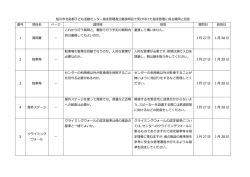GLOVIA smart 人事給与 BP 給与基本
SMV03-US76KB-01(M090630) 人事給与 V03L10 給与基本 運用マニュアル まえがき ◆本マニュアルの目的 本システムは、企業運営に不可欠な給与業務の省力化・合理化を目的とし、同時に使い易さをも追求した 高度なパッケージソフトウェアです。 本マニュアルはシステムの導入作業が終了し、各業務の運用を行われる際にご利用ください。 なお、本マニュアルは、次の製品を対象としています。 ■ GLOVIA smart 人事給与 BP 給与基本 V03L10 このマニュアルは、給与 基本システムの運用マニュアルです。項目拡張オプションをご使用の お客様は、「基本システム+項目拡張オプション」用の運用マニュアルをご利用ください。 ◆本マニュアルの一覧 本システムは以下のマニュアルを提供しています。 マニュアル名 導入マニュアル)解説書 導入マニュアル)登録票 運用マニュアル(本書) インパクトプリンタ 設定ガイド 給与情報一括入力ガイド 支給実績ファイル 作成機能ガイド 社会保険届書作成ガイド NENKIN−DC/人事 システム連携ガイド GLOVIA smart SOA連携 ガイド 記載内容 本システムをご購入いただいてから実施に業務を行う までのセットアップ作業を説明しています。 本システムをご使用いただく上で必要な入力原票集で す。導入マニュアル)解説書と一緒にお使いください。 本システムを使って業務を進める上での手順や注意点 を説明しています。 本システムで使用する専用帳表をインパクトプリンタ に印刷するために必要な、プリンタとシステムの設定を説 明しています。 本システムへ連絡票データを一括入力する機能につい て説明しています。 本システムで算出した計算結果をテキストファイル形 式データに出力する機能について説明しています。 社会保険事務所への届出をFDで行う際の手順につい て説明しています。 企業型確定拠出年金システム「NENKIN-DC/人事」への 連携データ作成手順を説明しています。 GLOVIA smart SOA連携機能を使用する場合の、運用手順 等について説明しています。 使用タイミング 本システム導入時 本システム導入時 本システム運用時 本システム運用時 インパクトプリンタ 使用時 一括入力機能使用時 実績ファイル 出力機能使用時 FD作成時 連携データ作成時 SOA連携機能 使用時 ◆本マニュアルの読者 本マニュアルは、給与システムの操作・運用を担当される方を対象としています。本マニュアルを参照す ることによって、給与システムの基本的な操作・運用手順に関する知識を習得することができます。 ◆本マニュアルの構成 本マニュアルは、次の構成になっています。 ◆第1 章 はじめに この章では、本システムであらかじめ知っておいていただきたいことについて説明します。 ◆第2 章 情報管理 各種業務を開始する前には、本システムで管理している情報を最新にします。本章ではその手順に All Rights Reserved, Copyright © FUJITSU KYUSHU SYSTEMS LIMITED 2009- ついて説明します。 ◆第3 章 月例給与 この章では、月例給与を運用するために必要なことについて説明します。 ◆第4 章 賞与/臨時手当 この章では、賞与/臨時手当を運用するために必要なことについて説明します。 ◆第5 章 年末調整 この章では、年末調整を運用するために必要なことについて説明します。 ◆第6 章 社会保険 この章では、社会保険の計算を行うために必要なことについて説明します。 ◆第7 章 給与改定 この章では、給与改定を運用するために必要なことについて説明します ◆第8 章 システムを使いこなすには この章では、本システムを使いこなすために、知っていると便利な機能を説明します。 ◆第9 章 人事給与システムについて この章では人事システムと給与システムを同一環境にセットアップし、人事給与システムとして使 用する場合の運用形態や留意点について説明します。 ◆表記上の約束 本マニュアルでは、説明上、次に示すマニュアル名称、略称および記号を使用しています。 マニュアル名称 ● マニュアル中で、自身を参照する場合は、『本マニュアル』と記述します。 略称 ソフトウェアの略称について ●GLOVIA smart 人事給与 BP 給与基本を「本システム」又は「基本システム」と表記しています。 ●GLOVIA smart人事給与 BP 人事基本を「人事システム」と表記しています。 ● Microsoft® Excel® を「Excel」と表記しています。 オペレーティングシステムの略称について ● 次に示すオペレーティングシステムを総称して「Windows 2000」と記述しています。 ― Microsoft(R) Windows(R) 2000 Professional operating system ― Microsoft(R) Windows(R) 2000 Server operating system ― Microsoft(R) Windows(R) 2000 Advanced Server operating system ● 次に示すオペレーティングシステムを総称して「Windows Server 2003」と記述しています。 ― Microsoft(R) Windows Server(R) 2003, Standard Edition ― Microsoft(R) Windows Server(R) 2003, Enterprise Edition ● 次に示すオペレーティングシステムを総称して「Windows Server 2008」と記述しています。 ― Microsoft(R) Windows Server(R) 2008, Standard Edition ― Microsoft(R) Windows Server(R) 2008, Enterprise Edition ● 次に示すオペレーティングシステムを総称して 「Windows XP」 と記述しています。 ― Microsoft(R) Windows(R) XP Professional operating system ― Microsoft(R) Windows(R) XP Home Edition operating system ● 次に示すオペレーティングシステムを総称して 「Windows Vista」 と記述しています。 ― Microsoft(R) Windows Vista(R) Ultimate ― Microsoft(R) Windows Vista(R) Enterprise ― Microsoft(R) Windows Vista(R) Business ― Microsoft(R) Windows Vista(R) Home Premium ― Microsoft(R) Windows Vista(R) Home Basic ● Windows 2000、Windows Server 2003、Windows Server 2008、Windows XP、およびWindows Vistaを総 称して、「Windows」と表記しています。 All Rights Reserved, Copyright © FUJITSU KYUSHU SYSTEMS LIMITED 2009- 記号 本マニュアルでは、次に示す記号を使用しています。 記 号 用 途 特に注意が必要とすること、又は、必ず行 わなければならないことを記述します。 本文の理解を深めるために、参考になる内 容を記述しています。 本文の詳細説明が記述されている、別の章 ・節を示します。 知っておくと便利なことを記述します。 【 】 画 面 上 に 表 示 さ れ る も の( ウ ィ ン ド ウ 、 メ ニ ュ ー 、コ マ ン ド 、ボ タ ン )の 名 称 や 、 キーボードのキーなどを示します。 「 参照してほしいマニュアルの記述を示 します。 」 画面上の入力項目やその値を示しま す。 ◆輸出管理規制について 本ドキュメントを輸出または提供する場合は、外国為替および外国貿易法および米国輸出管理関連法規等 の規制をご確認の上、必要な手続きをおとり下さい。 ◆改版履歴 2009 年 4 月 初版 ◆登録商標 GLOVIAは日本およびその他の国における富士通株式会社の登録商標または商標です。 Business Professionalは、株式会社 富士通九州システムズの日本国内における登録商標です。 Microsoft、Windows、Windows NT およびWindows Server またはその他のマイクロソフト製品の名称およ び製品名は、米国Microsoft Corporation の米国およびその他の国における商標または登録商標です。 その他の会社名および製品名は、それぞれの会社の商標もしくは登録商標です。 Microsoft Corporation のガイドラインに従って画面写真を使用しています。 その他、会社名、製品名、名称等の固有名詞は各社の登録商標または商標です。 本資料に記載されているシステム名、製品名称等には、必ずしも商標表示を付記していません。 お願い ● 本書を無断で他に転載しないようお願いします。 ● 本書は予告なしに変更されることがあります。 All Rights Reserved, Copyright © FUJITSU KYUSHU SYSTEMS LIMITED 2009- 目 第1章 1.1 1.2 1.3 1.4 第2章 次 はじめに 本システムの業務範囲 ……………………………………………………………… メニュー体系 ………………………………………………………………………… 基本操作 ……………………………………………………………………………… システムデータのバックアップ/復元 …………………………………………… 情報管理 2.1 会社情報の管理 ……………………………………………………………………… 2.1.1 給与規定の変更 ……………………………………………………………… 2.1.2 制度変更への対応 …………………………………………………………… 2.1.3 各種コードの登録 …………………………………………………………… 2.1.4 組織図の変更 ………………………………………………………………… 2.2 社員情報の管理 ……………………………………………………………………… 2.2.1 人事システムを使用している場合 ………………………………………… 2.2.2 給与システム単独で使用している場合 …………………………………… 第3章 月例給与 3.1 月例給与の支給手順を確認しましょう …………………………………………… 3.2 月例給与を支給しましょう ………………………………………………………… 3.2.1 処理の開始 …………………………………………………………………… 3.2.2 月例給与情報の入力 ………………………………………………………… 3.2.3 月例給与の計算 ……………………………………………………………… 3.2.4 計算結果の確認 ……………………………………………………………… 3.2.5 月例給与の支給 ……………………………………………………………… 3.2.6 住民税の納付 ………………………………………………………………… 3.2.7 帳表の印刷 …………………………………………………………………… 3.2.8 月例給与の確定 ……………………………………………………………… 3.3 こんなときには ……………………………………………………………………… 8 9 11 21 38 41 42 42 44 45 46 49 49 50 56 57 58 58 60 62 62 64 66 69 70 71 第4章 賞与/臨時手当 4.1 賞与/臨時手当の支給手順を確認しましょう …………………………………… 4.2 賞与/臨時手当を支給しましょう ………………………………………………… 4.2.1 処理の開始 …………………………………………………………………… 4.2.2 賞与/臨時手当情報の入力 ………………………………………………… 4.2.3 賞与/臨時手当の計算 ……………………………………………………… 4.2.4 計算結果の確認 ……………………………………………………………… 4.2.5 賞与/臨時手当の支給 ……………………………………………………… 4.2.6 申告書の作成 ………………………………………………………………… 4.2.7 帳表の印刷 …………………………………………………………………… 4.2.8 賞与/臨時手当の確定 ……………………………………………………… 4.3 こんなときには ……………………………………………………………………… 第5章 年末調整 5.1 年末調整の処理手順を確認しましょう …………………………………………… 5.2 年末調整を行いましょう …………………………………………………………… 5.2.1 処理の開始 …………………………………………………………………… 5.2.2 年末調整情報の入力 ………………………………………………………… 5.2.3 年末調整の計算 ……………………………………………………………… 5.2.4 計算結果の確認 ……………………………………………………………… 5.2.5 申告書の作成 ………………………………………………………………… 5.2.6 過不足額支給 ………………………………………………………………… 5.2.7 帳表の印刷 …………………………………………………………………… 5.2.8 年末調整の確定 ……………………………………………………………… 5.3 こんなときには ……………………………………………………………………… 第6章 社会保険 6.1 社会保険の処理手順を確認しましょう …………………………………………… 6.2 社会保険の計算を行いましょう …………………………………………………… 6.2.1 処理の開始 …………………………………………………………………… 6.2.2 社会保険情報の入力 ………………………………………………………… 6.2.3 社会保険の計算 ……………………………………………………………… 6.2.4 計算結果の確認 ……………………………………………………………… 6.2.5 申告書の作成 ………………………………………………………………… 6.2.6 新保険料の確定 ……………………………………………………………… 6.3 具体的な運用例 ……………………………………………………………………… 6.4 こんなときには ……………………………………………………………………… 74 75 76 76 78 79 79 80 80 81 82 83 85 86 90 90 93 94 95 96 97 97 98 99 101 102 104 104 105 106 107 107 109 110 113 第7章 給与改定 114 7.1 給与改定の処理手順を確認しましょう …………………………………………… 7.2 給与改定を行いましょう …………………………………………………………… 7.2.1 処理の開始 …………………………………………………………………… 7.2.2 給与改定情報の入力 ………………………………………………………… 7.2.3 給与改定の計算 ……………………………………………………………… 7.2.4 計算結果の確認 ……………………………………………………………… 7.2.5 遡及額の支給 ………………………………………………………………… 7.2.6 帳表の印刷 …………………………………………………………………… 7.3 こんなときには ……………………………………………………………………… 第8章 8.1 8.2 8.3 8.4 8.5 第9章 9.1 9.2 9.3 9.4 システムを使いこなすには 121 EXCEL入力機能 ………………………………………………………………… 機密保護機能 ………………………………………………………………………… 生保/損保の明細管理機能 ………………………………………………………… 操作履歴照会 ………………………………………………………………………… その他のシステム機能 ……………………………………………………………… 人事給与システムについて 122 125 131 133 134 135 情報共有のイメージ ………………………………………………………………… 人事給与システムの運用手順 ……………………………………………………… 人事給与システムの留意点 ………………………………………………………… 社員情報の共有について …………………………………………………………… 付録1 EXCEL入力ファイルレイアウト 付録2 機密保護対象処理一覧 115 116 116 117 118 118 119 119 120 136 137 138 140 ………………………… 144 …………………………………………… 152 第1章 はじめに 本章では、本システムであらかじめ知っておいていただきたいことについて説明します。 1.1 1.2 1.3 1.4 本システムの業務範囲 メニュー体系 基本操作 システムデータのバックアップ/復元 8 1.1 本システムの業務範囲 ■ 給与業務の年間スケジュール ・新入社員の入社 ・昇給/昇格(給与改定) ・有給休暇繰越 ・健康保険・厚生年金保険被保険者資格取得届 5月 ・労働保険料申告/納付 ・雇用保険被保険者資格取得届提出 6月 ・賞与支給 ・健康保険・厚生年金保険賞与等支払届提出 ・住民税特別徴収額の更新 7月 ・社会保険報酬月額算定基礎届提出 8月 9月 ・社会保険料の変更 10月 11月 12月 1月 ・賞与支給 ・健康保険・厚生年金保険賞与等支払届提出 ・給与所得者の年末調整 ・給与所得者からの扶養控除申告書受理 ・源泉徴収票の交付及び提出 ・給与支払報告書の提出 2月 3月 9 ・前月分源泉所得税・特別徴収住民税の納付 ・給与支給 4月 ■ 本システムの業務範囲 本システムの業務範囲を以下の図に記載します。前ページのスケジュールと比べてみると、給与として 基本的に必要な業務が行えることがわかります。更に本システムと人事システムを合わせて人事給与シス テムとしてご利用いただくことで、業務の範囲が広がると同時に社員情報の詳細な管理が行えます。 10 1.2 メニュー体系 給与計算 処理開始 給与運用手順 給与支給年月日入力 給与情報入力 勤怠/変動情報入力 勤怠/変動情報一括入力 アルバイト者給与情報入力 給与計算 給与計算処理 給与再計算(全社員対象) 計算結果照会 給与処理状況照会 給与支給額照会 給与台帳 給与支給額一覧表 給与控除額一覧表 勤怠一覧表 給与支給 銀行振込フロッピー作成 総合振込依頼書 給与金種表 給与支給明細書 給与支給実績ファイル作成 住民税 住民税退職特別徴収税額設定 住民税銀行振込ファイル作成 住民税納付先別一覧表 住民税納付先別個人別一覧表 管理帳表 給与集計表 個人別勤怠状況書 給与社会保険台帳 単価一覧表 給与支給額集計表 給与控除額集計表 勤怠集計表 生損保・財形帳表 生保会社別支払額一覧表 給与財形貸付金一覧表 会社別保険料一覧表 11 生命保険料一覧表(会社別) 個人年金保険料一覧表(会社別) 損害保険料短期一覧表(会社別) 損害保険料長期一覧表(会社別) 生命保険料一覧表(個人別) 個人年金保険料一覧表(個人別) 損害保険料短期一覧表(個人別) 損害保険料長期一覧表(個人別) 賞与計算 給与確定 給与確定処理 作表対象月変更 作表対象月変更 処理開始 賞与運用手順 賞与支給年月日入力 賞与情報入力 賞与決定額入力 賞与決定額一括入力 賞与計算 賞与計算処理 賞与再計算(全社員対象) 計算結果照会 賞与処理状況照会 賞与支給額照会 賞与台帳 賞与支給 銀行振込フロッピー作成 総合振込依頼書 賞与金種表 賞与支給明細書 賞与支給実績ファイル作成 申告書 賞与支払届ファイル作成 賞与支払届(転記用) 賞与支払届 管理帳表 賞与集計表 賞与社会保険台帳 賞与財形貸付金一覧表 賞与確定 賞与確定処理 12 臨時手当 処理開始 臨時手当運用手順 臨時支給年月日入力 臨時手当情報入力 臨時決定額入力 臨時決定額一括入力 臨時手当計算 臨時計算処理 臨時再計算(全社員対象) 計算結果照会 臨時処理状況照会 臨時支給額照会 臨時台帳 臨時手当支給 銀行振込フロッピー作成 総合振込依頼書 臨時金種表 臨時支給明細書 臨時支給実績ファイル作成 申告書 賞与支払届ファイル作成 賞与支払届(転記用) 賞与支払届 管理帳表 臨時集計表 臨時社会保険台帳 臨時手当確定 臨時手当確定処理 13 年末調整 処理開始 年末調整運用手順 年調過不足額精算方法設定 年調処理年月日入力 扶養控除申告書 保険料控除申告書兼配特控除申告書 年末調整情報入力 年末調整記入票 年末調整情報入力 年末調整情報一括入力 年末調整計算 年末調整計算処理 年調再計算(全社員対象) 計算結果照会 年調処理状況照会 源泉徴収票照会 年末調整票照会 賃金台帳照会 還付金明細書照会 年末調整結果確認リスト 年末調整票 年調過不足額一覧表 申告書 源泉徴収票 過不足額支給 年末調整金種表 還付金明細書 管理帳表 源泉徴収合計表 賃金台帳 賃金台帳(詳細) 源泉徴収簿 賃金台帳(拡張) 年末調整確定 年末調整確定処理 14 社会保険 処理開始 社会保険運用手順 社会保険算定対象月設定 昇(降)給区分初期値設定 社会保険情報入力 社会保険記入票 昇(降)給区分一括更新 社会保険情報入力 社会保険計算 社会保険計算処理 計算結果照会 社会保険処理状況照会 算定基礎届照会 月額変更届照会 社会保険算出確認リスト 申告書 算定基礎届 月額変更届 算定基礎届ファイル作成 月額変更届ファイル作成 給与改定 新保険料確定 新保険料登録 処理開始 給与改定運用手順 給与改定処理年月日設定 給与改定情報入力 給与改定情報入力 給与改定計算 給与改定計算処理 計算結果照会 給与改定処理状況照会 計算基礎単価通知書照会 別途支給明細書照会 遡及額支給 別途支給金種表 計算基礎単価通知書(明細) 別途支給明細書 管理帳表 昇給差額明細表 計算基礎単価通知書(一覧) 15 制度変更 給与計算 給与雇用保険料率設定 通勤費非課税限度額設定 宿日直非課税限度額設定 賞与計算 賞与健康保険料率設定 賞与厚年保険料率設定 賞与雇用保険料率設定 臨時手当 臨時健康保険料率設定 臨時厚年保険料率設定 臨時雇用保険料率設定 社会保険 健保・厚年保険料月額表設定 健保・厚年保険料月額表 社会保険料一括登録 EXCEL入力 社員情報 社員情報一括入力 社員情報確認リスト 社員情報一覧表(情報別) 保険情報 保険コード一覧登録 コード/名称 項目名一覧登録 所属コード一覧登録 銀行コード一覧登録 自治体コード一覧登録 健保・厚年記号コード一覧登録 役職コード一覧登録 16 社員情報 入社 社員情報登録 社員情報一括入力 アルバイト者登録 社員情報確認リスト 社員情報一覧表(情報別) 賃金/単価情報一覧表 社員情報変更 社員情報修正 社員情報修正(項目別) 社員情報一括入力 アルバイト者登録 社員情報確認リスト 社員情報一覧表(情報別) 賃金/単価情報一覧表 保険情報 出向/休職/退職 雇用形態の設定 確定拠出年金 人事給与連携インターフェース作成 保険情報 社員保険情報登録 保険コード登録 社員保険情報一覧表 保険コード一覧表 17 運用条件 給与条件1 不就業時の減額有無設定 時間の扱い設定 有給休暇管理の有無設定 給与雇用保険料率設定 給与雇用保険料対象項目設定 保険管理の有無設定 生命保険会社名設定 給与条件2 手当・控除設定 特殊手当設定 段階別支給設定 単価式設定 単価情報一覧表 支給項目毎の端数整理設定 給与課税対象項目設定 通勤費非課税限度額設定 特殊控除設定 勤怠控除直接減額設定 給与端数整理設定 賞与・臨時・年調条件 賞与端数整理設定 賞与健康保険料率設定 賞与厚年保険料率設定 賞与社会保険料対象項目設定 賞与雇用保険料率設定 賞与雇用保険料対象項目設定 臨時端数整理設定 臨時健康保険料率設定 臨時厚年保険料率設定 臨時社会保険料対象項目設定 臨時雇用保険料率設定 臨時雇用保険料対象項目設定 年調過不足額精算方法設定 18 社会保険条件 社会保険の扱い設定 支払基礎日数設定 社会保険対象項目設定 社会保険現物対象項目設定 社会保険固定的賃金対象項目設定 健保・厚年保険料月額表設定 健保・厚年保険料月額表 給与改定条件 昇給差額精算方法設定 昇給差額算出方法設定 コード/名称 確定拠出年金条件 確定拠出年金条件設定 運用条件印刷 運用条件確認リスト コード/名称 所属コード登録 銀行コード登録 自治体コード登録 健保・厚年記号コード登録 役職コード登録 コード/名称情報一覧表 システム管理 組織図 組織図登録 確定拠出年金 所属情報インターフェース作成 システム管理 操作履歴照会 システムリカバリ処理 項目名設定 機密保護 機密保護機能使用有無設定 機密保護機能詳細設定 パスワード変更/保護情報表示 19 セットアップ 運用条件 運用条件登録 各種帳表の用紙種類選択 項目名一覧登録 支給・控除項目集計先設定 給与支給明細書レイアウト設定 コード/名称 所属コード一覧登録 銀行コード一覧登録 自治体コード一覧登録 健保・厚年記号コード一覧登録 役職コード一覧登録 組織図 組織図登録 制度情報 給与雇用保険料率設定 通勤費非課税限度額設定 宿日直非課税限度額設定 賞与健康保険料率設定 賞与厚年保険料率設定 賞与雇用保険料率設定 臨時健康保険料率設定 臨時厚年保険料率設定 臨時雇用保険料率設定 健保・厚年保険料月額表設定 健保・厚年保険料月額表 社員情報 社員情報登録 社員情報一括入力 雇用形態の設定 アルバイト者登録 社員情報確認リスト 社員情報一覧表(情報別) 賃金/単価情報一覧表 20 1.3 基本操作 本マニュアルでは、処理毎の操作方法を説明していません。本システムの運用に入る前に、ここで基本 的な操作方法をまとめて説明します。 ■ ログイン メニュー起動時に以下のログイン画面が表示されます。システム管理者により登録された利用者毎の ID/パスワードを入力し、ログイン後に操作を開始してください。 ■ 入力画面の見かた 処理を選択すると、本システムで提供している画面が表示されます。各メニューから表示される入力画 面はそれぞれ異なりますが、基本的に以下の内容が表示されます。 z タイトルバー 現在行っている処理の名称を表示します。 21 z z z z z z メニューボタン(メニューバー) メニューボタンには【基本】【画面】【編集】等、複数の種類があります。メニューボタンを選択す ると、プルダウンメニューボタンが表示されます。メニュー/プルダウンメニューボタンの構成に ついては、「メニュー/プルダウンメニューボタンの構成・役割一覧」を参照してください。 プルダウンメニューボタン 処理の選択を行う場合に使います。プルダウンメニューボタンの役割については、「メニュー/プ ルダウンメニューボタンの構成・役割一覧」を参照してください。 メッセージコード/日本語メッセージ 日本語メッセージは、操作を促すメッセージを表示しています。入力操作をするときは、必ずメッ セージ内容を確認しましょう。 メッセージコードは、表示されているメッセージ内容に対応するコードを表示しています。 モード 現在、何の処理を行っているのかを表示します。たとえば、モードが上図のように“修正”の場合 は、修正処理を行っていることを表しています。【モード】ボタンを押すと処理モードが切り替わ ります。 選択ボタン 項目を選択する場合に使用するボタンです。選択可能な項目の先頭に“□”または“◎”ボタンで 表示されています。 プッシュボタン 全ての処理機能のうち、使用頻度の高いものや連続して使用するものを、ボタンとして画面の最下 に表示しています。処理画面により異なりますが、主として【確認】または【適用】、【再入力】、【取 消】等を表示しています。 【確認】または【適用】は、プッシュボタンのみに表示されます。 他のプッシュボタンについては、 プルダウンメニューボタンにも表示されます。【確認】と【適用】の違いについては、「プッシュボ タン等の役割一覧」を参照してください。 ■ キーボードで入力して、マウスで選択します 入力画面には、キーボードを使って入力する箇所と、マウスを使って選択する箇所があります。 コードや金額などを入力する場合はキーボードを使って入力します。 また、選択ボタン、プッシュボタン、プルダウンメニューボタン、メニューボタン、処理メニューなど は、マウスを使って操作します。 マウスで選択できるボタンとその役割は下表の通りです。また、キーボードでも操作できますので対応 するキーを示します。ただし、キーボードによっては操作できないキーがありますので、その場合はマウ スで操作してください。 メニュー/プルダウンメニューボタンの構成・役割一覧 メニュー/プルダウンメニュー 基 取 消 本 終 了 再入力 印 刷 画 前画面 面 次画面 左画面 右画面 項目一覧 エラー一覧 検索条件 詳細内容 項目ヘルプ 料率設定 プログラム履歴 照会 対象項目設定 対応キー F9 F1 F11 ――― F2 F3 F4 F5 F6 F7 ――― ――― ――― ――― ――― ――― ――― 22 プルダウンメニューボタンの役割 処理、または入力内容を取り消す 処理を終了する 入力内容を表示したまま、再入力を行う 印刷を行う 前画面データがある場合、前画面に移動する 次画面データがある場合、次画面に移動する 左画面データがある場合、左画面に移動する 右画面データがある場合、右画面に移動する 項目を一覧検索する エラー内容(詳細)を表示する 検索する場合の条件を変更する 項目についての詳細または補足情報を表示する 項目の入力説明を表示する 健康保険、厚生年金保険料の料率設定を行う 表示画面のプログラム名とバージョン・レベルを表示する 登録内容の照会を行う テキストデータの作成および取込対象項目の設定を行う メニュー/プルダウンメニュー 編 モード切替 集 自動表示開始 自動表示終了 前社員表示 次社員表示 複 写 照 給与処理状況 会 賞与処理状況 臨時処理状況 年調処理状況 社保処理状況 給改処理状況 保 所属コード登録 守 銀行コード登録 自治体コード登録 健保・厚年記号コード登録 役職コード登録 保険コード登録 印 所属コード一覧表 刷 銀行コード一覧表 自治体コード一覧表 健保・厚年記号コード一覧表 役職コード一覧表 保険コード一覧表 ヘ ル トピック プ トピックの検索 対応キー F12 ――― ――― ――― ――― ――― ――― ――― ――― ――― ――― ――― ――― ――― ――― ――― ――― ――― ――― ――― ――― ――― ――― ――― F8 ――― 23 プルダウンメニューボタンの役割 処理モードを切り替える 社員の自動表示を開始する(範囲入力画面を起動) 社員の自動表示を終了する 前社員データがある場合、前社員を表示する 次社員データがある場合、次社員を表示する 同一内容の入力個所に、入力項目を複写する 給与処理状況照会を行う 賞与処理状況照会を行う 臨時処理状況照会を行う 年末調整処理状況照会を行う 社会保険処理状況照会を行う 給与改訂処理状況照会を行う 所属コード/名の登録を行う 銀行コード/名の登録を行う 自治体コード/名の登録を行う 健保厚年記号の登録を行う 役職コード/名の登録を行う 保険コード/名の登録を行う 所属コード/名の一覧表を印刷する 銀行コード/名の一覧表を印刷する 自治体コード/名の一覧表を印刷する 健保厚年記号の一覧表を印刷する 役職コード/名の一覧表を印刷する 保険コード/名の一覧表を印刷する 該当画面のヘルプウィンドゥを表示する トピックの検索ウィンドゥを表示する プッシュボタン等の役割一覧 メニュー/プル ダウンメニュー プッシュボタン 本書での略記 【確認】 【適用】 対応 キー Enter Enter 【実行】 【終了】 【前画面】 【次画面】 【左画面】 【右画面】 【前社員】 【次社員】 【取消】 【再入力】 【モード】 【行う】 【行わない】 【登録】 【削除】 【実行権変更】 【パスワード変更】 【パスワードを変更】 【保護情報を表示】 【照会】 【対象項目設定】 ――― F1 F2 F3 F4 F5 ――― ――― F9 F11 F12 ――― ――― ――― ――― ――― ――― ――― ――― ――― ――― 【料率設定】 【テストプリント】 【所属セキュリティ】 ――― ――― ――― プルダウンメニューボタンの役割 設定内容の確認を行う 設定内容をファイルに書き込み更新する、また設 定内容にしたがい処理を実行する 処理の実行を行う 処理を終了する 前画面データがある場合、前画面に移動する 次画面データがある場合、次画面に移動する 左画面データがある場合、左画面に移動する 右画面データがある場合、右画面に移動する 前社員データがある場合、前社員を表示する 次社員データがある場合、次社員を表示する 処理、または入力内容を取り消す 入力内容を表示したまま、再入力を行う 処理モードを切り替える 機密保護を行う 機密保護を行わない 利用者IDの登録を行う 利用者IDの削除を行う 利用者IDの実行権を変更する パスワードを変更する パスワードを変更する 保護情報を表示する 登録内容の照会する テキストデータの作成および取込みで対象とす る項目の設定を行う 健康保険、厚生年金保険料の料率設定を行う 専用帳表の試し打ちを行う 所属セキュリティ情報を登録/表示する 画面上の【確認】/【適用】ボタンは、ボタンまたは入力項目にカーソルを位置付けて【Enter】キ ーを押します。その他のプッシュボタンは、対応キーを押すか、ボタンにカーソルを位置付けて 【Enter】キーを押します。(プッシュボタンは、マウスでも選択できます) 24 ■ 入力画面の操作方法 ここでは、以下の操作方法について説明します。 ・操作の基本 ・メニュー/プルダウンメニューボタンの使い方 ・モード切替え ・画面スクロール ・社員番号の自動表示 ・印刷データの抽出 (1) 操作の基本 ここでは【項目名設定】を例にとって、実際の操作方法を練習してみましょう。 給与業務メニューの中から【システム管理】を選択します。すると、システム管理の処理メニューが表 示されます。その中からさらに【システム管理】を選択すると、下記の処理メニューが表示されます。 この中から、【項目名設定】を選択してください。 入力画面が表示され、“項目名グループNo.を入力して下さい。”とメッセージが表示されます。“2” と入力して、プッシュボタンの【確認】を選択してみます。 25 上図では、既に変更した項目名が表示されています。ここで、キーボードの【Tab】を押してみてくだ さい。 カーソルが動くのが確認できます。カーソルが動いて位置付いたところが、入力できる箇所です。メッ セージにしたがって入力します。 入 力 が 終 わ っ た ら 、 プ ッ シ ュ ボ タ ン の 【 確 認 】 を 選 択 し ま す 。 “内容を確認して下さい。”とメッセージが表示されます。ここでは、入力した内容の確認を行います。 入力した内容が正しければ、【適用】を選択します。【適用】を選択することで入力した内容がデータとし て保存されます。 入力間違いをした場合は、【取消】または【再入力】を選択します。 【取消】を選択すると、入力した内容を全て消去して、はじめから入力しなおすことができます。 【再入力】を選択すると、入力した内容を保持したまま、間違えたところだけを入力しなおすこと ができます。 この後はプルダウンメニューボタンから【終了】を選択することで、この画面の入力が終了します。(処 理によっては、【適用】で終了するものもあります。) 26 入力内容にエラーがある場合は、エラーメッセージが表示されます 【確認】を選択した場合、入力内容にエラーがあるときはエラー項目が反転し、エラーメッセージが表 示されます。エラーメッセージを確認して入力しなおし、再び【確認】を選択します。 コード項目の入力時には、 【項目一覧】が起動できます コード項目にカーソルがある時に、プルダウンメニューボタンで【項目一覧】を選択した場合、上記の 様に項目に応じた項目一覧が表示されます。一覧の中から該当するコードを選択すると、選択したコー ド・名称が項目一覧を呼び出した画面に通知されて表示されます。入力するコード等が分からない場合等 に使用してください。 27 操作や手順等で分からないことがある場合は、ヘルプ画面を表示します 入力画面を表示中にキーボードから【F8】を押した場合、入力画面に応じたヘルプ画面が表示されます。 以降、本書に掲載されている操作に関する記事には、これらの基本的な操作については特に記述して いません。 本マニュアルでは、操作方法は主にマウスによるボタンの選択で説明していますが、キー ボード入力でも行うことができます。ボタンに対応するキーは、「メニュー/プルダウン メニューボタンの構成・役割一覧」および「プッシュボタン等の役割一覧」で確認してく ださい。 28 (2) メニュー/プルダウンメニューボタンの使い方 マウスでメニューボタンを選択すると、プルダウンメニューに操作可能な処理名称が一覧表示されます。 一覧表示されたものの中からマウスで選択すると、選択した処理が実行されます。 以降、本書では次のように表します。 基本メニュー → 【基本】 基本メニューの終了操作 → 【基本】→【終了】 1.【基本】→【取消】、【基本】→【再入力】はプッシュボタンの【取消】、【再入力】と同じ機能で す。 2.プルダウンメニューの中の処理にはキーボードのファンクションキーに割り当てられているも のがあります。どの処理がどのファンクションキーに当てはまるかは、プルダウンメニューボ タンの中の処理名のかっこ内を参照してください。 (3) モード切替え 処理モードの切替え方法を説明します。入力画面が表示されたところで、モードを切替えます。例えば、 「役職を登録したが、ミスがあり名称を修正したい」といった場合、メニューで【役職コード登録】を選 択後、【モード】または【編集】→【モード切替】または【F12】を選択すると、モードは“修正”に 切り替わります。 この画面の場合、モードは入力画面表示直後が“追加”で、モード切替えを行う毎に“修正”、“削除” と切り替わって表示されます。 29 (4) 画面スクロール 【健保・厚年保険料月額表設定】のように、データが1画面内に収まらないくらい多いとき、システム ではページを分けて表示します。このとき他のページのデータを見たいときに、画面スクロール機能を使 います。 画面スクロールには、【前画面】、【次画面】、【左画面】、【右画面】の種類があります。 【F5】【右画面】→ 【F3】↓【次画面】 【F2】↑【前画面】 30 ←【左画面】【F4】 (5) 社員番号の自動表示 【社員情報修正処理】等においては、登録済の社員の社員番号を次々と自動的に表示させて、登録作業 を効率化することができます。この機能を、社員番号の“自動表示”機能と呼びます。 【自動表示開始】を選択すると、自動表示を行う社員範囲を指定する画面が起動されます。範囲入力を 行うと該当する社員が表示されますので、 【前社員】、【次社員】で表示したい社員まで進めます。内容を 入力後に【適用】(照会画面においては【確認】)を選択すると次の社員が自動的に表示されます。自動表 示を途中で止めたい場合は、【自動表示終了】を選択します。 なお当機能は、各入力処理や給与支給額の照会処理等で使用できます。 【自動表示開始】 → 【自動表示終了】↑ (表示順と範囲入力)↓ 【適用】 ← 【前社員】/【次社員】/【確認】・【適用】 31 (6) 印刷データの抽出 帳表を印刷する際、以下のような印刷データ抽出画面が表示されます。抽出範囲を入力したら、【確認】 ボタンを選択し、抽出件数を確認してください。 抽出件数が正しい場合は【適用】ボタンを選択します。カーソルが組織図番号に戻りますので、 【基本】 −【終了】を選択すると印刷を開始します。 集計結果を印刷する帳表の場合、指定した“組織図レベル”に存在する所属単位に集計を行ないます。 1.1回の範囲指定で抽出できない場合は、抽出を複数回続けて行うことができます。その際、同じ 社員を繰り返して抽出しても、重複して印刷することはありません。 2.組織図運用を行わない場合は、本画面の“組織図番号”“組織図レベル”は表示されません。 32 ■ 印刷プレビューを行う場合は 本システムでは、帳票の内容を紙へ印刷する前に、プレビュー画面で確認することができます。 プレビューを使うためには、印刷モードの設定を行います。 操作方法は、メニュー → オプション → 印刷モード設定と 順に選択してください。 「帳票印刷処理を実行中の場合は、処理を終了してください。」という通知画面が表示されますので、 【OK】を押下して下さい。 印刷モード設定画面が起動されます。 プレビュー ・「行わない」 プレビューは行われません。 ・「行う(プレビューの終了を待ち合わせない)」 一度に複数の帳票をプレビューする場合、連続してプレビューを行います。 ・「行う(プレビューの終了を待ち合わせる)」 一度に複数の帳票をプレビューする場合、前のプレビュー画面が閉じられないと 次の帳票のプレビューを開始しません。 ●印刷プレビューの表示について 印刷モードの設定後、帳表の印刷を行ってください。下記のようなプレビュー画面が表示されます。 33 1 4 3 5 6 2 【機能概要】 ① 帳票名を表示します。(例は給与台帳) ② 印刷ボタン:押下すると、プレビューの内容が紙へ印刷されます。 ③ ページ移動ボタン:前頁、次頁、先頭頁、最終頁を表示することができます。 ④ ズームボタン:押下すると、表示内容を縮小・拡大することができます。 ⑤ ズームプルダウンメニュー:表示倍率を指定することができます。 ⑥ 終了ボタン:押下すると、プレビューを終了することができます プレビュー対象の帳票が、ページ数 ゼロ の場合、以下の通知画面が表示されることがあります。 【OK】を押下して処理を続行してください。 34 ■ EXCEL入力機能の使い方 本システムでは、EXCELを使った入力画面を用意しています。この入力機能は、システム導入時か ら本稼動後もお使いいただけます。 EXCEL入力処理は、ヘルプ画面を用意していません。ここで操作方法について説明します。 EXCEL入力処理を起動すると、以下の画面が表示されます。必ず【マクロを有効にする(E)】ボタ ンをクリックしてください。 下図のような画面が表示された場合は、EXCEL入力画面を閉じ、Excel の【ツール】−【マクロ】 −【セキュリティ(S)…】をクリックし、【セキュリティ】画面のセキュリティレベルを“中”に設 定後、再度EXCEL入力処理を起動してください。 次に、以下の画面が表示されます。通常は【はい】を選択しますが、前回本処理でデータ入力を行い、 その内容をシステムに登録せずに保存して終了している場合は【いいえ】を選択してください。前回保存 したデータを表示します。 35 一覧入力画面が表示されます。一覧入力処理では、本システムに登録済みのデータの取込み、一覧画面 上での明細の追加/修正/削除、システムへのデータ登録が行えます。データ入力の際は、項目名下段の 項目説明を参照してください。 ここで、EXCEL入力画面のボタンの用途を説明します。 【データ取込み】 画面上にデータを取込みます。取込み元は以下の3種類から選択できます。 登録済みデータ 本システムに登録済みのデータを取り込みます。システム本稼動後のメンテ ナンスにお使いいただけます。 EXCEL入力処理起動時のメッセージに【OK】を選択した場合と同じ動 作を行います。 製品添付データ 銀行コード/自治体コード一覧登録のみの機能です。 本システムでは、全国の銀行情報/自治体情報データを製品に添付して提供 しています。 システム導入時に取込みを行い、不要なデータを削除後システムに登録され ると、入力の手間が省けます。 外部データ 任意のCSVデータ(カンマ区切り)を処理画面に取り込むことができます。 CSVデータのレイアウトは、「付録 EXCEL入力ファイルレイアウト」 を参照してください。 画面に取り込む元データの選択後は、取込み方法を指定します。 シート上のデータ 現在画面上にあるデータを削除し、新たにデータを読み込みます。 を削除して取込み シート上のデータ 現在画面上にあるデータを残し、新たにデータを追加して読み込みます。そ に追加して取込み の際、読み込むデータは現在のデータの先頭に挿入します。 36 【登録】 EXCELシート上のデータを、システムに登録します。登録の際には、以下のチェックを行います。 ただし、未入力行が100行以上続いた場合は、それ以降の行はチェック対象外とします。 重複チェック EXCELシート上に、コードの重複したデータがないかを確認します。重 複データがあった場合は、コードのセルの背景が黄色に反転します。 その際、EXCELシート上のデータはコードの昇順に並べ替えられている ため、重複したデータは上下に並んでいます。 属性/桁数チェッ EXCELシート上にあるデータの属性/桁数チェックを行います。属性/ ク 桁数にエラーがあった場合は、エラー項目のセルの背景を黄色に反転します。 正しいデータに修正してください。 登録処理終了後は、更新件数/削除件数を表示します。 【終了】 EXCEL入力処理を終了します。終了方法を以下の3つから選択できます。 保存して終了 画面のデータを保存して終了します。 保存せずに終了 画面のデータを保存せずに終了します。 入力シートに戻る EXCEL入力処理画面に戻ります。続きの入力が行えます。 【行挿入】 現在カーソルがある行の上に、空の行を1行挿入します。行挿入は1行ずつ行います。挿入行数を指定 することはできません。 【行削除】 現在カーソルがある行を削除します。行削除は1行ずつ行います。削除行数を指定して一括で削除する ことはできません。 <データ登録時の注意点> 【登録】ボタンを選択すると、一旦システム上のデータを削除した上で画面のデータを登録します。つ まり、画面にデータが1行ある状態で【登録】ボタンを押下すると、システムに登録済みのデータも1件 になります。 EXCEL入力処理画面には、常にコード/名称情報の全データを持つようにしてください。 システム登録済みデータ コード 10 20 30 40 50 コード名称 名称1 名称2 名称3 名称4 名称5 削除 EXCELシート上のデータ データ取込み ⇒ コード 10 20 30 40 50 60 コード名称 AAA 名称2 名称3 名称4 名称5 名称6 登録後のシステムデータ 登録 ⇒ 名称変更 追加 37 コード 10 20 50 60 コード名称 AAA 名称2 名称5 名称6 1.4 システムデータのバックアップ/復元 (1)システムデータのバックアップについて バックアップは非常に重要な処理です。コンピュータの故障や運用ミス等、何らかの理由でデータが喪 失してしまった様な場合、バックアップデータがない場合はそれまでの実績は全て無くなってしまいます。 最悪の場合、1年間入力した内容を全て入力し直さなくてはならなくなります。また月例給与等を手作業 で行わなくてはならない等、重大な問題が発生します。業務の区切り(毎月の月例給与が完了した、賞与 計算結果の検証が完了した等)では、MO等の外部保存用媒体に必ずバックアップを行う様にしてくださ い。その際は、可能な限りバックアップファイルを何世代か保持される事をお勧めします。 (2)バックアップを行う人を決めましょう 実際の運用を行う際のバックアップ責任者を決めましょう。バックアップ責任者の方にはバックアップ の必要性と主旨を説明され、定期的に確実にバックアップを行う様にしてください。 (3)バックアップの手順 バックアップは、必ずバックアップ管理者の方に実行してもらってください。 本システムがセットアップされているサーバ(コンソール)から行います。 1) ログオンユーザの確認 【スタート】から【設定】−【コントロール パネル】を開き、【管理ツール】から【ターミナルサ ービス マネージャ】を開きます。 (Windows 2008の場合は、【管理ツール】−【ターミナルサービス】 −【ターミナルサービス マネージャ】を開きます。) 38 ログオンユーザがいる場合、そのユーザ名もしくはセッション名を選択します。次に、【操作】メ ニューから【メッセージの送信】をクリックし、ログオフ依頼のメッセージを送信します。 2) データのバックアップ スタートメニューから本システムのプログラムフォルダを開き、バックアップフォルダを表示し て、【全データのバックアップ】を選択します。 【全データのバックアップ】を実行すると、以下の画面が表示されます。【はい】を選択すると バックアップ先のフォルダにデータファイルがバックアップされます。【いいえ】を選択した場合 は、バックアップ先のフォルダを変更することができます。 バックアップを行う際は、いつ時点のバックアップデータか分かるような管理を行うことを推奨 します。例えば、いつ時点のバックアップデータか分かるようなフォルダを作成して、そのフォル ダにバックアップする運用を行うとよいでしょう。 本処理を実行しますと、バックアップが必要なファイルは全てバックアップ先フォルダに格納されます。 バックアップしたファイルは、必ずMO等の外部保存用媒体に保存しておいてください。 39 (4)復元の手順 復元も、必ずバックアップ管理者の方に実行してもらってください。 データの復元処理は、本システムがセットアップされているサーバ(コンソール)のスタートメニュ ーから本システムのプログラムフォルダを開き、バックアップフォルダを表示して、【全データの復元】 より行います。この時、バックアップ時の手順と同様に、データの復元前に必ず、ログオンユーザの確 認を忘れずに行ってください。 40 第2章 情報管理 各種業務を開始する前には、本システムで管理している情報を最新にします。本章ではその手順につい て説明します。 2.1 2.2 会社情報の管理 社員情報の管理 41 2.1 会社情報の管理 本システムで月例給与や賞与等の業務を開始する前に、給与規定やコード情報等の会社共通情報を最新 に更新する必要があります。ここではその手順や留意点について説明します。会社情報の詳細は「導入マ ニュアル)解説書」と「導入マニュアル」登録票」にも記載しています。 2.1.1 給与規定の変更 給与規定は通常、システム導入時に設定を行います。基本的に1度設定を行えば頻繁に変更が発生する ことはありませんが、勤務形態の見直し等が発生した場合は、システム側の対応が必要になります。 給与規定のほとんどは、【セットアップ】メニューと【運用条件】メニューのどちらかで設定できます。 以下にそれぞれの処理で設定できる内容を説明します。 給 与 条 件 1 給 与 条 件 2 賞 与 ・ 臨 時 ・ 年 調 社 会 保 険 運用条件メニュー 時間の扱い設定 有給休暇管理の有無設定 給与雇用保険料対象項目設定 給与課税対象項目設定 支給項目毎の端数整理設定 セットアップメニュー 運 質問1 用 質問2 条 件 | 質問6 運 用 条 件 登 録 質問7 賞与社会保険料対象項目設定 賞与雇用保険料対象項目設定 臨時社会保険料対象項目設定 臨時雇用保険料対象項目設定 年調過不足額精算方法設定 質問8 社会保険の扱い設定 質問5 質問10 質問11 社会保険対象項目設定 社会保険現物対象項目設定 社会保険固定的賃金対象項目 設定 給与改定条件−昇給差額精算方法設 定 給 保険管理の有無設定 与 生命保険会社名設定 条 件 1 運 用 条 件 | 運 用 条 件 登 録 質問12 質問13 質問14 質問16 質問17 42 本システムで設定可能な給与規定の内容 時間を何分単位で扱うかの設定をします。 支給された有給休暇日数から、消化された有給休 暇日数を差し引いた残日数の管理を行うか否か を指定します。 月例給与時の雇用保険の計算対象項目を設定し ます。 月例給与時の所得税の課税対象項目を設定しま す。 月例給与時の支給項目の端数整理方法と単位を 設定します。 賞与時の厚生年金保険料/健康保険料の算出対 象項目を設定します。 賞与時に現物で支給する項目を設定します。 賞与時の雇用保険の計算対象項目を設定します。 臨時時の厚生年金保険料/健康保険料の算出対 象項目を設定します。 臨時時に現物で支給する項目を設定します。 臨時時の雇用保険の計算対象項目を設定します。 年末調整によって発生する過不足額の精算方法 を設定します。 介護保険の対象者とその保険料を、社員の年齢か ら自動判定するか否かを設定します。 定時決定による改正後の保険料控除開始時期を 設定します。 健康保険の管掌元を設定します。 組合管掌の場合は、算定/月変届の印刷方法も設 定します。 厚生年金基金加入有無を設定します。 算定基礎届の印刷順を設定します。 健保/厚年保険料の改定対象項目を設定します。 現物で支給している項目を設定します。 随時改定の判定時、固定的賃金とみなす項目を設 定します。 遡及額(昇給差額)の精算方法を設定します。 生保・損保物件管理を行うか否かを設定します。 給与から控除する生命保険料の支払先会社名を 設定します。 − 運用条件メニュー ―― システム管理−システム管理−項目 名設定 給与条件1−不就業時の減額有無設 定 給 与 条 件 2 セットアップメニュー 運 各種帳表 用 の用紙種 条 類選択 件 項目名一 覧登録 − ―― 手当・控除設定 − ―― 特殊手当設定 段階別支給設定 単価式設定 特殊控除設定 勤怠控除直接減額設定 − − − − − ―― ―― ―― ―― ―― 給与端数整理設定 − ―― 賞 賞与端数整理設定 与 ・ 臨 臨時端数整理設定 時 ・ 年 調 社会保険条件−支払基礎日数設定 − ―― − ―― − ―― 給与改定条件−昇給差額算出方法設 定 確定拠出年金条件設定−確定拠出年 金条件設定 − ―― − ―― 本システムで設定可能な給与規定の内容 帳表のフォーマットの種類、出力先プリンタ等を 設定します。 画面・帳表に表示する項目名称を御社の名称に合 わせて変更します。 日給月給者が設定した日数(基準欠勤日数)を超 えて就業労働日数を怠った場合、本給などを日割 で計算するか否かを設定します。 手当・控除ごとに支給対象者を給与区分、役職コ ードにより設定します。 特殊手当の支給対象者と支給額を設定します。 段階別手当の支給対象項目と条件を設定します。 各単価を求める計算式を設定します。 特殊控除の支給対象者と支給額を設定します。 遅刻/早退等を、支給項目から直接減額する場合 の対象項目を設定します。 給与を現金で支払う場合の端数整理方法(端数整 理の有無、端数金額の扱い、端数整理単位額)を 設定します。 賞与を現金で支払う場合の端数整理方法(端数整 理の有無、端数金額の扱い、端数整理単位額)を 設定します。 臨時手当を現金で支払う場合の端数整理方法(端 数整理の有無、端数金額の扱い、端数整理単位額) を設定します。 社会保険料算出のもととなる、算出式や基準日を 設定します。 遡及額の算出対象者やその方法を設定します。 企業型確定拠出年金システム(NENKIN-DC/人事) へのデータ連携時に必要な会社コードを設定し ます。 月例給与の計算中に会社規定を変更した場合で、既に一度【給与計算処理】を実行済みの場合は、【給 与再計算(全社員対象)】を実行してください。同様に他の業務も、業務運用中に会社規定を変更し た場合は、全社員対象の再計算を実行してください。 43 2.1.2 制度変更への対応 給与から控除される保険料等は、不定期な見直しにより改定されます。本システムではそういった制度 改定に対応するための設定処理を用意しています。 制度変更が発生した場合はそれぞれ、【制度変更】業務メニューから以下の処理を起動して対応を行い ます。 <雇用保険料率が変更になった場合> 以下の3処理からそれぞれ設定します。 ・給与雇用保険料率設定 ・賞与雇用保険料率設定 ・臨時雇用保険料率設定 画面イメージ <健康保険料率/厚生年金保険料率が変更になった場合> 以下の4処理からそれぞれ設定します。 ・賞与健康保険料率設定 ・臨時健康保険料率設定 ・賞与厚年保険料率設定 ・臨時厚年保険料率設定 画面イメージ <非課税限度額が変更になった場合> 以下の2処理からそれぞれ設定します。 ・通勤費非課税限度額設定 ・宿日直非課税限度額設定 画面イメージ <健保・厚年保険料月額表が変更になった場合> 以下の処理から設定します。 ・健保・厚年保険料月額表設定 画面イメージ 健保・厚年保険料月額表が変更になった場合は、新しい保険料で控除する月の給与処理開始前までに 【社会保険料一括登録】を実行してください。標準報酬月額から保険料を検索し、全社員に対して新 しい保険料を登録します。 44 2.1.3 各種コードの登録 本システムでは、所属や役職等に番号(コード)を割り振って管理しています。そのため、新しいコー ドが追加になった場合やコードの名称が変更になった場合に、追加や修正の作業が発生します。 コードを割り振って管理している情報は、以下の6情報です。 ・所属情報 ・銀行情報 ・自治体情報 ・健保・厚年記号情報 ・役職情報 ・保険情報 人事システムを使用している場合、所属情報/役職情報は人事システムと共有しています。人事シス テム側で変更済みの場合は、本システムでの変更は不要です。 45 これらのコード/名称情報はすべて、2通りの修正方法を提供しています。修正内容や修正数により、 使い分けてご利用ください。 起動メニュー 画面イメージ 【コード/名称】−【コード/名称】 【EXCEL入力】−【コード/名称】 専用の入力画面を使い、1コード毎の入 力を行います。 使用パターン その他 2.1.4 専用のEXCELシートに登録済み情 報を全件読み込み、追加/修正/削除を 行います。 登録数が少ない場合や登録済み情報の一 組織改訂やコード体系見直し等、登録/ 部修正にお使いください。 修正数が多い場合にお使いください。 【保険コード登録】処理は、 【保険情報】 EXCEL 入 力 シ ー ト に つ い て の 詳 細 は 、 業務メニューから起動してください。 「8.1 EXCEL入力機能」をご参照くださ い。 組織図の変更 企業には、さまざまなセクション(所属)が存在します。これらのセクションが集まって会社組織を形 成し、日々の企業活動が行われています。本システムでは、このような会社組織の構造を、組織図に登録 できます。登録した組織図を使い、集計範囲や出力順を自由に組み替えることができます。 組織図を使った運用を行うか行わないかは、お客様自身に決めていただけます。以下は組織図運用を行 うお客様を対象に説明します。 ■ 登録済み組織図の変更方法 組織図運用を行う場合、組織改訂や所属の追加/統廃合が発生した際には所属情報の変更はもちろんの こと、組織図の修正も必要になります。組織図の変更は、登録済み組織図を表示させ、マウスで操作する だけの簡単な処理です。以下にその方法を説明します。 46 (1) 新しい所属が増えた場合 【所属コード登録】または【所属コード一覧登録】から登録した新しい所属が、【組織図登録】画面右 側に一覧表示されます。マウスを使って左側の編集画面にドラッグし、希望の位置に配置してください。 (2) 組織改訂により、組織体系が変更された場合 【組織図登録】画面左側の編集画面を使います。移動させたい所属をマウスで選択し、ドラッグして希 望の位置に移動してください。 47 (3) 廃止された所属がある場合 【組織図登録】画面左側の編集画面を使います。【所属コード登録】または【所属コード一覧登録】で 削除された所属は、編集画面では“所属未登録”と赤文字で表示されます。所属を選択し、マウスの右ク リックで“所属の削除”または“所属の削除(下位レベルを含む)”を選択してください。 所属の削除(下位レベル含む)とは 組織図編集画面で選択した所属の配下に 別の所属が属していた場合、その配下の 所属も含めて組織図上から削除します。 (4) 所属の名称が変更された場合 【所属コード登録】または【所属コード一覧登録】から名称を修正します。組織図上の所属名称の変更 は不要です。 組織図登録の最中に所属情報の誤りや不足に気づいた場合、組織図登録画面を起動したまま所属情 報の修正を行えます。【保守】のプルダウンメニューより【所属コード登録】を選択してください。 所属情報の修正が終了し組織図登録画面に戻ったら、【所属コードの再表示】ボタンを押下してくだ さい。修正後の所属情報が反映されます。 48 2.2 社員情報の管理 本システムで月例給与や賞与等の業務を開始する前に、社員の情報を最新に更新する必要があります。 ここではその手順や留意点について、以下の2パターンに分けて説明します。社員情報の詳細は「導入マ ニュアル)解説書」と「導入マニュアル」登録票」にも記載しています。 2.2.1 人事システムを使用している場合 人事システムを使用している場合、最新の社員情報は常に、人事システム側で管理します。本システム では、各業務の開始前に人事システムから最新の社員情報を取り込むことで、社員情報の管理を行います。 人事システムで次の処理を実行すると、本システムに最新の社員情報を取り込むことができます。 処理名 社員情報確定処理 各種手当確定処理 昇給確定処理 処理内容 【社員情報確定処理】の“今回適用年月日”時点の社員情報を取り込み ます。 人事システムに登録された社員情報で給与システムと共有する情報(9 章参照)のうち、以下を除く全項目を取り込みます。 ・基準内賃金1∼7 ・固定手当1∼5 ・通勤手当1、通勤費控除、非課税限度額(通勤費計算区分) 【各種手当確定処理】の“今回確定日”を基準に計算した固定手当1∼ 5/通勤手当関連情報を取り込みます。 事前に【昇給登録】された基準内賃金1∼7のうち、【昇給確定処理】の “今回昇給実施日”と日付が等しい案件を取り込みます。 また、社員情報の“昇給年月日”を元に給与表を検索し、基準内賃金1 ∼7の正しい金額を取り込みます。 人事システムから取り込む項目など、人事システムと共有する場合の詳細については、「9章 人事 給与システムについて」を参照してください。 1.社員情報の整合性を取るためにも、緊急の場合を除き、本システムでは社員情報の登録や修正を 行わないようにしてください。人事システムで登録/修正し、【社員情報確定処理】等の各確定 処理を実行してください。 2.人事システムには“復職者”と“通常の社員”の区別がありません。“復職者”を“通常の社員” に変更する場合は、給与システムの【雇用形態の設定】処理で変更してください。 人事システムでは社員毎の保険契約情報は管理していません。 【保険管理の有無設定】で“保険管理 機能を使用する”と設定している場合は、 【保険情報】−【社員保険情報登録】から最新の保険情報 に修正してください。 49 2.2.2 給与システム単独で使用している場合 給与システムを単独で使用している場合は、各業務開始前に給与システムの社員情報を最新にします。 以下にその手順を説明します。 (1) 新入社員が入った場合 1.【社員情報】−【入社】−【社員情報登録】から、新入社員の社員情報を登録します。登録する社員 数が多い場合は、EXCEL等で作成した社員情報を【社員情報一括入力】処理で本システムに取り込む 方法もあります。 2.1で登録した社員情報は、【社員情報確認リスト】と【賃金/単価情報一覧表】を印刷し、登録内容 に間違いがないかを確認します。 3.【保険管理の有無設定】で“保険管理機能を使用する”と設定している場合は、【保険情報】−【社員 保険情報登録】から社員の保険情報を登録してください。 【社員情報登録】では、他社員の情報を参照して登録することができます。参照したい社員番号を指 定し、内容の違うところのみを修正してください。 (2) 社員情報に変更があった場合 1.【社員情報】−【社員情報変更】−【社員情報修正】から、変更対象社員の社員情報を修正します。 修正する社員数が多い場合は、EXCEL等で修正した社員情報を【社員情報一括入力】処理で本システ ムに取り込む方法もあります。 2.【保険管理の有無設定】で“保険管理機能を使用する”と設定している場合は、【保険情報】−【社員 保険情報登録】から社員の保険情報を修正してください。 組織改訂等による所属コードの変更など、複数の社員の同一項目を一斉に修正する場合は、 【社員情 報修正(項目別)】をご利用いただくと便利です。 (3) アルバイト者の情報に変更があった場合 1.【社員情報】−【社員情報変更】−【アルバイト者登録】から、新しいアルバイト者の登録や、登録 済みアルバイト者情報を変更してください。 (4) 社員が出向/休職/退職/復職した場合 1.【社員情報】−【出向/休職/退職】−【雇用形態の設定】を起動します。 2.処理選択画面が表示されますので、出向/休職/退職/復職のいずれかを選択し、必要な情報の登録 を行ってください。 50 ■ 【社員情報登録/修正】について 本システムに登録する社員の情報は、【社員情報登録/修正】で管理します。管理する社員情報が多い ため、本処理は複数の処理画面で構成されています。以下に処理画面それぞれのイメージと入力時の留意 点を説明します。 社員基本情報1 社員基本情報2 ・社員の参照登録が行えます。参照番号に、参照し たい社員番号を入力します。 ・介護保険の第2号被保険者かどうかは、生年月日 より年齢を算出し判断を行っています。生年月日 は間違いのないよう登録して下さい。 ・雇用形態は、在職者/新入社員/中途入社のいず れかのみ設定可能です。退職者/休職者/復職 者、出向者、抹消者を設定する場合は、【雇用形 態の設定】で設定して下さい。 計算区分設定1 計算区分設定2 ・所得税率は、非居住者の所得税計算にのみ利用で ・人事管理区分に0(管理する)を設定した場合、 きます。非居住者以外には設定しないで下さい。 人事給与システム運用時に本システムの社員情 ・所得税率は非居住者に対して、一年を通して所得 報を人事システムの社員情報に反映します。 税を任意の税率で求めたい場合にのみ入力して 下さい。年(1月∼12月)の途中で設定を変え ないで下さい。 ・入力した所得税率は課税対象額ではなく、支給総 額に対して掛けられます。 ・所得税率に0(ゼロ)を入力した場合には、所得 税は0%で計算されますので、ご注意下さい。 51 個人該当 扶養情報 ・本画面で設定した内容や扶養情報画面で設定する 扶養人数等により、所得控除が受けられます。 ・扶養者総人数には、控除対象配偶者を含んだ扶養 者合計数を設定します。扶養者の一人が複数項目 に該当する場合でも、一人として計算します。 銀行振込情報1【月例】 銀行振込情報2【月例】 ・現金/振込区分で“0(全額現金支給)”を設定 ・会社取扱銀行が銀行の場合、社員の振込先口座に、 した場合は、銀行振込情報2の登録は無意味とな 銀行と郵便局を混在させることが可能です。 りますが、端数を銀行振込したい場合には、その ・会社取扱銀行とは、会社が給与支払業務を行うた 銀行の情報を登録して下さい。 めに開設している銀行とその口座であり、そこか ・現金と銀行振込の併用が行えます。 ら個人の口座に振り込みます。本システムでは、 銀行・郵便局あわせて5銀行まで取扱可能です。 銀行振込情報1【賞与・臨時】 銀行振込情報2【賞与・臨時】 ・ 【計算区分設定1】画面の“賞与振込計算区分”=“0”(月例と同じ振込情報で支払方法を設定)の場 合、賞与・臨時の支払いは給与と同じ支払方法となります。そのため、本2画面の登録は必要ありません。 52 賃金情報設定 単価情報設定 ・給与区分=1(日給月給者)、2(日給者)と設 定した社員は基準単価1∼7に日割単価を、給与 区分=3(時給者)と設定した社員は時間単価を 登録して下さい。ただし、単価式を設定している 社員は給与計算時に自動算出し、社員情報に登録 されますので、設定する必要はありません。 ・支給/控除する項目のみ単価を登録します。ここ で登録した単価は、【勤怠/変動情報入力】した 時間、日数、または回数に乗じて支給、控除され ます。 ・通勤費計算区分は、社員の通勤費に対応した非課 税限度額を決定する区分です。 財形貯蓄/貸付金情報1 財形貯蓄/貸付金情報2 ・財形貯蓄を行っている社員のみ、その金額を登録 します。 ・財形貯蓄は、自動的に累計額を計算します。ただ し、本システムの導入前に累計額がある場合に は、現在の積立累計額を登録して下さい。 ・貸付金の返済は、給与・賞与時の返済額が借入残 額(借入額−返済累計額)を上回ることはありま せん。 53 法定控除/有給休暇情報1 厚生年金基金 ・ここで登録した健康保険、厚生年金の個人負担額 を給与計算時に控除します。 ・健康保険、厚生年金の記号コード/番号/等級/ 標準報酬月額/修正平均額/改定年月は、本シス テムの社会保険で使用します。 ・健康保険、厚生年金の番号/標準報酬月額/改定 年月は、算定基礎届又は月額変更届のFD届作成 時に使用します。 ・厚生年金保険料(基金加入)及び、厚生年金基金 を賞与(臨時)にて控除する場合、厚年基金加入 区分に“0:加入”を設定する必要があります。 ・加入員番号/年金証書番号は本システムの社会保 険で使用します。 法定控除/有給休暇情報2 利用者定義情報 ・人事給与システム運用時は、人事システムで有給 休暇の付与/繰越が行えます。 ・本システム単独運用時は、有給休暇の年次繰越は 行いません。年度が変わる場合には、今年度残日 数に繰越し分を含んで登録し直して下さい。 ・前回整理金には、給与条件で端数整理方法を預り 式と指定した場合、本システムの導入時に前回給 与の預り金を設定します。 ・本画面で設定する情報は、本システムでは使用し ていません。利用者独自で作成したプログラムで 使用する場合に設定して下さい。 時給者とアルバイト者の扱いについて 本システムでは、時給者とアルバイト者を別々に管理しています。アルバイト者として登録すると、 給与振込や社会保険料の控除、年末調整の実施を行わないのに対し、時給者として登録すると、こ れらを正社員同様に管理できます。 時給者として管理する場合は【社員情報登録】処理から、アルバイト者として管理する場合は【ア ルバイト者登録】処理から社員情報を登録してください。 54 ■ 出向/休職/退職/復職が発生した場合 在職/退職/休職/復職/出向等の社員の雇用形態が発生した場合は、【雇用形態の設定】を行います。 雇用形態の設定を行う際には、変更後の計算方法の設定も行います。以下にそれぞれの雇用形態毎に設 定可能な計算方法と、設定パターン毎の計算の有無を一覧で説明します。 雇用形態 在職者 計算方法 計算方法の指定による計算の有無 月例給与 賞与計算 年末調整 ○ 通常計算 ○ 中途入社 日割計算 △ 通常計算 ○ 復職者 日割計算 △ 通常計算 ○ 出向者 計算対象外 × 通常計算 ○ 休職者 日割計算 △ 計算対象外 × 通常計算 ○ 退職者 日割計算 △ 計算対象外 × 抹消者 × ○:計算する △:日割計算する ○ ○ ○ ○ ○ ○ × ○ ○ ○ ○ ○ ○ × ×:計算しない ○ ○ ○ ○ ○ ○ ○ ○ ○ ○ ○ ○ ○ × 1.抹消処理を行った社員については、該当社員の情報が全て削除され、復元できませんので注意し て下さい。 2.退職/復職の設定時に年末調整計算区分=1(確定申告者)を設定した場合、年間の源泉徴収税 の合計額は計算されますが、申告書等による年税額の計算は行われません。 【雇用形態の設定】では、出向等の設定の他に次の2つの設定を行えます。 ・通常社員にする・・・復職者等の社員を、通常の在職者に戻します。 ・社員情報を抹消・・・本システムに登録済みの指定した社員の情報を、完全に削除します。 55 第3章 月例給与 本章では、月例給与を運用するために必要なことについて説明します。 3.1 3.2 3.3 月例給与の支給手順を確認しましょう 月例給与を支給しましょう こんなときには 56 3.1 月例給与の支給手順を確認しましょう 月例給与計算を運用する場合の手順を、イメージ図で説明します。ここでは大まかな業務の流れを理解 してください。 57 3.2 月例給与を支給しましょう 月例給与の支給手順を説明します。ここでは運用の流れと、それぞれの処理における留意点を説明しま す。画面の操作方法や入力項目個々の説明は、ヘルプ画面を参照してください。 3.2.1 処理の開始 ■ 給与規定/会社情報に変更はありませんか 給与規定や会社情報に変更がある場合、月例給与の処理を開始する前に見直してください。月例給与計 算後に以下の変更が判明した場合、手戻りが発生し処理手順が複雑になります。必ず確認してください。 (1) 給与規定に変更がある場合 【セットアップ】メニューの各処理または、【運用条件】メニューの各処理から給与規定を変更してく ださい。 (2) コード名称に変更がある場合 【EXCEL入力】メニューの各処理または、【コード/名称】メニューの各処理または、【保険情報】 メニューの【保険コード登録】処理から、最新のコード名称を登録してください。 (3) 制度変更がある場合 以下のような制度変更が発生した場合は、【制度変更】メニューの各処理から、変更後の制度情報を登 録してください。 ・雇用保険料等、各種保険料の料率が変更になった場合 ・通勤費/宿日直の非課税限度額が変更になった場合 ■ 社員情報を最新に更新します。 給与計算を開始する前には、社員の情報を最新にする必要があります。月例給与計算後に変更が判明し た場合、手戻りが発生します。必ず確認してください。 社員情報を最新にするには、以下の2通りの方法があります。お客様それぞれの環境に合わせて実施し てください。 (1) 人事システムを使用している場合 人事システムから最新の社員情報を取り込みます。人事情報システムで以下の処理を実施してください。 処理名 社員情報確定処理 各種手当確定処理 処理内容 【社員情報確定処理】の“今回適用年月日”時点の社員情報を取り込み ます。 人事情報システムに登録された社員情報で給与システムと共有する情報 (9章参照)のうち、以下を除く全項目を取り込みます。 ・基準内賃金1∼7 ・固定手当1∼5 ・通勤手当1、通勤費控除、非課税限度額(通勤費計算区分) 【各種手当確定処理】の“今回確定日”を基準に計算した固定手当1∼ 5/通勤手当関連情報を取り込みます。 58 処理名 昇給確定処理 処理内容 事前に【昇給登録】された基準内賃金1∼7のうち、【昇給確定処理】の “今回昇給実施日”と日付が等しい案件を取り込みます。 また、社員情報の“昇給年月日”を元に給与表を検索し、基準内賃金1 ∼7の正しい金額を取り込みます。 (2) 給与システム単独で使用している場合 【EXCEL入力】メニューの各処理または、 【社員情報】メニューの各処理または、【保険情報】メニ ューの【社員保険情報登録】処理から、最新の社員情報に更新してください。 ■ 給与支給年月日入力 給与を支給する日付の指定を行います。本処理の実施は、当月の給与計算の開始を意味します。なお、 本処理実行後に新入社員の登録もれが判明した場合は、新入社員を登録後、必ず本処理を再度実行してく ださい。 1.当処理を行わないと、【勤怠/変動情報入力】が行えません。 2.同一月度内で2回以上本処理を行う場合、必ず前回と同じ年月を設定して下さい。 ・年を間違えて入力した場合、前回の給与計算で入力した内容や計算結果は全てクリアされます。 ・月を間違えて入力した場合は、他の月(間違えた月)の勤怠、変動額が更新されます。 本システムでは、会社の給与支給(定期支払)日の前に給与を支払うことができます。以下にその 例と設定方法を説明します。 例1)退職者の給与を支払う場合 給与支給年月日 処理区分 給与計算対象者 退職者への給与支給 16年12月10日 通常支払う給与より前の日付のみ指定可能 特別処理 勤怠/変動情報入力した社員のみ 59 給与支給日 16年12月25日 定期処理 全員 例2)パート社員(日給者/時給者)と正社員(月給者)の給与支給日が異なる場合 バート社員 正社員 給与支給年月日 毎月5日 毎月20日 処理区分 特別処理 定期処理 同一月の先に支払う給与が特別処理 同一月の後に支払う給与が定期処理 給与計算対象者 勤怠/変動情報入力した社員のみ 全員 1.当処理では、社員の“生年月日”から年齢を算出し、介護保険の第2号被保険者か否かを判定 して保険料額の設定を行います。社員情報の“標準報酬月額”(修正平均額が“0”以外であれ ば修正平均額の方が優先されます)と“介護保険計算区分”の設定内容により健保・厚年等級 テーブルを検索し、社員情報の保険料を書き換えます。 2.【社会保険の扱い設定】で“月例介保自動設定区分”=“1”(月例処理時において介護保険料 を自動設定しない)を選択した場合、または【社員情報登録】の“健康保険計算区分”=“1” (健康保険改定非対象、賞与・臨時健康保険料の控除非対象)の社員については、当処理では 介護保険の対象者かどうかの自動判定を行いません。 3.健康保険料/介護保険料が変更になった場合は、“健保・介護保険料変更者一覧表”が出力され ます。変更時の判定条件および変更前、変更後の保険料の情報を確認することができます。 3.2.2 月例給与情報の入力 月例給与の計算を行う前に、社員毎の当月の勤怠状況や手当金額を入力します。 (1) 月給者/日給月給者/日給者/時給者/役員の場合 以下の2通りの入力方法があります。社員数や用途に合わせて、自由に使い分けてください。 入力処理名 勤怠/変動情報入力 勤怠/変動情報一括入力 画面イメージ 使用パターン 使用メリット 出力帳表 1人の社員毎に専用の入力画面を使い、 “勤怠情報”“変動情報”を入力します。 入力対象の社員数が少ない場合や入力済 み情報の修正の場合にお使いください。 1社員毎に入力できます。項目毎に入力 域があるため、より入力ミスを防ぐこと ができます。 入力に迷った場合は、ヘルプを参照しな がらの入力が行えます。 ・勤怠/変動情報入力確認リスト EXCEL等を使い複数の社員の勤怠/変動 データ(CSVファイル)を作成し、本シ ステムに取り込みます。 入力対象の社員数が多い場合にお使い ください。 複数の社員の情報をEXCELで入力できる ため、入力が効率的に行えます。 また、勤怠/変更情報が同じ別社員の情 報をコピーしたり、全員一律の情報を簡 単に入力することができます。 ・勤怠報告書入力内容確認リスト ・勤怠報告書エラー内容確認リスト ・変動手当・控除通知書 入力内容確認リスト ・変動手当・控除通知書 エラー内容確認リスト どちらの処理も、入力処理終了後に入力確認リストが出力されます。入力内容に間違いがないかをチェ ックしてください。確認リストは入力順に印刷します。同一社員が複数回印刷された場合は、最後に印刷 されたものが最新です。 60 【勤怠/変動情報一括入力】で取り込んだデータにエラーがあった場合は、エラー内容確認リストが出 力されます。エラー箇所を確認し、データを修正後に再取込みを行ってください。 1.一度給与計算を行った後に入力ミス等があった場合、再度入力が行えます。このとき、再度入力 入力した社員のみが給与計算処理の対象となります。 2.日給者、時給者の場合、「出勤日数(時間)」は支給額計算の基礎となるので、必ず入力して下 さい。 3.【勤怠/変動情報入力】の社員自動表示機能は、当月定期処理の給与未計算社員を抽出します。 計算済みの社員に対し勤怠/変動情報を修正する際は、自動表示機能は使用せずに、社員番号を 直接入力してください。 【勤怠/変動情報入力】時、モードにより以下の3通りの入力方法を選択できます。 モード 勤怠→変動 勤怠→勤怠 変動→変動 入力方法 【勤怠報告書入力】画面と【変動手当・控除入力】画面を交互に表示します。 【勤怠報告書入力】画面だけを連続表示します。 【変動手当・控除入力】画面だけを連続表示します。 1.【有給休暇管理設定】で有給休暇管理を“行う”とした場合、社員情報の今年度残日数以上は、 入力できません。 2.日給月給者で不就業減額の対象者は、「出勤日数」に実際の支払う日数を入力して下さい。 【勤怠/変動情報一括入力】の詳細は、「オンラインマニュアル」−「給与情報一括入力ガイド」を 参照してください。 (2) アルバイト者の場合 【アルバイト者給与情報入力】から、支給する給与の情報を入力してください。 “基本給”および“残業手当”には、“時間(日数)”と“単価”または“時間(日数)”と金額のいず れかを入力して下さい。“時間(日数)”、“単価”、“金額”の全ての項目に入力することはできません。 本処理から入力された内容は、入力確認リストに出力されます。入力内容に間違いがないかをチェッ クしてください。確認リストは入力順に印刷します。同一社員が複数回印刷された場合は、最後に 印刷されたものが最新です。 61 3.2.3 月例給与の計算 【給与計算処理】を実施し、その月の支給額、所得税額、控除額等を計算します。【給与計算】処理メ ニューには、【給与計算処理】と【給与再計算(全社員対象)】があります。それぞれ以下のような場合に 処理を行ってください。 給与支給年月日 入力処理区分 定期処理 特別処理 3.2.4 計算処理の有無 その月の最初に 計算を行う場合 再計算を行う場 合 その月の最初に 計算を行う場合 再計算を行う場 合 計算時の条件 選択する メニュー 給与計算処理 ――――― 勤怠変動情報の再入力、 給与計算処理 社員情報の再入力等を 行った場合 給与規定等の条件再設 給与再計算 定を行った場合 (全社員対象) 給与計算処理 ――――― 勤怠変動情報の再入力、 給与計算処理 社員情報の再入力、給与 規定等の条件再設定を 行った場合 処理対象者 全員計算対象 勤怠変動情報入力 で再入力を行った 社員のみ 全員計算対象 勤怠変動情報入力 を行った社員 勤怠変動情報入力 で再入力を行った 社員のみ 計算結果の確認 給与計算実施後は、計算結果を確認します。画面や帳表での確認を行った後に、明細書の印刷等を実施 してください。 ■ 給与処理状況照会 本処理では、勤怠/変動の未入力者の照会や、計算結果がマイナスの社員などの照会が行えます。照会 結果は画面で確認するだけでなく、帳表に印刷して確認することもできます。 参照項目に該当する社員は ★印がつきます。(ここでは 給与マイナス支給者) ただし、絞り込みを実行する と該当社員のみが表示され、 ★印は表示されません。 処理状況の照会は随時できますが、以下のタイミングで実施すると便利です。 参照する項目 勤怠/変動未入力者 給与未計算者 給与マイナス支給者 照会するタイミング 給与勤怠/変動入力直後(計算処理前) 計算処理直後(帳表印刷前) 計算処理直後(帳表印刷前) 62 ■ 計算結果を確認しましょう 社員1人1人の計算結果は、以下の処理で確認できます。 処理名 給与支給額照会 給与台帳 確認できる内容 給与計算処理後、給与支給明細書イメージで支給額を確認できます。勤怠控除 額はマイナス表示され、計算時は課税対象額から差し引かれます。 月度毎に社員の給与支給額を支給項目/控除項目毎に出力します。 再計算時は、再計算の対象となった社員のみ印刷します。【給与再計算(全社員 対象)】を行うと、全社員印刷します。 確認の結果、間違いが判明した場合は、以下の手順で再計算を行います。修正箇所により再計算の方法 は異なります。以下の修正パターンに従い、実施してください。 (1) 会社規定に変更があり、全社員について再計算が必要な場合 1.会社規定の変更(例:単価を求める計算式が変更された場合) 2.【給与再計算(全社員対象)】 特別処理時における会社規定の変更は、以下の手順で対応してください。 1.会社規定の変更 2.【勤怠/変更情報入力】処理で特別処理の対象社員の情報を表示させ、何も変更せずにENTERキー で格納 3.【給与計算処理】 (2) 新入社員の登録もれがあった場合 1.新入社員の登録 2.【給与支給年月日入力】 この時誤って処理年を変更すると、既に登録済みの勤怠/変動入力データが削除されます。 3.【勤怠/変動情報入力】(新入社員の勤怠/変動情報入力) 4.【給与計算処理】 (3) 社員情報の入力ミスが発生、または修正が発生した場合 1.社員情報の修正 2.【給与再計算(全社員対象)】 全員対象の再計算を行いたくない場合は、次の手順で処理を実施することもできます。 1.社員情報の修正 2.【勤怠/変更情報入力】処理で該当社員の情報を表示させ、何も変更せずにENTERキーで格納 3.【給与計算処理】 (4) 勤怠/変動情報入力ミスが発生、または修正が発生した場合 1.【勤怠/変動情報入力】 2.【給与計算処理】 63 3.2.5 月例給与の支給 給与計算結果の確認終了後は、実際に給与の支給を行います。 ■ 銀行振込フロッピー作成 月例給与の支給を銀行振込で行う場合、本システムでは全銀協統一フォーマットの銀行・農協振込フロ ッピーと郵便局振込フロッピーを作成することができます。この振込フロッピーを使用し、社員の給与支 給額を口座に振り込むことができます。 <画面項目説明> 画面項目名称 振込先銀行名 ファイル名 振込指定日 会社コード 給与支給者番号 会社名(カナ) 給与支給者名 預金種目 口座番号 取扱局番号 センターコード コード種別 項目内容 会社が支払業務を行うために開設している銀行とその支店です。 【社員情報登録】処理の銀行振込情報に設定された“会社取扱銀行”を自動表示 します。 【社員情報登録】処理での“会社取扱銀行”は、会社全体で5銀行(郵便局を含 む)まで登録可能です。 作成した振込データの保存先とファイル名を自動表示します。 保存先 : 動作環境設定−インストール情報で設定した作業ディレクトリ ファイル名: 動作環境設定−銀行振込情報で設定したファイル名 会社の口座から社員の口座へ振り込む日付です。毎回必ず入力して下さい。 振込先銀行(会社取扱銀行)が採番した会社コードを設定してください。 会社であらかじめ指定した名称を設定してください。 会社の口座の預金種目を設定してください。 振込先銀行(会社取扱銀行)に開設された、会社の口座番号を設定してください。 媒体の受入及び返却リストを出力する事務センターコードを設定してください。 振込先銀行(会社取扱銀行)に合わせて設定してください。 “ASCII”を選択した場合、振込情報はフロッピーディスクに書き込みます。 “EBCDIC”を選択した場合は、振込情報はハードディスクに書き込みます。 銀行振込フロッピー作成が終了すると、銀行振込フロッピー作成チェックリストを出力します。フロッ ピーディスクに作成された内容が一覧に印刷されますので、作成内容に間違いがないかをチェックしてく ださい。 銀行振込フロッピー作成時にエラーがあった場合は、振込ファイル作成エラーリストを出力します。こ のリストは銀行関連情報に誤りがある場合に出力されます。エラー内容を確認し、データを修正後に再処 理を行ってください。 64 1.”コード種別“で“EBCDIC”を選択した場合、作成されたデータのコード変換が必要です。 別途ご用意いただいているコード変換用ソフトウェア(F*TRAN)でコード変換を行い、フロッ ピーディスクに保存してください。 2.銀行・農協振込フロッピーはマルチボリュームで書き込むことができません。フロッピーディス ク1枚(2HD−256)につき、最大3800レコードまで格納できます。最大値を超える場 合は、当処理の範囲指定で、1回当たりの社員を絞り込み、処理を複数回に分けて実行して下さ い。 銀行振込フロッピー作成時にエラーがあった場合は、エラーリストを出力します。エラー内容を確認 してください。エラーなく作成された内容は、チェックリストに出力されます。 ■ 総合振込依頼書 月例給与の支給を銀行振込で行う場合、本システムでは総合振込依頼書(郵便局へは預入票)を印刷し て社員の給与支給額を口座に振り込むこともできます。 総合振込依頼書 総合振込依頼書とは、給与の銀行振込を行 う際の専用帳表です。 “銀行/支店”範囲には、銀行コード“9 900”以外を設定してください。 預入票 給与預入票とは、給与の郵便局振込を行う 際の帳表です。 “郵便局範囲”には、銀行コード“990 0”の支店コードを設定してください。 預入票を印刷すると、以下のような値が付 加されます。 ・記号:1XXX0←支店コードの前後に固定値 ・番号:XXXXXXX1←口座番号の後に固定値 ■ 給与金種表 給与金種表は、現金支給の場合の紙幣/硬貨の一覧を所属ごとに印刷します。全社員が銀行振込を行っ ている場合は、印刷を行いません。 現金支給時に2000円札を使用する場合は、動作環境−基本情報−金種表貨幣単位(B2000)で“使 用する”を選択してください。 65 ■ 給与支給明細書 給与支給明細書とは、月度ごとに社員の給与の明細を印刷する帳表です。本明細書を印刷し、給与支給 対象社員に配布してください。 会社名を印字するかしないか、また、使用する用紙の種類及びフォーマットの選択は、【各種帳表の 用紙種類選択】で行います。 レーザープリンタを使って給与支給明細書を印刷する場合 ・A5用紙に印刷してください。 ・明細書を入れる封筒として、ニューメールサイズの窓付き封筒をご用意ください。 ・給与支給明細書の社内控え用が必要な場合は、社員配布用と社内控え用で本処理を2回実行し てください。 ■ 給与支給実績ファイル作成 本システムで算出された月例給与の計算結果をテキストファイル形式データ(CSV形式)に出力する ことができます。 詳細は、「オンラインマニュアル」−「支給実績ファイル作成機能ガイド」を参照してください。 3.2.6 住民税の納付 本システムでは、振込ファイルを使って住民税の納付を行うことができます。住民税に関する各処理の 内容について、ここでまとめて説明します。 ■ 住民税退職特別徴収税額設定 振込ファイルを使って住民税の納付を行う場合、市町村民税の他に退職者の特別徴収税の情報が必要に なります。本処理より退職者の特別徴収税情報を登録し、住民税銀行振込ファイル作成に反映させます。 66 ■ 住民税銀行振込ファイル作成 各銀行および全国地方銀行協会(地銀協)制定フォーマットに合わせ、住民税銀行振込ファイルを作成 します。このファイルを使用して住民税を納付することができます。 <画面項目説明> 画面項目名称 振込先銀行 振込フォーマット 委託者コード 納付月分(和暦) 納付期限(和暦) 委託者名(カナ) 委託者住所(カナ) 種別コード 使用コード 改行コード 出力ファイル名 項目内容 会社が自治体への住民税振込を依頼する銀行/支店を入力します。 以下の銀行が指定する住民税銀行振込ファイルを作成することができます。 ・みずほ銀行(旧第一勧業銀行) ・三井住友銀行(旧住友銀行、旧さくら銀行) ・三菱東京UFJ銀行(旧東京三菱銀行、旧三和銀行) ・りそな銀行(旧あさひ銀行) ・地銀協 振込先銀行が会社に対して発行する委託者コードを設定します。 給与支給年月を自動表示します。 住民税の納付期限を設定します。 振込先銀行と会社とで取り決めた委託者名を設定します。 小文字(ヤ、ユ、ヨ等)は使用しないで下さい。 振込先銀行と会社とで取り決めた委託者住所を設定します。 小文字(ヤ、ユ、ヨ等)は使用しないで下さい。 振込先銀行が指定する種別コードを設定します。振込先銀行で、設定内容は 異なります。 振込先銀行と会社とで取り決めたコードを設定します。 振込ファイルの改行コード有無を設定します。 振込先銀行と会社とで取り決めたファイル名を設定します。振込ファイルは ここで設定した名称で、“出力ファイル名”の下に表示されるパスに保存さ れます。 住民税銀行振込ファイル作成が終了すると、住民税銀行振込ファイル作成チェックリストを出力します。 自治体毎にファイルに作成された内容が一覧印刷されますので、作成内容に間違いがないかを確認してく ださい。 以下の条件に該当する社員は住民税銀行振込ファイルを作成せず、住民税銀行振込ファイル作成エラー リストを出力します。エラー内容を確認し、必要に応じてデータを修正後に再処理を行ってください。 住民税銀行振込ファイル作成エラーリスト出力対象社員 ・住民税が0円の社員データ ・自治体情報に存在しない自治体コードを持つ社員データ ・自治体コードが登録されていない社員データ 67 ”コード種別“で“EBCDIC”を選択した場合、作成されたデータのコード変換が必要です。別 途ご用意いただいているコード変換用ソフトウェア(F*TRAN)でコード変換を行い、フロッピーディ スクに保存してください。 住民税銀行振込ファイルは、以下の対象者について作成されます。 対象自治体 対象者 : : 住民税振込がチェックされた自治体(自治体コード登録で設定) アルバイト者以外の月例計算対象者、住民税>0 住民税0円のエラーが新入社員の場合など、修正の必要がない内容がエラーリストに出力されること が想定されます。エラーリストが出力されても、住民税銀行振込ファイルは作成されていますので、 振り込みにご利用いただけます。 ■ 住民税関連帳表 本システムでは、住民税納付に関する帳表として、以下の2種類を提供しています。 帳表名 住民税納付先別一覧表 住民税納付先別個人別一覧表 印刷内容 自治体コード順に、自治体名、人数、当月納付額を一覧表に出力し ます。 自治体毎に、個人別の年税額/1ヶ月分の住民税(6月分、7月以 降分)を出力します。 68 3.2.7 帳表の印刷 月例給与の計算が終了したら、各種帳表を印刷します。以下に本システムで提供する帳表の種類とその 印刷内容を一覧表で説明します。 帳表名 印刷内容 所属ごとに支給額/控除額の合計を出力します。 【注意】 差引支払額がマイナスの社員については、差引支払金額、銀行振込 金額、現金支払金額には加算されません。したがって、支給額計― 控除額=差引支払額にならない場合があります。 【組織図運用を行わない場合】 ・№1∼8の所属コードは、小さい方から順に入力して下さい。 ・集計単位を選択しなかった場合、総合計のみ印刷されます。 個人別勤怠状況書 当月の勤怠項目または、入力した累計開始年月から当月までの勤怠 項目の累計を所属コード順に出力します。社員の勤怠を所属順に管 理できます。 【注意】 累計は、当月を含み、過去1年以内で設定できます。 例 : 当月がH16年12月の場合 累計開始年月(最大)はH16年1月 給与社会保険台帳 所属コード、役職コード、社員番号順に、社員の健康保険・厚生年 金、雇用保険・厚生年金基金とその合計を出力します。 単価一覧表 所属コード順に、基準内日割単価、勤怠控除単価、残業単価、交替 勤務単価、宿日直単価、精皆勤単価、代休単価を個人ごとに出力し ます。 生保会社別支払額一覧表 生命保険会社ごとに、契約人数、支払金額を出力します。支払金額 のある人のみを合計しています。 給与財形貸付金一覧表 所属コード、役職コード、社員番号順に、財形貯蓄と今回積立額と その累計、貸付金の当月返済額とその累計を出力します。 会社別保険料一覧表 ※ 保険会社に支払う月払い保険料の生命保険料、損害保険料短期、損 害保険料長期、個人年金保険料、個人年金特約保険料を保険会社ご とに一覧で出力します。 生命保険料一覧表(会社別) ※ 保険会社別に支払う月払い生命保険料を保険会社ごとに一覧で出力 します。 個人年金一覧表(会社別) ※ 保険会社に支払う月払い個人年金保険料、個人年金特約保険料を保 険会社ごとに一覧で出力します。 損保短期一覧表(会社別) ※ 保険会社に支払う月払い損害保険料短期を保険会社ごとに一覧で出 力します。 損保長期一覧表(会社別) ※ 保険会社に支払う月払い損害保険料長期を保険会社ごとに一覧で出 力します。 生命保険料一覧表(個人別) ※ 保険会社に支払う月払い生命保険料を個人ごとに一覧で出力しま す。 個人年金一覧表(個人別) ※ 保険会社に支払う月払い個人年金保険料、個人年金特約保険料を個 人ごとに一覧で出力します。 損保短期一覧表(個人別) ※ 保険会社に支払う月払い損害保険料短期を個人ごとに一覧で出力し ます。 損保長期一覧表(個人別) ※ 保険会社に支払う月払い損害保険料長期を個人ごとに一覧で出力し ます。 ※ 生保・損保を物件管理している場合に出力できる帳表です。 給与集計表 69 3.2.8 月例給与の確定 人事システムを使用している場合、【給与計算】業務メニユーに【給与確定】処理メニューが表示され ます。 【給与確定処理】では、給与計算後の実績等の情報を人事システムに反映します。給与計算の全処理が 終了し、計算結果に間違いがないことを確認後、当処理を実行してください。 人事情報システムへの反映対象者は、社員情報の設定値により決定されます。 設定処理名 【社員情報登録】【社員情報一括入力】【社員情報修正】【社員情報修正(項目別)】 項目名 人事管理区分 設定値 0:管理する ⇒給与システムの社員情報を人事システムに反映する 1:管理しない ⇒給与システムの社員情報を人事システムに反映しない 1.月に複数回の給与支給を行う場合は、それぞれの給与支給終了後にその都度本処理を実行してく ださい。本システムでは、計算対象社員のみの情報を、人事情報システムに反映します。 2.本処理は何度でも実行できますが、人事システムの業務再開後に本処理を実行すると、人事シス テム側の社員情報が古くなる可能性があります。本処理は、人事システムの業務中断中(給与計 算中は、人事システムの業務は中断します)のみ実行してください。 本システムから人事システムに情報反映する項目など、人事システムと共有する場合の詳細について は、「9章 人事給与システムについて」を参照してください。 70 3.3 こんなときには (1) 「コード:9806 内容:社員情報又は給与情報等の各種情報入力実行中」のエラー発生 他の端末または他の社員が【社員情報登録】や【勤怠/変動情報入力】を行っていないことを確認してく ださい。確認終了後、【システム管理】処理メニューより【システムリカバリ処理】を実行します。 (2) 月末締めの翌月10日払いの運用について 【給与支給年月日入力】で実際に支給される月を入力してください。例えば1月分を2月10日に支払う 場合は、支給年月日を2月としてください。 (3) 給与計算を行っても所得税が計算されない場合 1.【社員情報修正】−【計算区分設定1】の“所得税計算区分”を確認してください。 “1”(所得税を徴収しない)が設定されている場合は、“0”(所得税を徴収する)に変更後、 【給与再計算(全社員対象)】を実行してください。 ※ 2.【社員情報修正】−【計算区分設定1】の“所得税率”を確認してください。 “0”または数字が設定されている場合は、項目を未入力に変更後、【給与再計算(全社員対象)】 を実行してください。 ※ 3.該当社員の給与所得(社会保険料を控除した額)と扶養人数を確認してください。 税法上、所得税がゼロになる場合があります。給与所得と扶養人数から税額表(月額表)を確認し てください。 ※【給与再計算(全社員対象)】を行う代わりに、該当社員に対し【勤怠/変動情報入力】を再度 行い、【給与計算処理】を実行すると、該当社員のみの給与計算を実施できます。 (4) 給与支給年月日入力で年を間違えた場合 年を間違えて入力すると、今までに入力していた勤怠、変動手当/控除は全てクリアされます。月を間違 えた場合には、登録済みのデータは消えませんが、間違えた月の処理を行うことになります。 (5) 勤怠/変動情報入力確認リストを再印刷する場合 【勤怠/変動情報入力】処理を起動します。該当社員の表示させ、そのままENTERキー押下で格納します。 処理を終了後に確認リストが印刷されます。 (6) 所得税を徴収したくない社員がいる場合 社員情報の所得税計算区分を“1”(所得税を徴収しない)に設定してください。 (7) 計算対象外の退職者の給与台帳に、勤怠項目や手当/控除が出力される場合 事前に【勤怠/変動情報入力】から入力された所定日数等の勤怠項目や手当/控除の値は、【雇用形態の 設定】の退職処理/休職処理/出向処理で“計算方法”を“2”(計算対象外)に設定した場合でも、給 与台帳に出力されます。以下の手順で修正してください。 1.【雇用形態の設定】処理で、“計算方法”を“0”(計算対象)に変更する。 2.【勤怠/変動情報入力】処理で、入力済みの勤怠項目、手当/控除の値を削除します。 3.【雇用形態の設定】処理で、再度“計算方法”を“2”(計算対象外)に変更する。 4.【給与計算処理】を実行する。 71 (8) 計算済の社員の累計項目を元に戻す場合 1度給与計算を行った社員は、計算対象外に変更後再計算しても、累計項目(財形、住宅財形、有給休暇、 前回整理金)の値は累計されたままになります。元に戻すには、社員情報修正処理で累計項目の値を直接 修正して下さい。(初回計算時に累計された値を差し引きます。) (9) 勤怠控除の遅刻・早退控除で、基準時間を越えていない社員が控除される場合 遅刻・早退控除では、時間の判定の前に回数を判定しています。基準回数を超えると遅刻・早退の全時間 で控除されます。基準を超えた時間で遅刻・早退控除を行う場合は、基準回数に99回と設定してくださ い。 (10) 交替手当を日数で、残業手当を回数で支給する場合 社員情報の交替手当には日数単価を、残業手当には回数単価をしてください。 勤怠/変動情報入力時の交替手当には日数を、残業手当には回数を登録してください。 (11) 振込ファイル作成エラーリストが印刷された場合 社員情報の銀行コード、支店コード、または銀行コード登録で設定した内容を確認し、再計算を行って下 さい。 (12) 月額表乙の所得税を毎月固定額で徴収する場合 本システムでは、“源泉徴収税額表(月額表)”を使用しますので、固定額とはなりません。 (13) 年度の途中で社員の所属が変更になった場合 社員情報の所属コードを新所属コードに変更して下さい。所属別の帳表は、全て新しい所属で印刷されま す。 (14) 親子会社の給与を一元管理するには 親会社、子会社をそれぞれ1事業所として管理することにより可能です。所属コードの事業所コードの設 計に注意して下さい。 (15) 前月調整金を非課税とした場合、支給・控除両方が非課税となるかどうか 課税、非課税という扱いは、支給項目に対してですので、控除の前月調整金は無関係です。 (16) 残業単価が2種類ある場合、普通残業とその他1を使用すればよいか 本システムの残業単価は5種類(普通、早出、休日、その他1、その他2)あります。残業単価ごとに1 種類ずつ使用して下さい。 (17) 通勤費を3ヶ月の現物支給をしているが設定はどうなるか 1ヶ月分の費用に修正して使用して下さい。また、現物支給なので、通勤費控除にも同額を設定する必要 があります。 (18) 勤怠情報入力後、雇用形態の設定から退職者を登録した。勤怠は全員再入力するのか 再入力の必要はありませんが、給与計算処理を1度でも行っている場合は、“給与再計算(全社員対象)” を行って下さい。 72 (19) 精皆勤手当を変動手当として入力可能か 項目名設定で変動手当を精皆勤手当と変更し、変動手当・控除入力画面から金額を入力することにより可 能です。 (20) 日給者に有給休暇(手当)を支給する場合 給与勤怠報告書入力の出勤日数に有給の日数を加算して入力することにより可能です。 (21) 段階別支給の対象者を日給月給者にした場合、他の給与区分の人はどうなるか 対象者としない給与区分(月給者、日給者、時給者、役員)の支給額は、“0”円となります。 (22) 日給月給者の勤怠控除と不就業減額の関係について 不就業減額の基準欠勤日数 ≧ 入力された欠勤日数 不就業減額の基準欠勤日数 < 入力された欠勤日数 (23) 控除項目の端数処理は 円未満に対し切捨てです。 73 ⇒ ⇒ 勤怠控除有り、不就業減額無し(月額支給) 勤怠控除無し、不就業減額有り(日割支給) 第4章 賞与/臨時手当 本章では、賞与/臨時手当を運用するために必要なことについて説明します。 4.1 4.2 4.3 賞与/臨時手当の支給手順を確認しましょう 賞与/臨時手当を支給しましょう こんなときには 74 4.1 賞与/臨時手当の支給手順を確認しましょう 賞与/臨時手当を運用する場合の手順を、イメージ図で説明します。ここでは大まかな業務の流れを理 解してください。 75 4.2 賞与/臨時手当を支給しましょう 賞与/臨時手当の支給手順を説明します。ここでは運用の流れと、それぞれの処理における留意点を説 明します。画面の操作方法や入力項目個々の説明は、ヘルプ画面を参照してください。 4.2.1 処理の開始 ■ 給与規定/会社情報に変更はありませんか 給与規定や会社情報に変更がある場合、賞与/臨時手当の処理を開始する前に見直してください。賞与 /臨時手当計算後に以下の変更が判明した場合、手戻りが発生し処理手順が複雑になります。必ず確認し てください。 (1) 給与規定に変更がある場合 【セットアップ】メニューの各処理または、【運用条件】メニューの各処理から給与規定を変更してく ださい。 (2) 支給/控除項目名の変更、所属コード等の追加や名称変更がある場合 【EXCEL入力】メニューの各処理または、【コード/名称】メニューの各処理から、最新のコード 名称を登録してください。 (3) 制度変更がある場合 以下のような制度変更が発生した場合は、【制度変更】メニューの各処理から、変更後の制度情報を登 録してください。 ・雇用保険料等、各種保険料の料率が変更になった場合 ■ 社員情報を最新に更新します。 賞与/臨時計算を開始する前には、社員の情報を最新にする必要があります。賞与/臨時手当計算後に 変更が判明した場合、手戻りが発生します。必ず確認してください。 社員情報を最新にするには、以下の2通りの方法があります。お客様それぞれの環境に合わせて実施し てください。 (1) 人事システムを使用している場合 人事システムから最新の社員情報を取り込みます。人事システムで以下の処理を実施してください。 処理名 社員情報確定処理 処理内容 【社員情報確定処理】の“今回適用年月日”時点の社員情報を取り込み ます。 人事システムに登録された社員情報で給与システムと共有する情報(9 章参照)のうち、以下を除く全項目を取り込みます。 ・基準内賃金1∼7 ・固定手当1∼5 ・通勤手当1、通勤費控除、非課税限度額(通勤費計算区分) 76 (2) 給与システム単独で使用している場合 【EXCEL入力】メニューの各処理または、【社員情報】メニューの各処理から、最新の社員情報に 更新してください。 ■ 賞与/臨時支給年月日入力 賞与/臨時手当を支給する期と日付の指定を行います。本処理の実施は、当期の賞与/臨時手当計算の 開始を意味します。なお、本処理実行後に社員の登録もれが判明した場合は、必ず本処理を再度実行して ください。 期の考え方 本システムでは1月∼12 月を1年と考えます。 1月から数えて最初の賞与 を1期と設定してください。 1.当処理を行わないと、【賞与決定額入力】【臨時決定額入力】は行えません。 2.同一期内で2回以上本処理を行う場合、必ず前回と同じ“期”、“年”を設定して下さい。 ・年を間違えて入力した場合は、その期の賞与に関する入力データおよび計算結果が全てクリアさ れます。 ・期を間違えて入力した場合は、他の期(間違えた期)の賞与に関する入力データおよび計算結果 が更新されます。 賞与/臨時手当の税率を計算するために、前月の月例給与計算を参照しています。前月の月例給与 計算を行っていない場合、税額が0(ゼロ)円になってしまいますので、そのような場合には【賞 与決定額入力】【臨時決定額入力】で“所得税(賞与税)額”を入力して下さい。 77 4.2.2 賞与/臨時手当情報の入力 賞与/臨時手当の計算を行う前に、社員毎の支給額/控除額を入力します。入力方法として、以下の2 通りを提供しています。入力対象社員数や目的に合わせて、自由に使い分けてください。 入力処理名 画面イメージ 使用パターン 使用メリット 出力帳表 賞与/臨時決定額入力 1人の社員毎に専用の入力画面を使い、 “決定額情報”を入力します。 入力対象の社員数が少ない場合や入力済 み情報の修正の場合にお使いください。 1社員毎に入力できます。項目毎に入力 域があるため、より入力ミスを防ぐこと ができます。 入力に迷った場合は、ヘルプを参照しな がらの入力が行えます。 ・賞与/臨時決定額入力確認リスト 賞与/臨時決定額一括入力 EXCEL等を使い複数の社員の決定額デー タ(CSVファイル)を作成し、本システ ムに取り込みます。 入力対象の社員数が多い場合にお使い ください。 また、賞決定額等の金額を他で算出した 場合に、結果データを貼り付けて利用す ることができます。 複数の社員の情報をEXCEL等で一覧入力 できるため、入力が効率的に行えます。 また、支給/控除額が同じ別社員の情報 をコピーしたり、全員一律の情報を簡単 に入力することができます。 ・賞与/臨時決定額入力内容確認リスト ・賞与/臨時決定額 エラー内容確認リスト どちらの処理も、入力処理終了後に入力確認リストが出力されます。入力内容に間違いがないかをチェ ックしてください。確認リストは入力順に印刷します。同一社員が複数回印刷された場合は、最後に印刷 されたものが最新です。 【賞与/臨時決定額一括入力】で取り込んだデータにエラーがあった場合は、エラー内容確認リストが 出力されます。エラー箇所を確認し、データを修正後に再取込みを行ってください。 1.本処理後、社員情報の変更があった場合は、もう一度、本処理を行って下さい。 2.賞与/臨時計算処理は、給与区分に関係なく本処理で入力した社員のみ計算対象となります。 1.“勤怠控除”は、支給項目として扱われます。計算時には画面から入力した額が課税対象額から 差し引かれます。 2.“所得税”は、本システムで算出した所得税に加算(修正)する場合入力します。また、“所得 税”を本システムで算出できない場合、手計算で求めた所得税を入力することもできます。 3.入力内容にエラーがあった場合は、エラーリストを出力します。エラー内容を確認してくださ い。エラーなく登録された内容は、入力確認リストに出力されます。 【賞与決定額一括入力】【臨時決定額一括入力】の詳細は、「オンラインマニュアル」−「給与情報 一括入力ガイド」を参照してください。 78 4.2.3 賞与/臨時手当の計算 【賞与計算処理】 【臨時計算処理】を実施し、当期の支給額、税額、控除額の算出を行います。 【賞与計 算】と【臨時手当計算】処理メニューには、【賞与計算処理】と【賞与再計算(全社員対象)】、【臨時計算 処理】と【臨時再計算(全社員対象)】があります。それぞれ以下のような場合に処理を行ってください。 計算処理の有無 その期の最初に計 算を行う場合 再計算を行う場合 計算時の条件 ―――――― 賞与/臨時決定額の 再入力、社員情報の再 入力等を行った場合 給与規定等の条件再 設定を行った場合 選択する計算メニュー 賞与計算処理 臨時計算処理 賞与計算処理 臨時計算処理 処理対象者 賞与/臨時決定額入力を行 った社員のみ 賞与/臨時決定額入力を行 った社員のみ 賞与再計算(全社員対象) 全員計算対象 臨時再計算(全社員対象) 所得税を計算する場合、前月の月例給与計算の社会保険控除後額をもとに算出します。以下の場合、 所得税額は0円になります。 ・前月の月例給与計算を行ったあとに入社した社員 ・前月給与計算の社会保険控除後額の10倍を越える賞与支給があった。 この場合、月額表から賞与税を手計算し、【賞与決定額入力】【臨時決定額入力】時に所得税欄に入 力してください。 賞与の再計算を行っても、累計を行っている項目(財形、貸付金等)は、二重累計しないように配慮 されています。 4.2.4 計算結果の確認 賞与/臨時計算実施後は、現在の処理状況や計算結果を確認します。照会画面や帳表を使って確認を行 った後に、明細書の印刷等を実施してください。 以下にそれぞれの処理で確認できる内容を説明します。 処理名 賞与処理状況照会 臨時処理状況照会 賞与支給額照会 臨時支給額照会 賞与台帳 臨時台帳 確認できる内容 賞与/臨時手当計算の運用途中に、以下の3項目について対象者を確認できま す。 ・賞与/臨時決定額未入力者 ・賞与/臨時未計算者 ・賞与/臨時マイナス支給者 なお、確認結果は帳表に印刷することもできます。 賞与/臨時計算処理後、支給明細書イメージで支給額を確認できます。勤怠控 除額はプラス表示され、計算時は課税対象額から差し引かれます。 期ごとに社員の賞与/臨時支給額を支給項目/控除項目毎に出力します。 確認の結果、間違いが判明した場合は、以下の手順で再計算を行います。修正箇所により再計算の方法 は異なります。以下の修正パターンに従い、実施してください。 (1) 会社規定に変更があり、全社員について再計算が必要な場合 1.会社規定の変更 2.【賞与再計算(全社員対象)】【臨時再計算(全社員対象)】 79 (2) 新入社員の登録もれがあった場合 1.新入社員の登録 2.【賞与支給年月日入力】【臨時支給年月日入力】 この時誤って処理年を変更すると、既に登録済みの決定額入力データが削除されます。 3.【賞与決定額入力】【臨時決定額入力】(新入社員の決定額入力) 4.【賞与計算処理】【臨時計算処理】 (3) 社員情報の入力ミスが発生、または修正が発生した場合 1.社員情報の修正 2.【賞与再計算(全社員対象)】【臨時再計算(全社員対象)】 全員対象の再計算を行いたくない場合は、次の手順で処理を実施することもできます。 1.社員情報の修正 2.【賞与決定額入力】【臨時決定額入力】処理で該当社員の情報を表示させ、何も変更せずにENTER キーで格納 3.【賞与計算処理】【臨時計算処理】 (4) 賞与/臨時決定額入力のミスが発生、または修正が発生した場合 1.【賞与決定額入力】【臨時決定額入力】 2.【賞与計算処理】【臨時計算処理】 4.2.5 賞与/臨時手当の支給 計算結果の確認終了後は、実際に賞与/臨時手当の支給を行います。以下の処理を必要に応じて実行し てください。 ・銀行振込フロッピー作成 ・総合振込依頼書 ・賞与金種表/臨時金種表 ・賞与支給明細書/臨時支給明細書 ・賞与支給実績ファイル作成/臨時支給実績ファイル作成 上記処理の詳細はすべて、「3.2.5 4.2.6 月例給与の支給」を参照してください。 申告書の作成 事業主が年に3回以内の賞与を支給する場合、支給日より5日以内に被保険者ごとの賞与額等を、“被 保険者賞与支払届”で社会保険事務所に提出する必要があります。 本システムではその提出物の作成方法として、以下の3方法を提供しています。お客様それぞれの申請 方法に合わせ、自由に使い分けてください。 ・社会保険事務所に提出する賞与支払届ファイルの作成 ・社会保険事務所に提出する賞与支払届の賞与額等に記入するための、転記用帳表の印刷 ・社会保険事務所に提出する賞与支払届の印刷 80 ■ 賞与支払届ファイル作成 事業主が提出している社会保険に係わる届出(大量又は定期的な届出)は、事業主の届出手続きの利便 性向上を図るため、磁気媒体(FD)による届出ができます。そして“被保険者賞与支払届”も、このF Dによる届出が可能です。本処理では、社会保険庁提供の磁気媒体届書作成仕様書の仕様に基づき、届出 用のファイルを作成します。 詳細は、「オンラインマニュアル」−「社会保険届出書作成ガイド」を参照してください。 ■ 賞与支払届(転記用) 社会保険事務所に提出する賞与支払届(専用用紙)に転記するための情報を、健保(厚年)記号、健保 (厚年)番号、社員番号順に出力します。 健康保険管掌区分(社会保険の扱い設定)を、 “組合管掌(算定/月変届で健保と厚年の報酬月額を分けて印刷)” に設定した場合は、データ抽出および印刷実行指定画面が、健保と厚年で2回表示されます。 最初の画面が健保の賞与支払届(転記用)データ抽出、印刷実行指定で、次に厚年のデータ抽出、印 刷実行指定画面の順に表示されます。 ■ 賞与支払届 社会保険事務所に提出する賞与支払届の印刷を行います。 健康保険管掌区分(社会保険の扱い設定)を、 “組合管掌(算定/月変届で健保と厚年の報酬月額を分けて印刷)” に設定した場合は、データ抽出および印刷実行指定画面が、健保と厚年で2回表示されます。 最初の画面が健保の賞与支払届(専用用紙)データ抽出、印刷実行指定で、次に厚年のデータ抽出、 印刷実行指定画面の順に表示されます。 4.2.7 帳表の印刷 賞与/臨時手当の計算が終了したら、各種帳表を印刷します。以下に本システムで提供する帳表の種類 とその印刷内容を一覧表で説明します。 帳表名 賞与集計表 臨時集計表 賞与社会保険台帳 臨時社会保険台帳 賞与財形貸付金一覧表 印刷内容 所属ごとに支給額/控除額の合計を出力します。 【注意】 差引支払額がマイナスの社員については、差引支払金額、銀行振込 金額、現金支払金額には加算されません。したがって、支給額計― 控除額=差引支払額にならない場合があります。 【組織図運用を行わない場合】 ・№1∼8の所属コードは、小さい方から順に入力して下さい。 ・集計単位を選択しなかった場合、総合計のみ印刷されます。 所属コード、役職コード、社員番号順に、社員の健康保険・厚生年 金、雇用保険・厚生年金基金とその合計を出力します。 所属コード、役職コード、社員番号順に、財形貯蓄と今回積立額と その累計、貸付金の当月返済額とその累計を出力します。 81 4.2.8 賞与/臨時手当の確定 人事システムを使用している場合、【賞与計算】 【臨時手当】業務メニューに【賞与確定】 【臨時確定】 処理メニューが表示されます。 【賞与確定処理】【臨時手当確定処理】では、賞与/臨時手当計算後の実績等の情報を人事システムに 反映します。賞与/臨時手当計算の全処理が終了し、計算結果に間違いがないことを確認後、当処理を実 行してください。 人事システムへの反映対象者は、社員情報の設定値により決定されます。 設定処理名 【社員情報登録】【社員情報一括入力】【社員情報修正】【社員情報修正(項目別)】 項目名 人事管理区分 設定値 0:管理する ⇒給与システムの社員情報を人事システムに反映する 1:管理しない ⇒給与システムの社員情報を人事システムに反映しない 本処理は何度でも実行できますが、人事システムの業務再開後に本処理を実行すると、人事システム 側の社員情報が古くなる可能性があります。本処理は、人事システムの業務中断中(賞与/臨時計算 中は、人事システムの業務は中断します)のみ実行してください。 本システムから人事システムに情報反映する項目など、人事システムと共有する場合の詳細について は、「9章 人事給与システムについて」を参照してください。 82 4.3 こんなときには (1) 賞与/臨時支給年月日入力で年を間違えた場合 年を間違えて入力すると、正しい年を入力した時に今までに入力していた賞与/臨時決定額は全てクリア されます。以下の手順で対応してください。 1.年を間違えたままの状態で、【賞与決定額一括入力】から、“賞与決定額入力票”の“テキスト データの出力”を行います。 2.【賞与/臨時支給年月日入力】で、正しい年を入力します。 3.1で出力したテキストデータをEXCEL等で開き、支給年を正しい年に訂正します。 4.【賞与決定額一括入力】から、“賞与決定額入力票”の“テキストデータの取込み”を選択し、3で 修正したデータを取り込みます。 (2) 賞与/臨時手当計算を行っても所得税が計算されない場合 1.【社員情報修正】−【計算区分設定1】の“所得税計算区分”を確認してください。 “1”(所得税を徴収しない)が設定されている場合は、“0”(所得税を徴収する)に変更後、 【賞与再計算(全社員対象)】【臨時再計算(全社員対象)】を実行してください。 ※ 2.【社員情報修正】−【計算区分設定1】の“所得税率”を確認してください。 “0”または数字が設定されている場合は、項目を未入力に変更後、【賞与再計算(全社員対象)】 【臨時再計算(全社員対象)】を実行してください。 ※ 3.【賞与決定額入力】【臨時決定額入力】の“所得税”を確認してください。 “所得税”は、本システムで算出した所得税に加算(修正)する場合入力します。項目を未入力に 変更後、【賞与計算処理】【臨時計算処理】を実行してください。 4.賞与/臨時支給月の前月給与が支給されているか、更に賞与/臨時支給額が前月給与の給与所得(社 会保険料を控除した額)の10倍を超える金額になっていないかを確認してください。 上記に該当する場合、所得税は算出されません。賞与に係る徴収税額の規定に従い所得税を算出し、 【賞与決定額入力】【臨時決定額入力】から所得税を入力し、【賞与計算処理】【臨時計算処理】を 実行してください。 5.該当社員の賞与/臨時支給(社会保険料を控除した額)と扶養人数を確認してください。 税法上、所得税がゼロになる場合があります。賞与/臨時支給と扶養人数から税額表(賞与に対す る源泉徴収税額の算出率表)を確認してください。 ※【賞与再計算(全社員対象)】 【臨時再計算(全社員対象)】を行う代わりに、該当社員に対し【賞 与決定額入力】【臨時決定額入力】を再度行い、【賞与計算処理】【臨時計算処理】を実行すると、 該当社員のみの賞与/臨時計算を実施できます。 (3) 所得税を徴収したくない社員がいる場合 社員情報の所得税計算区分を“1”(所得税を徴収しない)に設定してください。 (4) 賞与/臨時決定額入力の所得税欄にゼロと入力したが所得税が計算されている 本システムでは、所得税を前月給与より自動算出しています。【賞与決定額入力】【臨時決定額入力】の所 得税欄は、算出した所得税の修正加算分となります。所得税をゼロにしたい場合は、【社員情報修正】− 【計算区分設定1】の“所得税計算区分”を、“1”(所得税を徴収しない)に設定して下さい。 83 (5) 賞与/臨時手当の支払方法について 賞与/臨時手当の支払方法(銀行振込、現金支給)は、月例給与計算と同様の方法で支払うか、異なった 支払方法にするか(社員情報の賞与振込区分)の設定することができます。 (6) 賞与/臨時手当の査定の為に、過去の勤務実績をCSVファイルに出力したい。 【給与計算】−【給与支給】−【給与支給実績ファイル作成】を実施してください。任意の期間での月例 給与の支給実績や勤怠情報のCSVファイル出力が可能です。 (7) 振込ファイル作成エラーリストが印刷された場合 社員情報の銀行コード、支店コード、または銀行コード登録で設定した内容を確認し、再計算を行って下 さい。 (8) 賞与/臨時手当の振込情報ではなく、給与の振込情報で振込FPDが作成される場合 【社員情報登録/修正】−【計算区分設定】の“賞与振込計算区分”を確認してください。 “0”(月例と同じ振込情報で支払方法を設定)になっている場合は、 “1”(賞与・臨時用の振込情報で 支払方法を設定)に変更し、【賞与計算処理】【臨時計算処理】を実行してください。 (9) 給与計算の端数整理を預かり方式、賞与計算の端数整理を行わないとした場合 本システムでは、月例給与計算と賞与計算の端数整理を区別していません。そのため、賞与計算直前の給 与計算の整理金は、賞与計算時に支払われ、賞与計算時の整理金はありません。 (10) 給与/賞与計算の端数整理を預かり方式、臨時計算の端数整理を行わないとした場合 臨時計算直前の給与計算または賞与計算の整理金は、臨時計算時に支払われ、臨時計算時の整理金はあり ません。 (11) 賞与計算時の財形貯蓄の項目は何を参照しているのか 社員情報の賞与積立額を参照し、同時に累計額の加算も行っています。 84 第5章 年末調整 本章では、年末調整を運用するために必要なことについて説明します。 5.1 5.2 5.3 年末調整の処理手順を確認しましょう 年末調整を行いましょう こんなときには 85 5.1 年末調整の処理手順を確認しましょう 本システムでは、以下の3通りの年末調整精算方法を提供しています。 精算方法 12月給与で精算する 12月賞与で精算する 別途精算する 精算方法説明 給与の支払で精算します。(年度最後の報酬が給与の場合)過不足額は、 給与項目の還付金で精算されます。 賞与の支払で精算します。(年度最後の報酬が賞与の場合)過不足額は、 賞与項目の還付金で精算されます。 給与や賞与で精算せず、本年度最後の報酬後または任意の月に現金で精 算します。過不足額は、別途精算用の還付金明細書で精算します 上記より、御社の年末調整精算方法に合うパターンを選択してください。次ページ以降に3通りそれぞ れの運用手順をイメージ図で説明しています。ここでは大まかな業務の流れを理解してください。 86 87 88 89 5.2 年末調整を行いましょう 年末調整の支給手順を説明します。ここでは運用の流れと、それぞれの処理における留意点を説明しま す。画面の操作方法や入力項目個々の説明は、ヘルプ画面を参照してください。 5.2.1 処理の開始 ■ 年調過不足額精算方法設定 過不足額精算とは、一年間に源泉徴収された税額を本年の年税額と比較したときに生じる過不足額の精算 方法です。本システムでは3通りの精算方法が行えます。 ■ 年調処理年月日入力 年末調整を行う日付の指定を行います。本処理の実施は、本年度の年末調整計算の開始を意味します。 【年調過不足額精算方法設定】で、給与精算/賞与精算を選択した場合でも、12月の給与計算処理/ 12月賞与計算処理前に本処理が行えます。 90 <処理区分による対象者の範囲> 処理区分 計算対象者 一般処理 全員対象 (当処理は同一年度内に1回のみ行い ます。) 特定者処理 【年末調整情報入力】でデータ入力し た社員のみ対象 作表対象者 全員対象(年末調整非対象者は除く) (【年末調整情報入力】の入力有無に関係な く作表を行います。) 全員対象(年末調整非対象者は除く) (【年末調整情報入力】の入力有無に関係な く作表を行います。) 1.当処理を行わないと、【年末調整記入票】、【年末調整情報入力】が行えません。 2.同一期内で2回以上本処理を行う場合、必ず前回と同じ 年 を設定して下さい。年を間違えて 入力した場合、年末調整に関する入力データおよび計算結果が全てクリアされるため、本処理で 正しい処理年月日を入力して、【年末調整情報入力】からやり直す必要があります。 3.特定の人だけ年末調整を行いたい場合は、本処理で 特定者処理 を選択します。本処理終了後 に【年末調整情報入力】を行った社員のみが計算対象になります。年の途中で退職した社員の源 泉徴収票を出力する際にご利用ください。 ■ 年末調整に必要な情報を集めます 年末調整の時期に入る前に、本システムから以下の2つの申告書を印刷し、給与所得者(社員)に配布 してください。各社員に記入依頼を行い、回収した内容をもとに年末調整を開始します。 (1) 扶養控除申告書 扶養控除申告書は、人事システムの家族情報をもとに作成する帳表です。年末調整時の給与所得者の扶 養控除申告書として使用します。 1.人事システムを使用されていない場合、または、人事システムで家族情報管理を行って いない場合は、給与支払者(会社)名称/給与支払者(会社)住所/社員氏名/社員住所のみ が印刷されます。 1.1ページに印字できる扶養者の人数は8人です。明細欄が足りない場合は2ページ以降が作成 されます。 2.税務署名は印刷データ抽出画面から入力が可能です。 (2) 保険料控除申告書兼配偶者特別控除申告書 保険料控除申告書兼配偶者特別控除申告書は、年末調整時に一年間の保険料の控除実績と人事システム の家族情報から特別控除対象配偶者に該当する配偶者の情報をもとに作成する帳表です。年末調整時の給 与所得者の保険料控除申告書兼配偶者特別控除申告書として使用します。 1.人事システムがインストールされていない場合、または、家族情報が存在しない場合、配偶 者の情報は印刷されません。 2.【運用条件】−【給与条件1】−【保健管理の有無設定】で、保険管理機能を 設定している場合は、保険情報は印刷されません。 1.1社員につき100明細まで出力可能です。 91 使用しない と 2.1ページに印字する保険の明細欄数は、生命保険は6明細、個人年金は2明細、損害保険は3 明細となっています。明細欄が足りない場合は2ページ以降が作成されます。ただし、合計欄 は1ページ目に印字します。特約付個人年金保険料の場合、年金保険料と特約保険料の印刷欄 が異なりますのでページが分かれることもあります。 3.差引保険料等の金額がマイナスの値になる場合は、そのままマイナスの値を印字しています。 ただし、年末調整時には 0 として計算を行っています。 4.税務署名は印刷データ抽出画面から入力が可能です。 保険料控除申告書兼配偶者特別控除申告書を印刷する場合、保険料控除額を 見込額 で出力するか 実 績額 で出力するかを選択することができます。 実績額での印刷の場合、本年度の給与支給終了後に保険料控除額の算出ができます。見込額での印刷の 場合、社員保険情報の登録内容をもとに保険料控除額の算出を行います。これにより、余裕を持った年末 調整処理のスケジュールを立てることが可能です。 < 例:11月月例前に見込額で保険料控除申告書を印刷 > 見込額は保険の控除期間中でかつ、給与未計算月分を加算します。 月例保険料 控除期間 社員保険情報の登録内容 10,000円 H16年4月∼H17年3月 保険料等の見込額 = 毎月の実績 1月 2月 3月 4月 5月 6月 7月 8月 9月 10月 11月 12月 0円 0円 0円 10,000円 10,000円 10,000円 10,000円 10,000円 10,000円 10,000円 未計算 未計算 90,000円 (10,000×7(月例実績値)+10,000×2(見込額)) 見込額での保険料算出は、生保・損保の明細管理機能を使用する場合にのみ有効です。 92 5.2.2 年末調整情報の入力 (1) 年末調整記入票の印刷/記入 年末調整記入票には、その年度の給与と賞与/臨時の支給額、社会保険料等の年間累計および扶養情報、 個人該当が印刷されます。社員から提出された各申告書をもとに、記入欄に給与/賞与/臨時で扱ってい ない項目と、システムで支給/控除していない金額の合計を記入します。 本記入票をもとに、【年末調整情報入力】を行います。本記入票の内容に修正がない場合は、【年末調整 情報入力】は必要ありません。 (2) 年末調整情報入力 年末調整の計算を行う前に、扶養家族の変更情報や保険料等を、年末調整記入票をもとに入力します。 入力方法として、以下の2通りを提供しています。入力対象社員数や目的に合わせて、自由に使い分けて ください。 入力処理名 画面イメージ 使用パターン 使用メリット 出力帳表 年末調整情報入力 年末調整情報一括入力 1人の社員毎に専用の入力画面を使い、 年末調整情報 を入力します。 入力対象の社員数が少ない場合や入力済 み情報の修正の場合にお使いください。 1社員毎に入力できます。項目毎に入力 域があるため、より入力ミスを防ぐこと ができます。 入力に迷った場合は、ヘルプを参照しな がらの入力が行えます。 ・年末調整情報入力確認リスト EXCEL等を使い複数の社員の年末調整デ ータ(CSVファイル)を作成し、本シス テムに取り込みます。 入力対象の社員数が多い場合にお使い ください。 複数の社員の情報をEXCEL等で一覧入力 できるため、入力が効率的に行えます。 ・年末調整情報入力内容確認リスト ・年末調整情報エラー内容確認リスト どちらの処理も、入力処理終了後に入力確認リストが出力されます。入力内容に間違いがないかをチェ ックしてください。確認リストは入力順に印刷します。同一社員が複数回印刷された場合は、最後に印刷 されたものが最新です。 【年末調整情報一括入力】で取り込んだデータにエラーがあった場合は、エラー内容確認リストが出力 されます。エラー箇所を確認し、データを修正後に再取込みを行ってください。 1.【申告書入力】画面で【取消】ボタンをクリックした場合、入力中の社員情報は登録されません。 2. 住宅借入金等特別控除 は、 控除額 を入力してください。 【年末調整情報入力】時、モードにより以下の3通りの入力方法を選択できます。 モード 申告→支給 申告→申告 支給→支給 入力方法 【申告書入力】画面と【給与/賞与支給額変更】画面を交互に表示します。 【申告書入力】画面だけを連続表示します。 【給与/賞与支給額変更】画面だけを連続表示します。 93 1.個人該当/扶養情報を変更したい場合は、 扶養控除(異動)申告書変更区分 に 1 (変更す る)を入力すると変更画面が表示されます。 2.中途入社の場合、 他社分 にその金額を入力することにより、年末調整が行えます。 【年末調整情報一括入力】の詳細は、「オンラインマニュアル」−「給与情報一括入力ガイド」を参 照してください。 5.2.3 年末調整の計算 【年末調整計算処理】を実施し、年間の総支給額から年税額を算出し、既に徴収されている源泉徴収税 額との過不足額を求めます。 【年調過不足額精算方法設定】で、給与精算/賞与精算を選択した場合、本 処理実行前に12月の給与計算処理/12月賞与計算処理を済ませてください。【年末調整計算】メニュ ーには、 【年末調整計算処理】と【年調再計算(全社員対象)】があります。それぞれ以下のような場合に 処理を行って下さい。 年調処理年月日 入力処理区分 一般処理 特別処理 計算処理の有無 その年の最初に 計算を行う場合 再計算を行う場 合 その年の最初に 計算を行う場合 再計算を行う場 合 計算時の条件 ――――― 年末調整情報の再入 力、社員情報の再入力 等を行った場合 給与規定等の条件再 設定を行った場合 ――――― 年末調整情報の再入 力、社員情報の再入 力、給与規定等の条件 再設定を行った場合 選択する メニュー 年末調 整計算処 理 年末調 整計算処 理 年調再計算 (全社員対象) 年末調 整計算処 理 年末調 整計算処 理 処理対象者 全員計算対象 年末調整情報入力 で再入力を行った 社員のみ(※) 全員計算対象 年末調整情報入力 を行った社員 年末調整情報入力 で再入力を行った 社員のみ(※) (※)年末調整計算処理を行った場合、年末調整情報入力で再入力を行った社員と、年末調整計算済みの 社員が対象となります。 年末調整の再計算を行う場合、累計を行っている項目(支給額、社会保険料等)は、二重累計しない ように配慮されています。 94 5.2.4 計算結果の確認 年末調整計算実施後は、現在の処理状況や計算結果を確認します。照会画面や帳表を使って確認を行っ た後に、明細書の印刷等を実施してください。 以下にそれぞれの処理で確認できる内容を説明します。 処理名 年末調整処理状況照会 源泉徴収票照会 年末調整票照会 賃金台帳照会 還付金明細書照会 年末調整結果確認リスト 年末調整票 年調過不足額一覧表 確認できる内容 年末調整計算の運用途中に、以下の3項目について対象者を確認できます。 ・年調未入力者 ・年税額不足者 ・退職者(年末調整対象外) なお、確認結果は帳表に印刷することもできます。 税務署に提出する源泉徴収票のイメージでその内容を画面に表示します。 年末調整票のイメージで、支給額/控除額/年税額等を画面に表示します。 各計算処理の結果を、明細書のイメージで画面に表示します。以下の7項目 について、照会可能です。 ・月例給与(1ヶ月分) ・月例給与(1∼12ヶ月の合計) ・賞与(1期分) ・賞与(1∼3期の合計) ・臨時手当(1期分) ・臨時手当(1∼3期の合計) ・年末調整 【注意】 今年の年末調整計算処理を行っていない場合は、前年の年末調整計算処理の データが表示されます。 年末調整計算結果を還付金支給明細書のイメージで画面に表示します。 【注意】 本処理は、【年調過不足額精算方法設定】で 別途精算 を選択した場合の み起動できます。 年末調整の計算結果を所属・役職・社員番号順に一覧で印刷します。 年末調整計算結果の一覧で、支給額/控除額/年税額等を出力します。 確定申告者(乙欄適用者、給与総額が2,000万を超える社員) 、社員情 報の年末調整計算区分を 1 (確定申告者)と設定している社員は、支給 額(=総支給額−非課税額)/源泉徴収税額(=年間徴収税額合計)/社会 保険料/生命保険料/損害保険料の金額だけを印字します。 年税額/徴収税額/還付額等の一覧表を印刷します。 確認の結果、間違いが判明した場合は、以下の手順で再計算を行います。修正箇所により再計算の方法 は異なります。以下の修正パターンに従い、実施してください。 (1) 給与(賞与)精算時の12月給与(賞与)に修正が発生した場合 1.12月給与(賞与)の再計算 2.【年調再計算(全社員対象)】 (2) 社員情報に修正が発生した場合 1.社員情報の修正 2.【年調再計算(全社員対象)】 (3) 年末調整情報入力に修正が発生した場合 1.【年末調整情報入力】 2.【年末調整計算処理】 95 5.2.5 申告書の作成 給与を支払った事業主は、源泉徴収票を作成し、税務署に提出します。以下はヒサゴ版のA4単票用紙 に印刷したサンプルです。 1.【年末調整処理年月日入力】で 特定者処理 を選択した場合、印刷データ抽出画面で作表範囲 を設定してください。範囲を指定しない場合、今回計算対象外の社員も含めて印刷されます。 2.会社名を印字するかしないか、また、使用する用紙の種類及びフォーマットの選択は、【各種帳 表の用紙種類選択】で行います。 96 5.2.6 過不足額支給 【年調過不足額精算方法設定】で“別途精算”を選択した場合、過不足額の支給を行います。 ■ 年末調整金種表 別途精算は現金で支給を行うため、本帳表で紙幣/硬貨の一覧を所属ごとに印刷します。 2000円札を使用する場合は、動作環境−基本情報−金種表貨幣単位(B2000)で“使用する”を 選択してください。 ■ 還付金明細書 還付金明細書とは、年末調整計算結果の還付金を印刷する帳表です。本明細書を印刷し、還付対象社員 に配布してください。 還付金明細書の用紙は、給与支給明細書を使用します。 5.2.7 帳表の印刷 年末調整の計算が終了したら、各種帳表を印刷します。以下に本システムで提供する帳表の種類とその 印刷内容を一覧表で説明します。 帳表名 源泉徴収合計表 賃金台帳 賃金台帳(詳細) 源泉徴収簿 印刷内容 所属ごとの支給額/控除額/年税額等を出力します。 年末調整計算を行った社員と、年収2,000万円以上(確定申告者)に分け て集計します。 社員の一年間の給与/賞与/臨時および年末調整の結果を出力します。1頁/ 1社員で印刷します。臨時手当分については、1∼3期の合計値を印刷してい ます。 社員の一年間の給与/賞与/臨時および年末調整の結果を出力します。2頁/ 1社員で印刷します。 社員の一年間の給与/賞与/臨時および年末調整の結果を専用用紙に出力しま す。1頁/1社員で印刷します。臨時手当分については、1∼3期の合計値を 印刷しています。 97 5.2.8 年末調整の確定 人事システムを使用している場合、【年末調整】業務メニユーに【年末調整確定】処理メニューが表示 されます。 【年末調整確定処理】では、年末調整計算後の情報を人事システムに反映します。人事システムへの反 映対象者は、社員情報の設定値により決定されます。 設定処理名 項目名 設定値 【社員情報登録】【社員情報一括入力】【社員情報修正】【社員情報修正(項目別)】 人事管理区分 0:管理する ⇒給与システムの社員情報を人事システムに反映する 1:管理しない ⇒給与システムの社員情報を人事システムに反映しない 1.年末調整計算の全処理が終了し、計算結果に間違いがないことを確認後、当処理を実行してくだ さい。 2.本処理は何度でも実行できますが、人事システムの業務再開後に本処理を実行すると、人事シス テム側の社員情報が古くなる可能性があります。本処理は、人事システムの業務中断中(給与計 算中は、人事システムの業務は中断します)のみ実行してください。 本システムから人事システムに情報反映する項目など、人事システムと共有する場合の詳細について は、「9章 人事給与システムについて」を参照してください。 【年調過不足額精算方法設定】で給与精算/賞与精算を選択した場合、本処理終了後に【給与(賞与) 支給】∼【給与(賞与)確定】を実施してください。 98 5.3 こんなときには (1) 年末調整前に退職者の源泉徴収票を出力したい場合 1.【年調過不足額精算方法設定】で“別途精算”を選択します。 2.該当する退職者について、社員情報の“年末調整計算区分”を“1”(確定申告者)に設定します。 3.【年末調整処理年月日入力】で“特定者処理”を選択します。 4.【年末調整情報入力】で2の社員番号を入力します。 5.【年末調整計算処理】を実行します。 6.源泉徴収票を2の社員番号を指定して作表します。 ※1の設定内容については、12月年末調整の前には必ず元の設定値に戻して下さい。 (2) 年末調整処理年月日で年を間違えた場合 年を間違えて入力すると今までに入力していた年末調整情報の項目は全てクリアされます。処理年月日を 入力する際には、十分注意して下さい。 (3) 年末調整処理後に、社員の登録漏れがあった場合 【社員情報登録】処理で社員を登録し、【年末調整処理年月日入力】【年末調整情報入力】【年末調整計算 処理】を行います。 (4) 年末調整の処理が終わった後、扶養人数の設定に誤りがあった 【年末調整情報入力】で扶養人数の誤りを修正し、【年末調整計算処理】を行います。 (5) 年末調整の処理が終わった後、年末調整対象外の社員がいた場合 【社員情報修正】で年末調整対象外の社員の“年末調整計算区分”を“1” (確定申告者)に設定後、再 度計算を行います。 (6) 中途入社の人がいる場合 以前の会社での給与等の支給額/控除額/社会保険料等を【年末調整情報入力】で登録してください。 (7) 年の途中からシステムを導入した場合の年末調整処理について 年末調整では1∼12月の給与情報と賞与/臨時の情報が必要です。システム導入前の支給額/控除額/ 社会保険料等を項目ごとに累計し、【年末調整情報入力】処理から入力して下さい。 (8) 12月給与・12月賞与精算時の年末調整の日付について 年末調整を12月給与または12月賞与で精算する場合、【年末調整処理年月日入力】の日付は12月給 与支給年月日または12月賞与支給年月日で入力した日付と同じ日付で入力するのが一般的です。ただし、 年末調整処理年月日入力でどうしても日付を変更して入力したい場合は、次の点に注意して下さい。 入力年を給与/賞与と同じにすること 99 (9) 年末調整を翌年1月の給与で行う場合 1.翌年の最初の業務を開始する前に、“別途精算”で当年の年末調整を行います。 2.年調過不足額一覧表等の過不足額が確認できる帳表を出力します。 3.1月給与支給業務を開始します。【勤怠/変動情報入力】で、通常使用していない変動控除項目に2 で確認した過不足額を入力します。この時、還付額はマイナス入力、徴収額はプラス入力を行います。 100 第6章 社会保険 本章では、社会保険の計算を行うために必要なことについて説明します。 6.1 6.2 6.3 6.4 社会保険の処理手順を確認しましょう 社会保険の計算を行いましょう 具体的な運用例 こんなときには 101 6.1 社会保険の処理手順を確認しましょう 社会保険を運用する場合の手順を、イメージ図で説明します。ここでは大まかな業務の流れを理解して ください。随時改定が複数回ある場合等、通常の手順と異なる運用方法については、本章の「6.3 具 体的な運用例」に記載しています。 保険料率や開始等級の変更等、健保・厚年保険料月額表に変更が発生した場合は、以下の手順を実施し てください。新しい月額表を元に、全社員の新しい保険料を算出します。 102 103 6.2 社会保険の計算を行いましょう 社会保険の計算手順を説明します。ここでは運用の流れと、それぞれの処理における留意点を説明しま す。画面の操作方法や入力項目個々の説明は、ヘルプ画面を参照してください。 6.2.1 処理の開始 ■ 会社規定や保険料に変更はありませんか 以下のような会社規定に変更がないかを、社会保険の計算処理を開始する前に見直してください。計算 後に変更が判明した場合、手戻りが発生し処理手順が複雑になります。変更がある場合は【セットアップ】 メニューの各処理または、【運用条件】メニューの各処理から変更してください。 ・支払基礎日数の算出方法に変更があった場合 ・健保/厚年保険料の改定対象項目に変更があった場合 ・現物で支給する項目に変更があった場合 ・随時改定の判定において、固定的賃金とみなす項目に変更があった場合 ・健康保険/厚生年金保険の標準報酬月額保険料額表に変更があった場合 ■ 社会保険算定対象月設定 社会保険を行う日付の指定を行います。本処理の実施は、社会保険計算の開始を意味します。 処理区分 算定/月変 作成処理 算定基礎届 作成処理 月額変更届 作成処理 入力項目 ・処理年 ・処理年 ・印字用年月 ・給与改定年月 処理内容 4月に固定的賃金に変動があった場合の随時改訂と、4、5、6 月の給与での定時決定を同時に行います。 4、5、6月の給与で、定時決定のみを行います。 固定的賃金の変動があった場合に、随時改定を行います。 前回の処理年と違う年を入力した場合には、前回の社会保険で入力した内容や計算結果は全てクリア されます。 104 ■ 昇(降)給区分初期値設定 本処理では、 【社会保険情報入力】画面の昇(降)給区分を各社員に設定する方法を登録します。本画 面の設定内容は、【昇(降)給区分一括更新】処理により、社員毎の社会保険情報に反映されます。 ① ③ ② ① ② ③ 社会保険情報入力画面の昇(降)給区分の設定方法を選択します。 ・自動設定・・・固定的賃金である支給項目から昇(降)給差の月額を算出し、その昇(降) 給差の月額をもとに昇(降)給区分を自動設定します。 ・昇給 ・・・無条件に“昇給”を設定します。 ・降給 ・・・無条件に“降給”を設定します。 ・対象外 ・・・昇(降)給区分の設定対象外とします。 【参考】 “自動設定”できるのは、給与区分=月給者、日給月給者、役員のみです。 ①で“自動設定”を選択した場合のみ設定します。 自動設定できなかった場合の初期値を“昇給”、“降給”、“対象外”から選択します。 【昇(降)給区分一括更新】処理時の昇(降)給区分更新確認リスト出力有無を設定します。 ・出力する ・・・昇(降)給区分及び、昇(降)給差の月額の更新結果を出力します。 ・出力しない・・・昇(降)給区分の設定方法に関わらず、すべての社員の更新結果を 出力しません。 昇(降)給区分は固定的賃金に変動があった場合に、昇給/降給を指定する区分です。そのため本処 理は、【社会保険算定対象月設定】で“算定/月変作成処理”または、“月額変更届作成処理”を選 択した場合に使用します。 6.2.2 社会保険情報の入力 (1) 社会保険記入票の印刷 社会保険記入票には、算定対象月の給与支給額/出勤/休出/代休/欠勤および支払基礎日数算出式等 が印刷されます。記入欄に昇(降)給区分および給与支給額、支払基礎日数への修正内容を記入します。 本記入票をもとに、【社会保険情報入力】を行います。本記入票の内容に修正がない場合は、【社会保険 情報入力】は必要ありません。 105 (2) 昇(降)給区分一括更新 【昇(降)給区分初期値設定】の内容に従い、社会保険情報の昇(降)給区分を設定します。 【昇(降)給区分初期値設定】で月給者/日給月給者/役職の設定方法を“自動設定”を選択している場 合、昇(降)給区分と昇(降)給差の月額を自動設定します。 本処理実行時にエラーがあった場合、昇(降)給区分更新エラーリストを出力します。また、【昇(降)給 区分初期値設定】で確認リストを“出力する”と設定していた場合、本処理終了後に昇(降)給区分と昇 (降)給差の月額を一覧印刷します。 昇(降)給区分更新エラーリストに“×月給与が古いV/Lで計算されています”と表示された場合、 昇(降)給区分の自動設定は行えません。【昇(降)給区分初期値設定】で“初期値”に設定した区分 を社員情報に設定します。 (3) 社会保険情報入力 社会保険記入票をもとに、「支給額」、「支払基礎日数」等の修正が必要な社員についてデータを入力し ます。 入力処理終了後に入力確認リストが出力されます。入力内容に間違いがないかをチェックしてください。 確認リストは入力順に印刷します。同一社員が複数回印刷された場合は、最後に印刷されたものが最新で す。 【社会保険情報入力】画面で【取消】ボタンをクリックした場合、入力中の社員情報は登録されませ ん。 1.本処理画面の“社員情報項目変更区分”に“1”(変更する)を設定すると、社員情報の社会保 険に関する項目変更画面を表示します。 2.“社員情報項目変更区分”に“1”を設定した場合、“支払基礎日数判定区分”を登録できます。 この区分は、【運用条件】−【社会保険条件】−【支払基礎日数設定】にある“支払基礎日数判 定基準日数”、備考欄入力域の“区分0∼9”に対応します。 6.2.3 社会保険の計算 【社会保険計算処理】を実施し、【社会保険算定対象月設定】で選択した、算定期間内3ヶ月の給与計 算結果および社会保険情報入力での入力内容から、修正平均額、標準報酬月額を算出し、新保険料を求め ます。 以下に社会保険の計算対象者を一覧表示します。 項目名 給与区分 雇用形態 対象者 0:月給者 1:日給月給者 2:日給者 3:時給者 4:役員 ・在職者 ・新入社員 ・中途入社 ・復職者 ・出向者(通常計算) ・休職者(通常/日割) ・退職者(通常/日割) 非対象者 9:アルバイト者 設定処理名 ・社員情報登録/修正 ・出向者(計算対象外) ・抹消者 ・社員情報登録/修正 (在職者、新入社員、中途入社) ・雇用形態の設定 (復職者、出向者、休職者、退職 者) 106 また、計算対象者であっても、以下のように各計算区分が“非対象”に設定されている場合は、該当す る保険料の計算を行いません。 項目名 計算対象 計算非対象 設定処理名 ・社員情報登録/修正 健康保険計算区分 0:健保改定対象 1:健保改定非対象 介護保険計算区分 0:該当年齢の場合に対象 1:非対象 (注1) 2:対象 厚生年金計算区分 0:厚生年金改定対象 1:厚生年金改定非対象 厚年基金加入区分 0:加入 1:非加入 (注2) (注1)健康保険計算区分が“0:健保改定対象”であることが条件です。 (注2)厚生年金計算区分が“0:厚生年金改定対象”であることが条件です。 6.2.4 計算結果の確認 社会保険計算実施後は、現在の処理状況や計算結果を確認します。照会画面や帳表を使って確認を行っ た後に、申告書の印刷等を実施してください。 以下にそれぞれの処理で確認できる内容を説明します。 処理名 社会保険処理状況照会 算定基礎届照会 月額変更届照会 社会保険算出確認リスト 確認できる内容 社会保険計算の運用途中に、以下の4項目について対象者を確認できます。 ・算定基礎届対象者 ・月額変更届対象者 ・計算対象外者(健保) ・計算対象外者(厚年) なお、確認結果は帳表に印刷することもできます。 社会保険計算後、算定基礎届のイメージでその内容を画面に表示します。 社会保険計算後、月額変更届のイメージでその内容を画面に表示します。 社会保険計算後に算定結果の個人情報を印刷します。 【運用条件登録】または【社会保険の扱い設定】の設定により、印刷順の 選択ができます。 ・等級変動者と同等級者を区別せず印刷 ⇒健保記号、健保番号順で印刷されます。 ・等級変動者と同等級者を区別し印刷 ⇒健保記号ごとに等級変動者/非変動者順に分けて、健保番号順に印刷 確認の結果、間違いが判明した場合は、以下の手順で再計算を行います。 1.条件設定ミスの修正 2.社員情報ミスの修正 3.【社会保険情報入力】 4.【社会保険計算処理】 6.2.5 申告書の作成 事業主は、社会保険料の計算結果を社会保険事務所に申告します。 本システムではその提出物の作成方法として、以下の2方法を提供しています。お客様それぞれの申告 方法に合わせ、自由に使い分けてください。 ・算定基礎届/月額変更届の印刷 ・算定基礎届/月額変更届ファイルの作成 107 ■ 算定基礎届/月額変更届の印刷 社会保険事務所に提出する算定基礎届/月額変更届の印刷を行います。以下はヒサゴ版のレーザープリ ンタ用(単票1)に印刷したサンプルです。 【運用条件登録】または【社会保険の扱い設定】処理で“組合管掌(算定/月変届で健保と厚年の報 酬月額を分けて印刷)”に設定した場合は、データ抽出および印刷実行指定画面が、健保と厚年で2 回表示されます。最初の画面が健保の算定基礎届データ抽出、印刷実行指定で、次に厚年のデータ抽 出、印刷実行指定画面の順に表示されます。 1.算定基礎届/月額変更届は、厚生年金基金非加入用フォーマットと厚生年金基金加入用フォー マットの2種類の印刷方法があります。 【運用条件登録】または【社会保険の扱い設定】処理で 設定できます。 2.算定基礎届は、等級変動者と非変動者に分けて印刷するかしないかの設定ができます。 【運用条 件登録】または【社会保険の扱い設定】処理で設定できます。 3.使用する用紙の種類の選択は、【各種帳表の用紙種類選択】で行います。 ■ 算定基礎届/月額変更届ファイルの作成 事業主が提出している社会保険に係わる届出(大量又は定期的な届出)は、事業主の届出手続きの利便 性向上を図るため、磁気媒体(FD)による届出ができます。そして“標準報酬月額算定基礎届”と“標 準報酬月額変更届”も、このFDによる届出が可能です。本処理では、社会保険庁提供の磁気媒体届書作 成仕様書の仕様に基づき、届出用のファイルを作成します。 詳細は、「オンラインマニュアル」−「社会保険届出書作成ガイド」を参照してください。 108 6.2.6 新保険料の確定 定時決定・随時改定で決定した新保険料は、【新保険料登録】処理を行うことで社員情報に反映され、 有効になります。必ず、新保険料を適用する月の月例給与処理前に実施してください。 本処理実行後、保険料改定一覧表を印刷します。保険料改定対象者の新旧の情報を、社員番号順に出力 します。 人事給与システムを運用している場合は、本処理では、社会保険計算後の情報を人事システムに反映し ます。人事システムへの反映対象者は、社員情報の設定値により決定されます。 設定処理名 項目名 設定値 【社員情報登録】【社員情報一括入力】【社員情報修正】【社員情報修正(項目別)】 人事管理区分 0:管理する ⇒給与システムの社員情報を人事システムに反映する 1:管理しない ⇒給与システムの社員情報を人事システムに反映しない 本システムから人事システムに情報反映する項目など、人事システムと共有する場合の詳細について は、「9章 人事給与システムについて」を参照してください。 109 6.3 具体的な運用例 随時改訂の時期や回数の組み合わせにより、社会保険の計算が通常通りの手順では行えない場合があり ます。以下に具体的な例を挙げて説明します。 (1) 4∼6月で定時、5∼7月で随時を実施。新保険料を決定月の翌月給与から控除 ② ↑ ③ 10月 ↑ ④ ↑10月給与計算 ↑ 9月 ↑9月給与計算 ① 8月 ↑8月給与計算 ↑ ↑7月給与計算 ↑6月給与計算 ① ② ③ ④ ↑5月給与計算 ↑4月給与計算 以下の手順で運用してください。 ┌(a)定時決定算定月――――――――┐ | ┌(b)随時改定算定月−|――――――┐ | | | | 4月 5月 6月 7月 6月の給与計算後、4、5、6月で通常の手順で定時決定処理を行います。 7月の給与計算後、5、6、7月で通常の手順で随時改定処理を行います。 9月の給与計算前に(b)の【新保険料登録】を行います。 10月の給与計算前に(a)の【新保険料登録】を行います。 (2) 4∼6月で定時、6∼8で随時を実施。新保険料を決定月の翌月給与から控除 ↑ ② 6月の給与計算後、4、5、6月で通常の手順で定時決定処理を行います。 8月の給与計算後、6、7、8月で通常の手順で随時改定処理を行います。 10月の給与計算前に(a)、(b)の【新保険料登録】を行います。 110 10月 ↑ ③ ↑10月給与計算 9月 ↑9月給与計算 ① ↑8月給与計算 ↑ ↑7月給与計算 ↑6月給与計算 ① ② ③ ↑5月給与計算 ↑4月給与計算 以下の手順で運用してください。 ┌(a)定時決定算定月――――――――┐ | ┌(b)随時改定算定月――――――――┐ | | | | 4月 5月 6月 7月 8月 (3) 4∼6月で定時、7∼9で随時を実施。新保険料を決定月の翌月給与から控除 ↑↑↑↑↑ ②③④⑤⑥ 11月 ↑↑ ⑦⑧ ↑11月給与計算 ① 10月 ↑10月給与計算 ↑ ↑9月給与計算 ↑8月給与計算 ↑7月給与計算 ↑6月給与計算 ① ② ③ ④ ⑤ ⑥ ⑦ ⑧ ↑5月給与計算 ↑4月給与計算 以下の手順で運用してください。 ┌(a)定時決定算定月―――――┐┌(b)随時改定算定月――――――┐ | || | 4月 5月 6月 7月 8月 9月 6月の給与計算後、4、5、6月で通常の手順で定時決定処理を行います。 7、8、9月で随時改定処理を行う直前に、社保データのバックアップを行います。 9月の給与計算後、7、8、9月で通常の手順で随時改定処理を行います。 ②とは別の媒体に社保データのバックアップを行います。 10月の給与計算前に②で退避した媒体から社保データの復元を行います。 (a)の【新保険料登録】を行います。 11月の給与計算前に④で退避した媒体から社保データの復元を行います。 (b)の【新保険料登録】を行います。 (4) 2ヶ月連続して随時改定処理を実施。新保険料を決定月の翌月給与から控除 ②③④⑤⑥ ↑↑ ⑦⑧ ↑6月給与計算 ① ↑↑↑↑↑ ↑5月給与計算 ↑ ↑4月給与計算 ③ ④ ⑤ ⑥ ⑦ ⑧ ↑3月給与計算 ① ② ↑2月給与計算 ↑1月給与計算 以下の手順で運用してください。(1,2,3月と2,3,4月の随時改定を例に説明します) ┌(a)随時改定算定月―――――――――――┐ | ┌(b)随時改定算定月―――――――――――┐ | | | | 1月 2月 3月 4月 5月 6月 3月の給与計算後、1、2、3月で通常の手順で随時改定処理を行います。 4月の給与計算後、2、3、4月で随時改定処理を行う直前に、社保データのバックアップを行い ます。 2、3、4月で通常の手順で随時改定処理を行います。 ②とは別の媒体に社保データのバックアップを行います。 ②で退避した媒体から社保データの復元を行います。 5月の給与計算前に(a)の【新保険料登録】を行います。 ④で退避した媒体から社保データの復元を行います。 6月の給与計算前に(b)の【新保険料登録】を行います。 111 (5) 2ヶ月連続して随時改定処理を実施。新保険料を決定月の給与から控除 ↑↑ ①② ↑↑ ③④ ↑5月給与計算 ↑4月給与計算 ↑3月給与計算 ① ② ③ ④ ↑2月給与計算 ↑1月給与計算 以下の手順で運用してください。(1,2,3月と2,3,4月の随時改定を例に説明します) ┌(a)随時改定算定月――――――――――――――――┐ | ┌(b)随時改定算定月――――――――――――――――┐ | | | | 1月 2月 3月 4月 5月 3月の給与計算後、1、2、3月で通常の手順で随時改定処理を行います。 4月の給与計算前に(a)の【新保険料登録】を行います。 4月の給与計算後、2、3、4月で通常の手順で随時改定処理を行います。 5月の給与計算前に(b)の【新保険料登録】を行います。 (6) 3∼5月で随時、4∼6で定時を実施。新保険料を決定月の翌月給与から控除 5月の給与計算後、3、4、5月で通常の手順で随時改定処理を行います。 4、5、6月で定時決定処理を行う直前に、社保データのバックアップを行います。 6月給与計算後、4、5、6月で通常の手順で定時決定処理を行います。 ②とは別の媒体に社保データのバックアップを行います。 ②で退避した媒体から社保データの復元を行います。 7月の給与計算前に(a)の【新保険料登録】を行います。 ④で退避した媒体から社保データの復元を行います。 10月の給与計算前に(b)の【新保険料登録】を行います。 112 10月 ↑↑ ⑦⑧ ↑10月給与計算 ③④⑤⑥ 9月 ↑9月給与計算 ↑↑↑↑ 8月 ↑8月給与計算 ①② 7月 ↑7月給与計算 ↑↑ ↑6月給与計算 ↑5月給与計算 ① ② ③ ④ ⑤ ⑥ ⑦ ⑧ ↑4月給与計算 ↑3月給与計算 以下の手順で運用してください。 ┌(a)随時改定算定月―――――┐ | ┌(b)定時決定算定月―――――┐ | | | | 3月 4月 5月 6月 6.4 こんなときには (1) 社会保険算定対象月設定で間違った処理年を入力した場合 正しい年を入力し直してください。ただし、【社会保険情報入力】や計算処理後の場合、入力済のデータ はクリアされます。 (2) 5月から運用を始め、定時決定を行う場合(4月分のデータが存在しない場合) 4月分の支給額や支払基礎日数などを【社会保険情報入力】画面より入力してください。随時改定の場合 も同様です。 (3) 厚生年金の対象外となった人がいる場合 【社員情報修正】で社会保険対象外の社員の“厚生年金計算区分”を“1” (計算しない)と設定してく ださい。 (4) 健康保険の対象外となった人がいる場合 【社員情報修正】で社会保険対象外の社員の“健康保険計算区分”を“1” (計算しない)と設定してく ださい。 (5) 算定基礎届で、健保記号/健保番号順に印刷されない場合 【運用条件登録】または【社会保険の扱い設定】において、算定基礎届の印刷順が“等級変動者を印刷後 に非変動者を印刷”が選択されています。健保記号/健保番号に印刷したい場合は、“等級の変動に関わ らず健保番号順に印刷”に設定を変更してください。 (6) 標準報酬月額保険料額表の改定で健康保険料、厚生年金保険料が変更された場合 (7) 標準報酬月額保険料額表で、保険料はそのままで等級の位置だけが変わった場合 (6)(7)のいずれも【健保・厚年保険料月額表設定】より変更箇所を修正します。その後、【保険料一 括登録】を実行して下さい。 (8) 社会保険計算後の新等級/報酬月額は正しいが、新保険料が正しくない場合 健保・厚年保険料月額表の保険料が正しく設定されているか確認して下さい。また、厚生年金保険料が正 しくない場合、社員情報の厚年基金加入区分を確認して下さい。既に、新保険料登録処理を実行している 場合は、厚年基金加入区分を修正後、再度新保険料登録処理を実行して下さい。 (9) 随時改定で2等級以上差があるのに、随時改定の対象とならない場合 以下を確認してください。 ・支払基礎日数は3ヶ月とも17日以上ありますか? ・昇(降)給区分が正しく設定されていますか? (10) 随時改定で基本給は下がったが残業手当が多かったため、随時改定対象となった場合 本来は随時改定の対象外となるべきです。社会保険情報入力の“昇(降)給区分”に“1:降給”を入力 し、社会保険計算処理を行って下さい。 113 第7章 給与改定 本章では、給与改定を運用するために必要なことについて説明します。 7.1 7.2 7.3 給与改定の処理手順を確認しましょう 給与改定を行いましょう こんなときには 114 7.1 給与改定の処理手順を確認しましょう 給与改定を運用する場合の手順を、イメージ図で説明します。ここでは大まかな業務の流れを理解して ください。給与改定は、新給与が決定し(改定年月)、実際に新賃金体系で給与の支払を開始する月(改 定実施年月)の月例給与計算を行う前に運用します。 給与改定処理で算出された遡及額は、社会保険の計算の際に“通常給外の報酬”として反映されます。 115 7.2 給与改定を行いましょう 給与改定の処理手順を説明します。ここでは運用の流れと、それぞれの処理における留意点を説明しま す。画面の操作方法や入力項目個々の説明は、ヘルプ画面を参照してください。 7.2.1 処理の開始 ■ 給与規定に変更はありませんか 給与改定に関して給与規定に変更がないかを、給与改定の計算処理を開始する前に見直してください。 計算後に変更が判明した場合、手戻りが発生し処理手順が複雑になります。変更がある場合は【セットア ップ】メニューの各処理または、【運用条件】メニューの各処理から変更してください。 (1) 昇給差額精算方法 算出された差額を月例給与で精算するか、別途に精算するかを設定します。 精算方法 月例精算 別途精算 精算方法説明 月例給与の昇給差額の項目で差額を精算します。 別途支給明細書を印刷し、差額を現金で精算します(銀行/郵便局への振込み不可)。 ただし、遡及額は、改定実施月の月例給与で支給したものとみなし、所得税、雇用 保険の徴収をします。 (2) 昇給差額算出方法 差額を月遅れで算出したり、差額算出しない基準内賃金/固定手当/残業手当等がある場合、また給与 区分別や役職コード別に差額算出方法が異なる場合に設定します。全ての社員につき、全ての項目を通常 計算(月遅れなし)する場合は設定する必要はありません。 算出条件項目のいずれにも該当しない社員は、全て通常計算(月遅れなし)で差額算出します。 設定内容の詳細は、「導入マニュアル)登録票 116 4章 運用条件」を参照してください。 ■ 給与改定処理年月日設定 給与改定を行う日付の指定を行います。本処理の実施は、給与改定計算の開始を意味します。 1.当処理を行わないと、【給与改定情報入力】が行えません。 2.当処理画面の入力項目は、「改定年月」と「実施年月日」の2項目があります。「実施年月日」 には、実際に新給与で給与計算を行う月を、「改定年月」には、さかのぼって昇給する年月を入 力します。例えば、6月に給与改定を実施し、4月にさかのぼって差額を算出する場合には改定 月に4月、実施月に6月と入力します。 3.前回の処理年月と違う年月を入力し、【給与改定情報入力】あるいは【給与改定計算】を行った 場合は、前回入力した内容や計算結果は全てクリアされてしまいます。 4.差額算出は「改定年月」から「実施年月」の前月までを対象とします。 7.2.2 給与改定情報の入力 【給与改定情報入力】を起動すると、昇給前(現在の社員情報)の値が表示されます。ここから、昇給 後の新給与(固定額、変更額、調整額)を入力します。 入力処理終了後に入力確認リストが出力されます。入力内容に間違いがないかをチェックしてください。 確認リストは入力順に印刷します。同一社員が複数回印刷された場合は、最後に印刷されたものが最新で す。 【単価式設定】に設定した計算式より単価を求める場合は、単価の入力は不要です。 【給与改定情報入力】時、モードにより以下の3通りの入力方法を選択できます。 モード 支給→単価 支給→支給 単価→単価 入力方法 【支給額入力】画面と【単価入力】画面を交互に表示します。 【支給額入力】画面だけを連続表示します。 【単価入力】画面だけを連続表示します。 117 7.2.3 給与改定の計算 【給与改定計算処理】を実施し、給与の改定月と実際に実施した月が違う場合に、その遡及額の算出を 行います。 以下に給与改定の計算対象者を一覧表示します。 項目名 給与区分 雇用形態 対象者 0:月給者 1:日給月給者 2:日給者 3:時給者 4:役員 ・在職者 ・新入社員 ・中途入社 ・復職者 ・出向者(通常計算) ・休職者(通常/日割) ・退職者(通常/日割) 非対象者 9:アルバイト者 設定処理名 ・社員情報登録/修正 (在職者、新入社員、中途入社) ・雇用形態の設定 (復職者、出向者、休職者、退職 者) ・出向者(計算対象外) ・休職者(計算対象外) ・退職者(計算対象外) ・抹消者 また、計算対象者であっても、以下の計算区分が“計算対象外”に設定されている場合は、遡及額の算 出を行いません。 項目名 給与改定計算区分 7.2.4 計算対象 0:計算対象 計算非対象 1:計算対象外 設定処理名 ・社員情報登録/修正 計算結果の確認 給与改定計算実施後は、現在の処理状況や計算結果を確認します。照会画面を使って確認を行った後に、 明細書の印刷等を実施してください。 以下にそれぞれの処理で確認できる内容を説明します。 処理名 給与改定処理状況照会 計算基礎単価通知書照会 別途支給明細書照会 確認できる内容 給与改定計算の運用途中に、以下の2項目について対象者を確認できます。 ・給改処理対象外 ・昇給差額マイナス支給者 なお、確認結果は帳表に印刷することもできます。 給与改定実施月の給与計算後に、計算基礎単価通知書のイメージでその内 容を画面に表示します。 給与改定計算後、別途支給明細書のイメージでその内容を画面に表示しま す。 【注意】 本処理は、 【昇給差額精算方法設定】で“別途精算”を選択している場合に 表示されます。 確認の結果、間違いが判明した場合は、以下の手順で再計算を行います。 1.【給与改定情報入力】 2.【給与改定計算処理】 118 7.2.5 遡及額の支給 【昇給差額精算方法設定】の内容に従い、それぞれの方法で遡及額を支給します。 ■ 別途支給金種表 【昇給差額精算方法設定】で“別途精算”を選択した場合に本処理を行います。別途精算は現金で支給 を行うため、本帳表で紙幣/硬貨の一覧を所属ごとに印刷します。 2000円札を使用する場合は、動作環境−基本情報−金種表貨幣単位(B2000)で“使用する”を 選択してください。 ■ 計算基礎単価通知書(明細) 計算基礎単価通知書(明細)とは、各社員に渡す新給与、新単価の通知書です。本通知書は、給与改定 実施月の給与計算後に印刷します。 ■ 別途支給明細書 別途支給明細書とは、各社員に渡す遡及額の明細書です。本明細書は、【昇給差額精算方法】を“別途 精算”と設定している場合に印刷されます。 7.2.6 帳表の印刷 給与改定の計算が終了したら、各種帳表を印刷します。以下に本システムで提供する帳表の種類とその 印刷内容を一覧表で説明します。 帳表名 昇給差額明細書 計算基礎単価通知書 (一覧) 印刷内容 給与の新給与、新単価と旧給与、旧単価およびその差額を出力します。 新給与、新単価を一覧で出力します。本帳表は、必ず、改定実施月の月例給与 計算処理後に印刷して下さい。 119 7.3 こんなときには (1) 遡及額を自動算出せずに、手計算した遡及額を反映させたい場合 (注) 【昇給差額算出方法設定】で“差額算出しない”を選択し、 【給与改定情報入力(支給入力)】から手計算 で求めた金額を調整額として入力して下さい。 (2) 改定月から実施月の間に給与区分の変更があった場合 (注) 【昇給差額算出方法設定】で“差額算出しない”を選択し、【給与改定情報入力(支給入力)】から手計算 で求めた金額を調整額として入力して下さい。 (3) 給与の締め日と改定日が異なる場合 (注) (例:20日締め、1日改定) 【昇給差額算出方法設定】で“差額算出しない”を選択し、【給与改定情報入力(支給入力)】から手計算 で求めた金額を調整額として入力して下さい。 (4) 遡及額を給与支給明細書とは別の明細書に印刷したい場合 【昇給差額精算方法設定】で“別途精算”を選択することにより、別途支給明細書を印刷することができ ます。 (5) 改定年月と実施年月とが同じ場合 差額の算出期間が0月の場合は差額が発生しないため、特に給与改定処理を行う必要がありません。社員 情報の変更で新給与を設定して下さい。ただし、計算基礎単価通知書を印刷する場合には、給与改定処理 年月日入力処理を行って下さい。この場合、改定年月日と実施年月日は同じ年月を入力します。 (6) 改定月から実施月の間に、雇用形態が変更になった社員がいる場合 差額はシステムが算出しますが、通常の社員と給与改定情報の入力が異なりますので、注意が必要です。 以下に入力例を示します。 【例】4月改定、7月実施で、5月に新入社員の日割計算から通常計算に変更になった場合 1.【給与改定情報入力】より、支給額に現在の通常計算の新給与を入力します。 2.【給与改定情報入力】より、単価に日割計算の新給与を入力します。 通常は支給額、単価のいずれかの入力ですが、この場合は両方の入力が必要となります。ただし、月給者、 日給月給者、役員のみに限ります。 (7) 改定月が他の社員と異なる社員がいる場合 システムでは対応できません。改定月が異なる社員は通常の社員の給与改定計算処理前に、社員情報の給 与改定計算区分を“計算対象外”として下さい。 (注) 特定の社員のみ(全社員ではない)該当する場合は、以下の方法で対応します。 ① 該当する社員の社員情報に、未使用の役職コードを設定します。 ② 【昇給差額算出方法設定】より、未使用の算出条件に該当する社員の現在の給与区分と役職コード を対象に、全ての項目を“差額算出しない”と設定します。 ③ 【給与改定情報入力(支給入力)】より、手計算で求めた金額を調整額として入力して下さい。 120 第8章 システムを使いこなすには 本章では、本システムを使いこなすために、知っていると便利な機能を説明します。 8.1 8.2 8.3 8.4 8.5 EXCEL入力機能 機密保護機能 生保/損保の明細管理機能 操作履歴照会 その他のシステム機能 121 8.1 EXCEL入力機能 本システムでは、EXCELを使った入力画面を用意しています。システムに登録済みのデータをEX CELの画面上に読み込み、そこで修正したデータはそのままシステムに登録することができます。 EXCEL入力機能には、以下の8種類があります。 <EXCEL入力メニュー> コード/名称メニュー ● 項目名一覧登録 ● 所属コード一覧登録 ● 銀行コード一覧登録 ● 自治体コード一覧登録 ● 健保・厚年記号コード一覧登録 保険情報メニュー ● 役職コード一覧登録 ● 保険コード一覧登録 <セットアップメニュー> 運用条件メニュー ● 運用条件登録 ■ 必須ソフトウェア EXCEL入力機能を使用する場合は、下記ソフトウェアのいずれかが、ご利用になるコンピュータに インストールされている必要があります。 ● Microsoft® Excel® 2000 ● Microsoft® Excel® 2002 ● Microsoft® Excel® 2003 ● Microsoft® Excel® 2007(互換モード「Excel97-2003ブック:XLS」のみ動作保証) なお、上記ソフトウェアがご使用のコンピュータにインストールされていない場合、本機能はご利用い ただけません。 ■ EXCEL入力画面の留意点 ここで、EXCEL入力画面を使用する上での留意点を記載します。 122 <データ登録> 本マニュアルの冒頭でも説明しましたが、EXCELシートで【登録】ボタンを選択すると、一旦シス テム上のデータを削除した上でシートにあるデータを登録します。つまり、シートにデータが1行ある状 態で【登録】ボタンを選択すると、システムに登録済みのデータも1件になります。 本処理開始時にはまず登録済みデータの取り込みを行い、シート上には常にコード/名称情報の全デー タを持つようにしてください。 システム登録済みデータ コード 10 20 30 40 50 コード名称 名称1 名称2 名称3 名称4 名称5 EXCELシート上のデータ データ取込み 削除 ⇒ コード 10 20 30 40 50 60 コード名称 AAA 名称2 名称3 名称4 名称5 名称6 登録後のシステムデータ 登録 ⇒ コード 10 20 50 60 コード名称 AAA 名称2 名称5 名称6 名称変更 追加 <更新/削除件数の表示> 【登録】ボタン選択後、更新件数と削除件数を知らせるメッセージボックスが表示されます。上で説明 しましたように、システムに登録されている全データを一旦削除した上で、EXCELシートのデータを 取り込みます。そのため、更新件数と削除件数はそれぞれ以下のように数えています。 更新件数 EXCELシート上にあるデータの件数を表示します。 削除件数 システムに登録されていたデータとEXCELシートのデータを比較し、EXCEL シート上にないコードのデータ件数を表示します。 <入力チェック> 【登録】ボタン押下時、入力されたデータに対し、以下の内容をチェックします。 ● 重複チェック・・・コードの重複がないかをチェックします。 ● 属性チェック・・・項目説明にある属性と異なる属性が入力されていないかをチェックします。 ● 桁数チェック・・・項目説明にある桁数を超える桁数が入力されていないかをチェックします。 ● 区分チェック・・・入力可能な区分値以外が入力されていないかをチェックします。 ● その他チェック・・その他、項目毎に必要なチェックをします。 なお、上記入力チェックによりエラーになった項目は、エラー項目とその行の先頭項目のセルの背景が 黄色に反転します。エラー項目にカーソルを近づけるとコメントが表示されますので、エラー内容を確認 してください。 <データの並べ替え> 【登録】ボタン押下時、データを先頭コードの昇順に並べ替えます。(重複チェックのため) 並べ替え前に、データとデータの間に空白行があった場合は上に詰めて並べ替えますが、連続した空白 行が100行続いた場合は、それ以降の行はデータがないものとして処理を進めます。データとデータの 間は、100行以上開けないようご注意ください。 123 <データの切り取り> EXCEL入力画面の各セルには、入力項目に合わせた属性をつけています。データの移動を行う際に 切り取りを行うと、切り取られた元のセルは属性が消えてしまします。お手数ですが以下手順でデータの 移動を実施してください。 1.移動させたいデータを選択し(範囲選択可)、コピーする。 2.移動先に貼り付ける。 3.移動元データを再度選択し、削除する。 <区分値の入力> 0,1等の区分を入力する項目では、マウスのカーソルが位置付くとコンボボックスが表示されます。 ▼ボタンを押下し、該当する区分を選択してください。なお、区分の意味がわからない場合は、マウスを 右クリックしてください。区分毎の説明が付いた別ウィンドゥが表示されます。ウィンドゥから該当する 区分をダルブクリックで選択してください。 <シートの印刷> EXCEL入力シートは、その種類によって3,000行∼40,000行の入力域を用意しています。 そのため、シートの印刷を行うと、データは数行のみにも関わらず入力域すべての印刷を行います。シー トの印刷の際には必ずプレビュー画面でデータのあるページを確認し、ページ指定をして印刷を実施して ください。 ■ 外部データ取込み機能 EXCELシートは、システムに登録済みのデータを取り込むだけでなく、お客様が作成された外部デ ータを取り込むことができます。外部データの形式は、CSV形式です。CSV形式とは、データとデー タの間をカンマ(,)で区切って並べたファイル形式で、主に表計算ソフトやデータベースソフトがデータ を保存するときに使う形式です。 外部データのレイアウトは、画面項目のレイアウトと同じです。例えば、上のページで画面イメージを 貼り付けている銀行情報の場合、外部データのレイアウトは以下のようになります。 項目名 属性 桁数 備考 銀行コード 数字 4桁 ・キー項目、必須項目 支店コード 数字 3桁 ・キー項目、必須項目 銀行名(日本語) 日本語 8文字 ・必須項目 銀行名(カナ名) 英数字 16桁 ・半角カナで入力してください。 支店名(日本語) 日本語 8文字 ・必須項目 支店名(カナ名) 英数字 16桁 ・半角カナで入力してください。 ● ● ● 各項目間は、カンマ(,)1バイトで区切られている必要があります。 各レコードの最後には改行コードを付けてください。 1レコード目から明細レコードを作成してください。項目タイトル行は不要です。 項目値をダブルコーテーション(“)で囲んだ場合も問題なく取込むことができます。 124 8.2 機密保護機能 本システムでは、賃金、個人情報という重要な情報を取り扱います。機密保護とは、これらの情報 (本システム)の操作を特定の利用者だけに限定するものです。 当機能の使用有無を設定することができますが、システム提供時の初期値は“機密保護を行わない” です。“機密保護を行わない”場合でも、利用者IDの登録は必須となりますのでご注意ください。 GLOVIA smart SOA連携機能を使用される場合は、本処理から利用者の登録・変更・削除は行わ ないでください。GLOVIA smart SOA基盤より利用者の登録・変更・削除を実施してください。 ■ 機密保護機能について 本システムの機密保護機能として、以下の3機能を用意しています。 本システムでは「ログインセキュリティ(利用者IDの登録)」は必須となり、さらに細やかなセキ ュリティ管理をされる場合、機密保護機能を“使用する”にし、「起動セキュリティ」「所属セキュリ ティ機能を使用できます。 z ログインセキュリティ 利用者ID/パスワードを管理し、利用者登録されている人だけが本システムを利用できます。 機密保護機能を“使用しない”場合でも、利用者IDの登録は必須になります。 z 起動セキュリティ 利用者(利用者ID)ごとに、処理単位での実行権限設定を行うことができます。実行権限が ない処理は、本システムの業務メニューに表示されません。 機密保護機能を“使用する”場合に、本機能を使用することができます。 z 所属セキュリティ 利用者(利用者ID)ごとに、指定した所属の情報に対し、参照権・更新権・削除権を付与す ることができます。 機密保護機能を“使用する”場合に、本機能を使用することができます。 本システムは以下の3つの機密保護情報設定処理を用意しています。 z 機密保護機能使用有無設定 z 機密保護機能詳細設定 z パスワード変更/保護情報表示 125 以下に、それぞれの処理内容と利用できる“利用者”を示します。 処理名 処理内容 機密保護機能使用 1.機密保護機能を使用するかどうかを設定しま 有無設定 す。 機密保護機能 詳細設定 使用可能利用者 システム管理ID(利用者 名MANAGER)のみ操作可。 (注1) システム管理ID(利用者 名MANAGER)のみ操作可。 (注1) ● 機密保護機能を使用しない場合 1.ログインセキュリティ機能 利用者の登録・変更・削除のみ行えます。 ●機密保護機能を使用する場合 1. ログインセキュリティ機能 利用者の登録・変更・削除が行えます。 2. 起動セキュリティ機能 処理単位の実行権限の設定が行えます。 3. 所属セキュリティ機能 所属に対する権限の設定が行えます。 パスワード変更/保 ● 機密保護機能を使用しない場合 利用者(注2) 護情報表示 1.ログインセキュリティ機能 パスワードの変更のみ行えます。 ● 機密保護機能を使用する場合 1. ログインセキュリティ機能 パスワードの変更を行えます。 2. 起動セキュリティ機能 実行権限の設定を参照できます。 3. 所属セキュリティ機能 所属に対する権限を参照できます。 注1)機密保護情報の設定は、誰でも操作できては意味がありません。そのためには、まずシステム管 理者のパスワードを登録しましょう(初期値は設定なし)。なお、システム管理者のパスワードを 忘れた場合、本機能は使えません。よって、システム管理者のパスワードは、管理者が忘れない ように留意しておいてください。 注2)システム管理者以外の利用者が、自分のパスワード変更及び保護情報の参照を行います。 以下に、利用者名およびパスワードの設定規約を示します。 項目名 属性 桁数 留意点 利用者ID/パスワード 英数字 8 GLOVIA smart SOA基盤で利用者を登録する際には、 必ずパスワード8桁で登録してください。 利用者の限定は“利用者名”および“パスワード”を設定することで行います。 (利用者IDは、最大99設定可) 例:利用者名:TAGAWA1C パスワード:A12B55GK 126 機密保護機能詳細設定では、保護項目毎に実行権(操作権限)を設定できます。以下に各機密保護項目 での保護概要を示します。 機密保護項目に対応する処理は、「付録2 機密保護対象処理一覧」をご参照ください。 機密保護項目 保護概要 会社運用条件 各種の条件設定 個人情報 社員情報の登録/修正/削除/作表 コード コード/名称情報の登録/修正/削除 項目名称 項目名の修正 各種照会 各種の照会処理 定型業務入力 入力票等の入力処理 一括更新処理 支給年月日入力、計算処理 帳表出力 各種帳表の印刷 その他 他システム連携用ファイル作成 各種業務外操作 システムリカバリ処理 本登録処理には機密保護のため入力用の登録票はありません。直接画面より登録していきます。 ■ 機密保護情報の使用の有無を設定しましょう 機密保護機能を使用するかどうかの設定を行います。本設定は、システム管理IDのみ行えます。以下 に設定処理の起動方法を示します。 1. 【給与業務メニュー】より【システム管理】−【機密保護】を選択します。 2. 【機密保護機能使用有無設定】処理を選択します。 機密保護情報の設定を行うためには、システム管理者のIDとパスワードが必要です。 システム管理ID : MANAGER パスワード : 初期値は設定なし 3. 以下の画面が表示されますので、機密保護機能の使用有無を設定します。 127 ■ 機密保護情報を設定しましょう ID登録(利用者名、パスワード) 、ID削除、保護情報(操作権限)について設定します。本設定は、 システム管理IDのみ行えます。 機密保護機能詳細設定ではさらに、社員に関する情報の操作権限を、所属コード単位に設定することも できます(所属セキュリティ機能) 。ただし、以下の処理は本システムに登録された社員全員を一括処理 するため、所属コードごとの権限設定は無効になります。 ● 一括更新処理業務 ● その他業務 ● 社会保険届出書作成処理(帳表出力業務) 以下に設定処理の起動方法を示します。 1. 【給与業務メニュー】より【システム管理】−【機密保護】を選択します。 2. 【機密保護機能詳細設定】処理を選択します。 機密保護機能詳細情報の設定を行うためには、システム管理者のIDとパスワードが必要です。 システム管理ID : MANAGER パスワード : 初期値は設定なし 128 3. 画面が表示されたら、機密保護内容設定を行う利用者IDとパスワードを入力し、行いたい処理の ボタンを選択します。 4. 【登録】【実行権変更】を選択すると、以下の画面が表示されます。この利用者IDに与える実行権 限を選択してください。 各処理画面から別処理を起動する場合、実行権限は呼び出し元の設定に従います。例えば、 印刷処理の実行権限のない利用者が、実行権限のある登録画面から直接印刷処理を起動す ることができます。 5. 【所属セキュリティ】を選択すると、以下の画面が表示されます。この利用者IDに与える所属毎 の実行権限を選択してください。 129 ■ システム管理者のパスワードを変更しましょう 利用者ID毎に設定したパスワードは、いつでも変更することができます。不正なシステムの使用を避 けるためにパスワードを設定し、時には変更しましょう。また、システム管理者のパスワードは、登録さ れていない状態で提供されます。できるだけ早い時点でパスワードを設定しましょう。 以下に設定処理の起動方法を示します。 1. 【給与業務メニュー】より【システム管理】−【機密保護】を選択します。 2. 【パスワード変更/保護情報表示】処理を選択します。 ■ 登録した利用者IDでログインしましょう 上記設定が終了したら一旦メニューからログアウトします。再度処理メニューを起動すると、ログイン 画面が表示されます。先ほど登録した利用者ID/パスワードを入力し、【OK】ボタンを選択してくだ さい。 130 8.3 生保/損保の明細管理機能 本システムでは、生命保険や損害保険の明細を、個人毎/契約毎に登録して管理する機能を提供してい ます。本機能を使用すると、月例給与時に保険料の給与天引きを行うと同時に、その結果を詳細に帳表印 刷できます。また、年末調整時には、保険料控除申告書に明細の印刷を行います。 一方、本機能を使用しない場合は、社員情報に保険会社毎の保険料を登録し、その金額を給与天引きし ます。 システム導入時、本機能は 使用しない に設定されています。本機能を使用する際は、以下の手順で 設定してください。 ■ システム設定の変更 運用条件メニューの【保険管理の有無設定】または、セットアップメニューの【運用条件登録】の質問 17を起動し、明細管理を行うための設定を行います。 本機能では、保険料の年間累計を行っています。年末調整時に正しい保険料で計算するために、明細 管理は、年の初め(××年1月)から開始してください。 但し、給与計算で控除した生命保険料、個人年金・損害保険料等を年末調整計算に含めず、給与所得 者の保険料控除申告書 兼 給与所得者の配偶者特別控除申告書から申告された保険料を年末調整 連絡票入力から入力し年末調整計算を行う場合は、含めないを選択してください。 131 ■ 保険コードの登録 EXCEL入力の【保険コード一覧登録】のまたは、保険情報メニューの【保険コード登録】を起動し、 保険会社の名称やそれぞれの保険会社が取り扱う保険の名称等を登録します。 ■ 社員毎の生保/損保契約情報登録 保険情報メニューの【社員保険情報登録】を起動し、社員ごとの保険契約情報を登録します。 1.保険の契約を解約した場合は、「控除期間終了年月」を入力して下さい。年の途中での社員保険 情報の削除は行わないで下さい。 2.保険の契約を解約または退職した場合の社員保険情報の削除は、年末調整処理終了後に行って下 さい。 1.“特約料”、“年金支払開始”は、個人年金の場合のみ入力して下さい。 2.“家屋・医療費”、“満期払戻有無”は損害保険の場合のみ入力して下さい。 3.保険会社から配当金が発生した場合は、その都度入力して下さい。 4.1年間に同じ会社の配当金が2回以上あった場合は、合計して設定して下さい。 132 8.4 操作履歴照会 本システムを操作すると必ず、いつ、どのような処理をしたかという情報が履歴として残るようになっ ています。それらの情報は、 【システム管理】メニューの【操作履歴照会】処理で画面照会することがで きます。 何らかの原因によりシステムが異常終了した場合などに、処理実行状況の確認等に使用します。 ■ 表示される情報 ● ● ● ● 日付(年・月・日) 時刻(時・分・秒) 実行内容(メニューに表示される処理名および実行プログラム名) 異常終了時のエラー内容 ■ 表示される履歴数 操作履歴は、利用者が実施したオペレーションの履歴を最大500件まで表示することができます。 なお、操作履歴が500件を超えた場合は、古いものから順に消されて新しい履歴が追加されます。 ■ 履歴の検索/印刷 操作履歴照会処理では、利用者IDや日付の範囲を指定して、条件に該当する履歴のみの照会を行 えます。また、検索した内容を帳表に印刷することもできます。 133 8.5 その他のシステム機能 ■ 社員情報の削除 本システムに登録した社員情報を完全に削除するには、社員情報の抹消を行います。社員情報の抹消は 【雇用形態の設定】処理で行えます。 上記画面で【適用】ボタンを選択すると、別ウィンドゥが表示されます。抹消対象社員の社員番号を入 力してください。 抹消処理を行った社員については、該当社員の情報が全て削除され、復元できませんのでご注意くだ さい。 ■ システムリカバリ処理 システムリカバリ処理は、電源切断等、不測の事態発生により、システムおよびプログラムなどが異常 終了した場合にシステムを復旧する処理です。 また、複数端末からのデータ入力管理情報を初期化します。 以下のようなメッセージが出力されたら、他の社員が本システムを操作中でないことを確認し、システ ムリカバリ処理を実行してください。 ● 支給年月日入力、又は計算処理が実行中 ● 当社員は、他で入力処理を行っています ● 社員情報又は給与情報等の各種情報入力実行中 ● 以下の何れかの登録更新業務が実行中です。 ・支給年月日入力 ・計算処理 ・組織図登録 処理の終了を確認後、再度実行してください。 【システムリカバリ処理】は、通常時(システムの異常が発生していない時)に実行しても特に問題 はありませんが、実行中の処理をすべて終了して行ってください。 134 第9章 人事給与システムについて この章では人事システムと給与システムを同一環境にセットアップし、人事給与システムとして使用す る場合の運用形態や留意点について説明します。 9.1 9.2 9.3 9.4 情報共有のイメージ 人事給与システムの運用手順 人事給与システムの留意点 社員情報の共有について 135 9.1 情報共有のイメージ 人事システムと給与システムでは、両システム共通の情報を共有化しています。そのため、データの二 重登録の負荷がなく、効率的にシステム運用が行えます。 情報共有条件 : 人事/給与が同一端末上にセットアップされていること <<人事システム>> 人事固有の情報 ・学歴 ・家族 ・定期 ・職歴 ・住宅通勤 ・固有 共有する社員情報 ・個人基本 ・通勤手当 ・社会保険 ・各種手当 ・所属 ・休暇 ・給与 ・税 ・確定処理 ・社員情報確定処理 ・昇給確定処理 ・各種手当確定処理 下記情報は両システムで完全に共有しているため、どちらか一 方で登録/修正してください。 人 事 給 ・所属コード情報 ・役職コード情報 ・健保・厚年記号 コード情報 ・手当/固有情報名称登録 (項目名のみ) ・休暇欠勤名称登録 ・通勤費非課税 限度額設定 共有する社員情報 ・社員基本 ・計算区分 ・個人該当/扶養 ・賃金 ・法定控除/有給休暇 与 ・所属コード情報 ・役職コード情報 ・健保・厚年記号 コード情報 ・項目名設定 (手当,休暇,欠勤 項目のみ) ・通勤費非課税 限度額設定 給与固有の情報 ・銀行振込 (月例/賞与・臨時) ・単価 ・財形貯蓄/貸付金 ・利用者定義 <<給与システム>> 人事システムと給与システムでは、人事給与それぞれ固有の項目を除き、情報を共有しています。しか し、人事システム入力時点で給与システムの社員情報を同時に更新する(逆も同様)ことは、業務運用に 影響が出る可能性が想定されるため、それぞれのシステムから利用者任意のタイミングで社員情報を更新 する処理を複数用意しました。 更新のタイミング等については「9.2 人事給与システムの運用手順」を、更新する情報の詳細につ いては、「9.4 社員情報の共有について」を参照してください。 136 9.2 人事給与システムの運用手順 人事給与システムとして運用する際は、以下の手順に従ってください。 <<人事システム>> 人事システム運用中 ∼ ・昇給登録/修正 昇給実施日が到来したら <<給与システム>> ∼ 最新の基本給を給与へ反映 【昇給確定処理】実行 ※役職手当に変更があった場合も必要です。 基準内賃金1∼7 ∼ ・社員情報登録/修正 各種手当に変更があったら ∼ 最新の手当金額を給与へ反映 【各種手当確定処理】実行 固定手当1∼5,通勤手当関連情報 ∼ 有給を付与/繰越したら ∼ ∼ 人事異動が確定したら ∼ ∼ 当月の人事情報が確定したら ∼ 【社員情報確定処理】実行 最新の人事情報を給与へ反映 給与システム運用中 この間は社員情報の更新を 行わないでください。 【昇給登録】や【異動登録】等 の先行入力は行えます。 社員情報,各種区分,扶養情報等 有給日数,有給残日数 (基本給と固定手当、通勤関連以外の項目) ・給与支給年月日入力 ・勤怠/変動情報入力 ・給与計算処理 ・各種帳表印刷 ・振込フロッピー作成 ∼ 最新の給与情報を人事へ反映 当月の給与計算が確定したら ∼ 【給与確定処理】実行 人事運用中 ※人事システムへの反映は以下の処理 でも行います。 ・賞与確定処理 ・臨時手当確定処理 ・年末調整確定処理 ・新保険料登録 ・社会保険料一括登録 ・社員情報 ・休暇/欠勤実績情報 ・社会保険情報 等 人事システムと給与システムでは、上記図のように社員情報を互いに反映し合います。つまり、運用手 順を考えずにそれぞれに入力を行うと、せっかく入力した内容を上書きする可能性があります。人事給与 システムとして運用される場合は、人事システムの運用期間と給与システムの運用期間を管理してお使い ください。 137 9.3 人事給与システムの留意点 人事給与システムとして運用する場合、前項で説明した運用手順の他にいくつかの留意点があります。 ■ 扶養情報の管理 人事システムと給与システムではそれぞれに扶養に関する情報を保持していますが、その管理方法が異 なります。給与システムは扶養情報を直接入力しますが、人事システムでは登録された家族情報を元に扶 養の情報(税情報)を算出します(家族情報を登録せずに、給与システム同様に直接入力することもでき ます)。そのため、以下の点にご注意ください。 【システム条件設定】で“家族情報管理”を“しない”に設定した場合 【給与確定処理】等で、給与システム側の扶養情報を人事システムの“税情報”に反映します。 【システム条件設定】で“家族情報管理”を“する”に設定した場合 【給与確定処理】等を行っても、人事システムの“税情報”は変更されません。必ず人事システム 側で“家族情報”を登録し、双方の扶養の情報を合わせてください。 ■ 通勤手当の管理 人事システムと給与システムでは、それぞれに通勤手当を保持していますが、その管理方法が異なりま す。給与システムでは通勤手当を直接入力しますが、人事システムでは登録された通勤定期情報と賃金情 報を検索し、金額を算出します(給与システムと同様に金額を直接入力することもできます)。そのため、 以下の点にご注意ください。 【システム条件設定】で“通勤定期管理”を“しない”に設定した場合 【給与確定処理】等で、給与システムの通勤手当1、通勤費控除、通勤費計算区分を人事システム の“通勤手当情報”に反映します。 【システム条件設定】で“通勤定期管理”を“する”に設定した場合 【給与確定処理】等を行っても、人事システムの“通勤手当情報”は変更されません。必ず人事シ ステム側で“通勤手当情報”を登録し、双方の通勤手当情報を合わせてください。 ■ 賃金情報の管理 人事システムと給与システムでは、それぞれに基本給や固定手当等の賃金情報を保持していますが、そ の管理方法が異なります。給与システムでは賃金情報を直接入力しますが、人事システムでは登録された 賃金情報を検索し、金額を算出します(給与システムと同様にそれぞれの金額を直接入力することもでき ます)。そのため、以下の点にご注意ください。 【社員情報登録】の“賃金情報使用区分”を“しない”に設定した場合 【給与確定処理】等で、給与システム側の賃金情報を人事システムに反映します。 【社員情報登録】の“賃金情報使用区分”を“する”に設定した場合 【給与確定処理】等を行っても、人事システムの賃金情報は変更されません。 基本給は【昇給登録】を行い、変更してください。固定手当等は、【社員情報登録】の“各種手当 情報”から変更入力し、双方の賃金情報をあわせてください。 138 ■ 雇用形態の変更 人事システムで復職処理を行うと、復職した社員の状態は以下の表のようになります。 復職前の状態 出向者 休職者 退職者 → → → 復職後の状態(給与システムでの設定) 通常の社員 復職者 復職者 人事システムには“復職者”と“通常の社員”の区別がありません。 “復職者”を“通常の社員”に変 更する場合は、給与システムの【雇用形態の設定】処理で変更してください。 139 9.4 社員情報の共有について ここでは、人事システムと給与システムとが共有している社員情報を、表に並べて説明します。人事シ ステムの【社員情報登録】処理画面の項目名と、給与システムの【社員情報登録】処理画面の項目とを対 応させて説明します。中には1対1で対応していない項目や給与実績情報との関連もありますので、あわ せて留意点もご確認ください。 下記項目は1部の項目を除き、人事システムのデータを給与システムへ反映することも、給与システム のデータを人事システムへ反映することもできます。 人事)社員情報登録 種別 個人基本 所属情報 項目名 氏名 カナ(氏名) 氏名(社内用) 性別 生年月日 入社年月日 郵便番号(現住所) 住所(現住所) 所属コード 役職コード 出向先コード 当年付与 当年残日数 有給取得日数 代休取得日数 生休取得日数 休暇情報 特休取得日数 他休取得日数 事欠取得日数 病欠取得日数 他欠取得日数 通勤手当 ※2 通勤手当1 通勤費控除 非課税限度額 給与)社員情報登録 種別 項目名 留意点 氏名 氏名(カナ) 氏名(社内用) 性別 生年月日 社員 入社年月日 基本 郵便番号 住所1,2,3 所属コード 役職コード 出向先コード 有給日数 有給 人事システムでは、当年残日数を繰越日数 休暇 +当年付与−有給取得日数で計算します。 有給残日数 <給与→人事のみ> 先月までの実績である人事システムの“有給取得日数”に、当月の実績である給与 システムの“当月有給取得日数”を加算します。 <給与→人事のみ> 先月までの実績である人事システムの“代休取得日数”に、当月の実績である給与 システムの“当月代休取得日数”を加算します。 <給与→人事のみ> 先月までの実績である人事システムの“生休取得日数”に、当月の実績である給与 システムの“当月生休取得日数”を加算します。 <給与→人事のみ> 先月までの実績である人事システムの“特休取得日数”に、当月の実績である給与 システムの“当月特休取得日数”を加算します。 <給与→人事のみ> 先月までの実績である人事システムの“他休取得日数”に、当月の実績である給与 システムの“当月他休取得日数”を加算します。 <給与→人事のみ> 先月までの実績である人事システムの“事欠取得日数”に、当月の実績である給与 システムの“当月事欠取得日数”を加算します。 <給与→人事のみ> 先月までの実績である人事システムの“病欠取得日数”に、当月の実績である給与 システムの“当月病欠取得日数”を加算します。 <給与→人事のみ> 先月までの実績である人事システムの“他欠取得日数”に、当月の実績である給与 システムの“当月他欠取得日数”を加算します。 通勤手当1 単価 通勤費控除 ※2 通勤費計算区分 140 人事)社員情報登録 種別 社 会 保 険 情 報 健康 保険 厚生 年金 厚年 基金 項目名 記号コード 健康保険番号 標準報酬月額 適用年月 記号コード 厚生年金番号 標準報酬月額 適用年月 加入員番号 年金証書番号 給与区分 基準内賃金1 基準内賃金2 基準内賃金3 基準内賃金4 基準内賃金5 基準内賃金6 基準内賃金7 給与管理区分 賞与計算区分 年末調整計算区分 健康保険計算区分 給与情報 厚生年金計算区分 厚年基金加入区分 介護保険計算区分 雇用保険計算区分 所得税計算区分 所得税率 整理金計算区分 整理金振込先区分 賞与振込計算区分 給与改定計算区分 支払基礎日数算区 その他計算区分2 支払基礎判定区分 税表区分 給与)社員情報登録 種別 法定 控除 厚年 基金 社員 基本 賃金 計算 区分 項目名 健保)記号コード 健保)番号 健保)標準報酬月額 健保)改定年月 厚年)記号コード 厚年)番号 厚年)標準報酬月額 厚年)改定年月 加入員番号 年金証書番号 給与区分 基準内賃金1 基準内賃金2 基準内賃金3 基準内賃金4 基準内賃金5 基準内賃金6 基準内賃金7 人事管理区分 賞与計算区分 年末調整計算区分 健康保険計算区分 厚生年金計算区分 厚年基金加入区分 介護保険計算区分 雇用保険計算区分 所得税計算区分 所得税率 整理金計算区分 整理金振込先区分 賞与振込計算区分 給与改定計算区分 支払基礎日数算区 その他計算区分2 支払基礎判定区分 税表区分 ・甲欄(老配偶者あり) 税 情 報 個人 該当 留意点 ・甲欄(老配偶者なし) ・乙欄 ・甲欄 ・乙欄 人事システムの設定が“賃金情報を使用す る”の場合は<人事→給与のみ> <人事 → 給与> 人事)税表区分=甲欄 AND 人事)控除配偶者=老人配偶 人事)税表区分=甲欄 AND 人事)控除配偶者=一般配偶 人事)税表区分=乙欄 <給与 → 人事> 給与)税表区分=甲欄(老配偶者あり) OR 給与)税表区分=甲欄(老配偶者なし) 給与)税表区分=乙欄 141 人事)社員情報登録 種別 本人 該当 項目名 普通障害 特別障害 老年者 寡婦(夫) 特別寡婦 勤労学生 未成年 その他1 給与)社員情報登録 種別 個人 該当 その他2 その他3 その他4 控除配偶者 項目名 普通障害 特別障害 老年者 寡婦(夫)控除)一般 寡婦(夫)控除)特別寡婦 勤労学生 未成年 個人該当システム保留 (1桁目) 個人該当システム保留 (2桁目) 個人該当システム保留 (3桁目) 個人該当システム保留 (4桁目) 配偶者控除区分 ・対象外 ・一般配偶 ・老人配偶 税 情 報 ・控除対象外 ・配偶者控除なし 扶養 ※1 扶養 ※1 留意点 ・配偶者控除あり 一般扶養 <給与 → 人事> 給与)配偶者控除区分=配偶者控除なし AND 給与)夫・妻あり=独身者 給与)配偶者控除区分=配偶者控除あり AND 給与)税表区分=甲欄(老配偶者なし) 給与)配偶者控除区分=配偶者控除あり AND 給与)税表区分=甲欄(老配偶者あり) 給与)配偶者控除区分=配偶者控除なし AND 給与)夫・妻あり=妻あり OR 夫あり <人事 → 給与> 人事)控除配偶者=対象外 OR 人事)控除配偶者=控除対象外 人事)控除配偶者=一般配偶 OR 人事)控除配偶者=老人配偶 <給与 → 人事> 給与)扶養者総人数 − 給与)特定扶養者 − 給与)非同居老人 − 給与)同居老人 − 1人(給与の配偶者控除区分 =配偶者控除ありの時) <人事 → 給与> 更新項目なし 特定扶養 老人扶養 同居老親等 普通障害 特別障害 同居特別障害 特定扶養者 非同居老人 同居老人 普通障害者 特別障害者 同居特別障害者 142 人事)社員情報登録 種別 項目名 給与)社員情報登録 種別 項目名 扶養者総人数 扶養親族 税 情 報 扶養 ※1 その他3 各種手当 固定手当1 固定手当2 固定手当3 固定手当4 固定手当5 賃金 <給与 → 人事> 給与)扶養者総人数 − 1人(給与の配偶者控除区分 =配偶者控除ありの時) <人事 → 給与> 人事)扶養親族 + 1人(人事の控除配偶者=一般配偶 OR 人事の控除配偶者=老人配偶) 扶養 ※1 その他2 留意点 扶養条件システム保留 (1桁目) 扶養条件システム保留 (2桁目) 固定手当1 固定手当2 固定手当3 固定手当4 固定手当5 人事システムの設定が“賃金情報を使用す る”の場合は<人事→給与のみ> ※1・・人事システムの【システム条件設定】の“家族情報管理”が“する”の場合、扶養に関する情報 は<給与 → 人事>への反映を行いません。必ず人事システム側で家族情報を登録して管理し てください。 ※2・・人事システムの【システム条件設定】の“通勤定期管理”が“する”の場合、通勤手当1、通勤 費控除、通勤費計算区分は<給与 → 人事>への反映を行いません。必ず人事システム側で通 勤定期情報を登録して管理してください。 143 付録1 EXCEL入力ファイルレイアウト 「付録1 EXCEL入力ファイルレイアウト」は、入力シートに取込むCSV(カンマ区切り)形式 ファイルをお客様が作成する際にご使用いただくマニュアルです。 以下にファイルレイアウトの見出しの意味について説明します。 見出し 項目名 属性 桁数 必須項目 項目説明 意味 本システム標準の項目名です。 項目の属性を示しています。 項目の属性に沿った桁数を示しています。 必須とする項目には「○」を、条件により必須となる項目は「△」 で示しています。 設定する内容を示しています。 144 1. 所属コード情報インターフェース テーブルID 任意 インターフェース名称 桁数 所属コード情報インターフェース(組織図運用時) 項目名 所属コード 属性 英数字項目 最大5桁 必須項目 ○ 項 目 説 明 所属名 日本語項目 最大10桁 − ・所属名(全角)を設定 会社名 日本語項目 最大20桁 − ・会社名(全角又は半角文字)を設定 住所1 日本語項目 最大15桁 − ・所属の所在地(全角又は半角文字)を設定 住所2 日本語項目 最大15桁 − 〃 住所3 日本語項目 最大15桁 − 〃 電話番号 英数字項目 最大13桁 − ・所属の電話番号を設定 ・所属コードを設定 145 ファイル種別 CSVファイル(可変長) 2. 所属コード情報インターフェース(組織図未使用) テーブルID 任意 項目名 所属コード 属性 英数字項目 インターフェース名称 桁数 最大5桁 所属コード情報インターフェース(組織図未運用時) 必須項目 ○ 項 目 説 明 ・所属コードを設定 会社名 日本語項目 最大20桁 − ・会社名(全角又は半角文字)を設定 事業所名 日本語項目 最大10桁 − ・事業所名(全角)を設定 住所1 日本語項目 最大15桁 − ・部の所在地(全角又は半角文字)を設定 住所2 日本語項目 最大15桁 − 〃 住所3 日本語項目 最大15桁 − 〃 部名 日本語項目 最大10桁 − ・部名(全角)を設定 電話番号 英数字項目 最大13桁 − ・部の電話番号を設定 課名 日本語項目 最大10桁 − ・課名(全角)を設定 146 ファイル種別 CSVファイル(可変長) 3. 銀行コード情報インターフェース テーブルID 任意 インターフェース名称 銀行コード情報インターフェース 項目名 銀行コード 属性 数字項目 最大4桁 必須項目 ○ ・銀行コードを全桁で設定 支店コード 数字項目 最大3桁 ○ ・支店コードを全桁で設定 銀行名(日本語) 日本語項目 最大8桁 ○ ・銀行名(全角)を設定 銀行名(カナ) 英数字項目 最大16桁 − ・銀行名(カナ)を設定 支店名(日本語) 日本語項目 最大8桁 ○ ・支店名(全角)を設定 支店名(カナ) 英数字項目 最大16桁 − ・支店名(カナ)を設定 桁数 ファイル種別 CSVファイル(可変長) 項 目 説 明 147 4. 自治体コード情報インターフェース テーブルID 任意 インターフェース名称 桁数 自治体コード情報インターフェース 必須項目 ○ ファイル種別 CSVファイル(可変長) 項目名 自治体コード 属性 数字項目 最大6桁 項 目 説 明 自治体名 日本語項目 最大15桁 ○ ・自治体名(全角)を設定 自治体名(カナ) 英数字項目 最大15桁 − ・自治体名(カナ)を設定 指定番号 英数字項目 最大15桁 − ・各自治体から会社に対して発行される指定番号(特別徴収義務者番号)を設定 住民税振込区分 数字項目 最大1桁 − ・0:行わない(初期値) 1:行う ・自治体コードを設定 148 5. 健保・厚年記号コード情報インターフェース テーブルID 任意 インターフェース名称 桁数 健保・厚年記号コード情報インターフェース 項目名 記号コード 属性 数字項目 最大3桁 必須項目 ○ 項 目 説 明 記号1 日本語項目 最大5桁 − 群市区符号 数字項目 最大2桁 − ・群市区符号を設定 記号2(カナ) 英数字項目 最大6桁 − ・社会保険事務所を識別する名称(カナ)を設定 事業所整理符号 英数字項目 最大8桁 − ・事業所整理符号を設定 事業所番号 英数字項目 最大7桁 − ・事業所番号を設定 ・健保・厚年記号コードを設定 ・社会保険事務所を識別する名称(全角)を設定 149 ファイル種別 CSVファイル(可変長) 6. 役職コード情報インターフェース テーブルID 任意 インターフェース名称 項目名 役職コード 属性 数字項目 最大2桁 桁数 役職名 日本語項目 最大10桁 役職コード情報入力インターフェース 必須項目 ○ − 項 目 説 明 ・役職コードを設定 ・役職名(全角)を設定 150 ファイル種別 CSVファイル(可変長) 7. 保険コード情報インターフェース テーブルID 任意 インターフェース名称 項目名 保険会社コード 属性 数字項目 最大4桁 桁数 種別コード 数字項目 保険コード情報インターフェース 必須項目 ○ ・銀行コードを全桁で設定 ・支店コードを全桁で設定 ファイル種別 CSVファイル(可変長) 項 目 説 明 最大3桁 ○ 保険会社名(正式) 日本語項目 最大10桁 ○ ・保険会社の正式名(全角)を設定 保険会社名(略式) 日本語項目 最大6桁 − ・保険会社の略名(全角)を設定 保険種別名(正式) 日本語項目 最大10桁 ○ ・保険種別の正式名(全角)を設定 略名1 日本語項目 最大4桁 − ・保険種別の略名(全角)を設定 略名2 日本語項目 最大4桁 − ・個人年金特約の種別名(全角)を設定 保険区分 数字項目 最大1桁 ○ ・1:生命保険 2:損害保険(短期) 3:損害保険(長期) 4:個人年金 151 付録2 機密保護対象処理一覧 「付録2 機密保護対象処理一覧」は、機密保護機能詳細設定の「実行権変更」時に設定して頂きます 業務分類に対応した処理の一覧です。 各業務分類を「実行権限あり」にした場合に、対応する処理がメニューに表示されます。 152 ■ 機密保護対象処理一覧 機密保護対象処理一覧 機密保護項目 会社運用条件 個人情報 機密保護対象処理 支給・控除項目集計先設定 給与支給明細書レイアウト設定 社会保険固定的賃金対象項目設定 保険管理の有無設定 運用条件確認リスト 運用条件登録 給与雇用保険料率設定 通勤費非課税限度額設定 宿日直非課税限度額設定 不就業時の減額有無設定 時間の扱い設定 有給休暇管理の有無設定 生命保険会社名設定 給与端数整理設定 賞与雇用保険料率設定 賞与端数整理設定 年調過不足額精算方法設定 給与課税対象項目設定 勤怠控除直接減額設定 給与雇用保険料対象項目設定 賞与雇用保険料対象項目設定 賞与社会保険料対象項目設定 昇給差額精算方法設定 臨時雇用保険料対象項目設定 臨時雇用保険料率設定 臨時社会保険料対象項目設定 臨時端数整理設定 確定拠出年金条件設定 手当・控除設定 特殊手当設定 段階別支給設定 単価式設定 単価情報一覧表 支給項目毎の端数整理設定 特殊控除設定 社会保険の扱い設定 支払基礎日数設定 社会保険対象項目設定 社会保険現物対象項目設定 昇給差額算出方法設定 各種帳表の用紙種類選択 賞与健康保険料率設定 臨時健康保険料率設定 賞与厚年保険料率設定 臨時厚年保険料率設定 基本条件設定 所属/部門対応設定 支給控除項目/科目対応設定 社員別部門配賦設定 連携条件設定一覧表 社員情報一括入力 賃金/単価情報一覧表 社員保険情報一覧表 社員保険情報登録 153 個人情報 コード 項目名称 各種照会 定型業務入力 一括更新処理 社員情報確認リスト 社員情報一覧表(情報別) 雇用形態の設定 アルバイト者登録 社員情報修正(項目別) 社員情報登録 社員情報修正 健保・厚年保険料月額表設定 保険コード一覧表 保険コード登録 保険コード一覧登録 コード/名称情報一覧表 所属コード登録 所属コード一覧登録 銀行コード登録 銀行コード一覧登録 自治体コード登録 自治体コード一覧登録 健保・厚年記号コード登録 健保・厚年記号コード一覧登録 役職コード登録 役職コード一覧登録 組織図登録 表示名称登録 会計部門名称登録 会計組織図登録 項目名設定 項目名一覧登録 年調処理状況照会 賞与処理状況照会 給与処理状況照会 臨時処理状況照会 算定基礎届照会 月額変更届照会 源泉徴収票照会 年末調整票照会 社会保険処理状況照会 給与改定処理状況照会 別途支給明細書照会 計算基礎単価通知書照会 還付金明細書照会 給与支給額照会 賞与支給額照会 賃金台帳照会 臨時支給額照会 年末調整情報一括入力 賞与決定額一括入力 勤怠/変動情報一括入力 臨時決定額一括入力 年末調整情報入力 賞与決定額入力 社会保険情報入力 昇(降)給区分初期値設定 アルバイト者給与情報入力 勤怠/変動情報入力 住民税退職特別徴収税額設定 給与改定情報入力 臨時決定額入力 年調処理年月日入力 154 一括更新処理 帳表出力 年調再計算(全社員対象) 年末調整計算処理 賞与支給年月日入力 賞与再計算(全社員対象) 賞与計算処理 給与確定処理 賞与確定処理 臨時手当確定処理 年末調整確定処理 社会保険算定対象月設定 社会保険計算処理 社会保険料一括登録処理 新保険料登録処理 昇(降)給区分一括更新 給与支給年月日入力 給与再計算(全社員対象) 給与計算処理 給与改定処理年月日設定 給与改定計算処理 臨時支給年月日入力 臨時再計算(全社員対象) 臨時計算処理 仕訳データ送信(月例) 仕訳データ送信(賞与) 仕訳データ送信(臨時) マスタ受信 利用者ID受信 銀行振込フロッピー作成 賞与支払届ファイル作成 算定基礎届ファイル作成 月額変更届ファイル作成 賞与支払届ファイル作成 賞与支給実績ファイル作成 給与支給実績ファイル作成 臨時支給実績ファイル作成 総合振込依頼書 年末調整金種表 賞与金種表 給与金種表 臨時金種表 算定基礎届 月額変更届 還付金明細書 給与支給明細書 生命保険料一覧表(会社別) 個人年金一覧表(会社別) 損保短期一覧表(会社別) 損保長期一覧表(会社別) 生命保険料一覧表(個人別) 個人年金一覧表(個人別) 損保短期一覧表(個人別) 損保長期一覧表(個人別) 年末調整結果確認リスト 年末調整票 年調過不足額一覧表 源泉徴収合計表 年末調整記入票 源泉徴収票 扶養控除申告書 155 帳表出力 その他 各種業務外操作 賞与台帳 賞与支給明細書 賞与集計表 賞与社会保険台帳 賞与支払届(転記用) 賞与支払届 賞与財形貸付金一覧表 社会保険記入票 社会保険算出確認リスト 健保・厚年保険料月額表 作表対象月変更 住民税銀行振込ファイル作成 給与集計表 賃金台帳 賃金台帳(詳細) 賃金台帳(拡張) 源泉徴収簿 給与社会保険台帳 生保会社別支払額一覧表 住民税納付先別一覧表 住民税納付先別個人別一覧表 給与財形貸付金一覧表 個人別勤怠状況書 単価一覧表 給与台帳 給与支給額一覧表 給与控除額一覧表 勤怠一覧表 給与支給額集計表 給与控除額集計表 勤怠集計表 会社別保険料一覧表 保険料控除申告書兼配特控除申告書 計算基礎単価通知書(一覧) 昇給差額明細表 計算基礎単価通知書(明細) 別途支給明細書 別途支給金種表 臨時集計表 臨時社会保険台帳 賞与支払届(転記用) 賞与支払届 臨時支給明細書 臨時台帳 人事給与連携インターフェース作成 所属情報インターフェース作成 操作履歴照会 システムリカバリ処理 会計操作履歴照会 ファイルロッククリア 156
© Copyright 2025